Page 1

Kaspersky Endpoint Security 8 для Mac
Руководство администратора
ВЕРСИЯ ПРОГРАММЫ: 8.0
Page 2
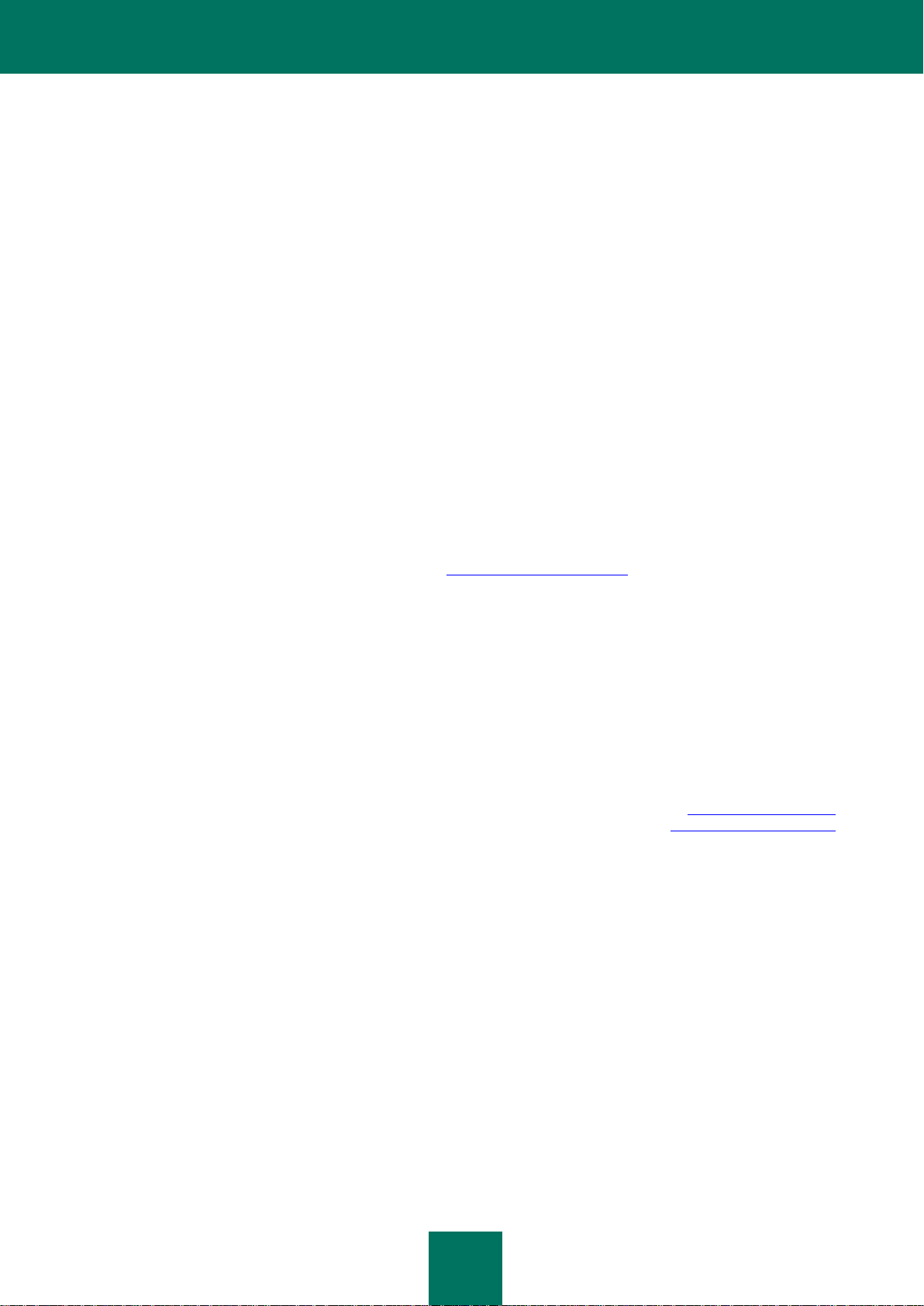
2
Уважаемый пользователь!
Спасибо за то, что выбрали наш продукт. Мы надеемся, что этот документ поможет вам в работе и ответит на
большинство возникающих вопросов.
Внимание! Права на этот документ являются собственностью ЗАО «Лаборатория Касперского» (далее также
«Лаборатория Касперского») и защищены законодательством Российской Федерации об авторском праве и
международными договорами. За незаконное копирование и распространение документа и его отдельных частей
нарушитель несет гражданскую, административную или уголовную ответственность в соответствии с
законодательством Российской Федерации.
Копирование в любой форме, распространение, в том числе в переводе, любых материалов возможны только с
письменного разрешения ЗАО «Лаборатория Касперского».
Документ и связанные с ним графические изображения могут быть использованы только в информационных,
некоммерческих или личных целях.
Документ может быть изменен без предварительного уведомления. Последнюю версию документа вы можете
найти на сайте «Лаборатории Касперского» по адресу http://www.kaspersky.ru/docs.
За содержание, качество, актуальность и достоверность используемых в документе материалов, права на
которые принадлежат другим правообладателям, а также за возможный ущерб, связанный с использованием
этих материалов, ЗАО «Лаборатория Касперского» ответственности не несет.
В этом документе используются зарегистрированные товарные знаки и знаки обслуживания, которые являются
собственностью соответствующих правообладателей.
Дата редакции документа: 21.10.2010
© ЗАО «Лаборатория Касперского», 1997–2010
http://www.kaspersky.ru
http://support.kaspersky.ru
Page 3
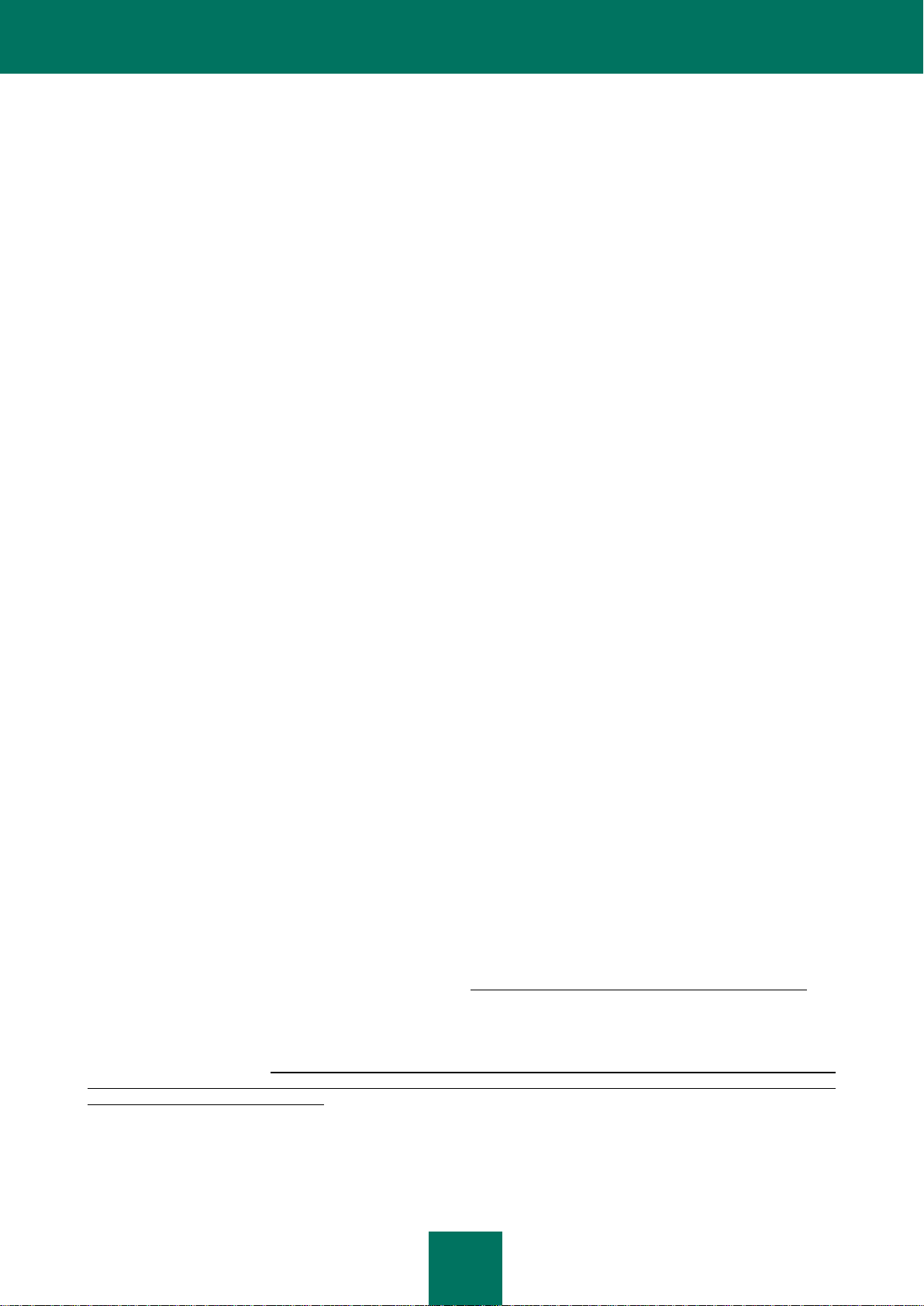
3
ЛИЦЕНЗИОННОЕ СОГЛАШЕНИЕ
Лицензионное соглашение ЗАО «Лаборатория Касперского» определяющее условия использования
программного обеспечения (ПО) с конечным пользователем.
ВНИМАНИЕ! Внимательно ознакомьтесь с условиями Лицензионного соглашения перед началом работы с
программным обеспечением.
Нажатие Вами кнопки подтверждения согласия в окне с текстом Лицензионного соглашения при установке ПО
или ввод соответствующего символа(-ов) означает Ваше безоговорочное согласие с условиями настоящего
Лицензионного соглашения. Если Вы не согласны с условиями настоящего Лицензионного соглашения, Вы
должны прервать установку ПО.
В случае наличия лицензионного договора или подобного документа, условия использования ПО, изложенные в
таком договоре, являются превалирующими над условиями настоящего Лицензионного соглашения с конечным
пользователем.
1. Определения
1.1. ПО - обозначает программное обеспечение, сопроводительные материалы, обновления, описанные в
Руководстве Пользователя, Правообладателем которых является ЗАО «Лаборатория Касперского».
1.2. Правообладатель (обладатель исключительного права на ПО) - ЗАО «Лаборатория Касперского».
1.3. Компьютер - оборудование, для работы на котором предназначено ПО, на которое устанавливается ПО
и/или на котором используется ПО.
1.4. Пользователь (Вы) - физическое лицо, которое устанавливает или использует ПО от своего лица или
правомерно владеет копией ПО. Если ПО было загружено или приобретено от имени юридического лица, то под
термином Пользователь (Вы) далее подразумевается юридическое лицо, для которого ПО было загружено или
приобретено и которое поручило отдельному физическому лицу принять данное соглашение от своего лица.
1.5. Партнеры - организации, осуществляющие распространение ПО на основании договора с
Правообладателем.
1.6. Обновление(-я) - все улучшения, исправления, расширения и/или модификации ПО.
1.7. Руководство Пользователя - сопроводительные печатные и иные материалы, Руководство Пользователя,
Руководство Администратора, справочник, файл справки и аналогичные им печатные и электронные документы,
Правообладателем которых является ЗАО «Лаборатория Касперского».
2. Предоставление лицензии
2.1. Вам предоставляется неисключительная лицензия на использование ПО для защиты компьютера от угроз,
описанных в Руководстве Пользователя, при условии соблюдения Вами всех технических требований,
описанных в Руководстве Пользователя, а также всех ограничений и условий использования ПО, указанных в
настоящем Лицензионном соглашении.
В случае если Вы получили, загрузили и/или установили ПО, предназначенное для ознакомительных целей, Вы
имеете право использовать ПО только в целях ознакомления и только в течение одного ознакомительного
периода, если не прописано иначе, начиная с даты начальной установки ПО. Любое использование ПО для
других целей или по завершении ознакомительного периода запрещено.
Если Вы используете ПО разных версий ПО или версии ПО для разных языков, если Вы получили ПО на
нескольких носителях, если Вы иным способом получили несколько копий ПО или получили ПО в составе пакета
другого программного обеспечения, то общее количество Ваших компьютеров, на которых установлены и/или
используются все версии ПО, должно соответствовать количеству компьютеров, в полученных Вами лицензиях в
том случае, если условия лицензий не утверждают иное; каждая приобретенная лицензия дает Вам право
установить и использовать ПО на таком количестве компьютеров, которое указано в п.2.2 и п.2.3.
Page 4

Р У К О В О Д С Т В О А Д М И Н И С Т Р А Т О РА
4
2.2. В случае приобретения ПО на материальном носителе Вы имеете право использовать ПО для защиты
такого количества компьютеров, которое указано на упаковке.
2.3. В случае приобретения ПО через интернет Вы имеете право использовать ПО для защиты такого
количества компьютеров, которое указано при приобретении ПО.
2.4. Вы имеете право изготовить копию ПО при условии, что эта копия предназначена только для архивных
целей и для замены правомерно приобретенного экземпляра в случаях, когда оригинал утерян, уничтожен или
стал непригоден для использования. Такая копия не может быть использована для иных целей и должна быть
уничтожена в случае, если владение экземпляром ПО перестанет быть правомерным.
2.5. После активации ПО или выполнения процедуры установки файла ключа (за исключением ПО,
предназначенного для ознакомительных целей) Вам предоставляется возможность в течение срока, указанного
на упаковке (в случае приобретения ПО на материальном носителе) или указанного Вами при оформлении
покупки (в случае приобретения ПО через интернет), получать от Правообладателя или его Партнеров:
- новые версии ПО по мере их выхода (через интернет);
- техническую поддержку (по телефону и/или через интернет).
3. Активация и сроки
3.1. Если Вы модифицируете свой компьютер или вносите изменения в программное обеспечение других
правообладателей, установленное на компьютере, то может потребоваться повторная активация ПО или
повторная процедура установки файла ключа. Правообладатель оставляет за собой право использовать
средства для проверки наличия у Вас лицензионной копии ПО.
3.2. В случае приобретения ПО на материальном носителе срок использования ПО указывается на упаковке.
3.3. В случае приобретения ПО через интернет срок использования ПО указывается при приобретении ПО.
3.4. Вы имеете право использовать ПО, предназначенное для ознакомительных целей и распространяемое без
выплаты вознаграждения, как указано в п.2.1, в течение 30 (тридцати) дней с момента активации ПО в
соответствии с условиями настоящего Лицензионного соглашения.
3.5. Срок полезного использования ограничивается сроком использования ПО, указанным в п.3.2 и п.3.3;
информацию о сроке использования ПО можно проверить с помощью средств, указанных в Руководстве
Пользователя.
3.6. В случае приобретения ПО для защиты более чем одного компьютера срок использования ПО начинается с
даты активации или установки файла ключа на первом компьютере.
3.7. В случае нарушения Вами какого-либо из условий данного Лицензионного соглашения Правообладатель
вправе прервать действие данного Лицензионного соглашения в любое время без Вашего уведомления и без
возмещения стоимости ПО или его части.
4. Техническая поддержка
4.1. Техническая поддержка, указанная в п. 2.5 настоящего Лицензионного соглашения, предоставляется при
условии установки Пользователем последнего обновления ПО (за исключением ПО, предназначенного для
ознакомительных целей).
Служба технической поддержки: http://support.kaspersky.com.
4.2. Данные Пользователя, указанные в Персональном кабинете/Личном кабинете, могут быть использованы
специалистами Службы технической поддержки только при обработке его запроса в указанную Службу.
5. Ограничения
5.1. Вы не вправе декомпилировать, дизассемблировать, модифицировать или выполнять производные работы,
основанные на ПО, целиком или частично, за исключением случаев, предусмотренных законодательством.
5.2. Запрещается передавать право на использование ПО третьим лицам.
Page 5

Л И Ц Е Н З И О Н Н ОЕ С О Г Л А Ш Е НИ Е
5
5.3. Запрещается передавать и предоставлять доступ к коду активации и/или файлу ключа третьим лицам в
нарушение положений настоящего Лицензионного соглашения. Код активации и файл ключа являются
конфиденциальной информацией.
5.4. Запрещается сдавать ПО в аренду, прокат или во временное пользование.
5.5. Запрещается использовать ПО с целью создания данных или кода, предназначенных для обнаружения,
блокирования или лечения угроз, описанных в Руководстве Пользователя.
5.6. В случае нарушения Вами условий настоящего Лицензионного соглашения, Ваш файл ключа может быть
заблокирован.
5.7. При использовании Вами ПО, предназначенного для ознакомительных целей, Вы не имеете права получать
техническую поддержку, указанную в п.4 настоящего Лицензионного соглашения, а также передавать имеющийся
у Вас экземпляр ПО третьим лицам.
5.8. За нарушение интеллектуальных прав на ПО нарушитель несет гражданскую, административную или
уголовную ответственность в соответствии с законодательством.
6. Ограниченная гарантия и отказ от предоставления гарантий
6.1. Правообладатель гарантирует работу ПО в соответствии с описанием, изложенным в Руководстве
Пользователя.
6.2. Вы соглашаетесь с тем, что никакое ПО не свободно от ошибок и Вам рекомендуется регулярно создавать
резервные копии своих файлов.
6.3. Правообладатель не гарантирует работоспособность ПО при нарушении условий, описанных в Руководстве
Пользователя, а также в случае нарушения Пользователем условий настоящего Лицензионного соглашения.
6.4. Правообладатель не гарантирует Пользователю работоспособность ПО, если Пользователь не
осуществляет обновления ПО, указанные в п.2.5 настоящего Лицензионного соглашения.
6.5. Правообладатель не гарантирует Пользователю защиту от угроз, описанных в Руководстве Пользователя,
по окончании срока, указанного в п.3.2 и п.3.3 настоящего Лицензионного соглашения.
6.6. ЗА ИСКЛЮЧЕНИЕМ УСТАНАВЛИВАЕМОЙ В НАСТОЯЩЕМ ПУНКТЕ ОГРАНИЧЕННОЙ ГАРАНТИИ,
ПРОГРАММНОЕ ОБЕСПЕЧЕНИЕ ПОСТАВЛЯЕТСЯ «КАК ЕСТЬ». ПРАВООБЛАДАТЕЛЬ И ЕГО ПАРТНЕРЫ НЕ
ДАЮТ НИКАКИХ ГАРАНТИЙ НА ЕГО ИСПОЛЬЗОВАНИЕ ИЛИ ПРОИЗВОДИТЕЛЬНОСТЬ. ЗА ИСКЛЮЧЕНИЕМ
ГАРАНТИЙ, УСЛОВИЙ, ПРЕДСТАВЛЕНИЙ ИЛИ ПОЛОЖЕНИЙ, СТЕПЕНЬ КОТОРЫХ НЕ МОЖЕТ БЫТЬ
ИСКЛЮЧЕНА ИЛИ ОГРАНИЧЕНА В СООТВЕТСТВИИ С ПРИМЕНИМЫМ ЗАКОНОДАТЕЛЬСТВОМ,
ПРАВООБЛАДАТЕЛЬ И ЕГО ПАРТНЕРЫ НЕ ДАЮТ НИКАКИХ ГАРАНТИЙ, УСЛОВИЙ, ПРЕДСТАВЛЕНИЙ ИЛИ
ПОЛОЖЕНИЙ (ВЫРАЖАЕМЫХ В ЯВНОЙ ИЛИ В ПОДРАЗУМЕВАЕМОЙ ФОРМЕ) НА ВСЕ, ВКЛЮЧАЯ БЕЗ
ОГРАНИЧЕНИЙ НЕНАРУШЕНИЕ ПРАВ ТРЕТЬИХ ЛИЦ, КОММЕРЧЕСКОЕ КАЧЕСТВО, ИНТЕГРАЦИЮ ИЛИ
ПРИГОДНОСТЬ ДЛЯ ОПРЕДЕЛЕННЫХ ЦЕЛЕЙ. ВЫ СОГЛАШАЕТЕСЬ С ТЕМ, ЧТО ВЫ НЕСЕТЕ
ОТВЕТСТВЕННОСТЬ ЗА ВЫБОР ПРОГРАММНОГО ОБЕСПЕЧЕНИЯ ДЛЯ ДОСТИЖЕНИЯ НУЖНЫХ
РЕЗУЛЬТАТОВ, ЗА УСТАНОВКУ И ИСПОЛЬЗОВАНИЕ ПРОГРАММНОГО ОБЕСПЕЧЕНИЯ, А ТАКЖЕ ЗА
РЕЗУЛЬТАТЫ, ПОЛУЧЕННЫЕ С ЕГО ПОМОЩЬЮ.
7. Ограничение ответственности
7.1. В МАКСИМАЛЬНОЙ СТЕПЕНИ, ДОПУСКАЕМОЙ ПРИМЕНИМЫМ ЗАКОНОДАТЕЛЬСТВОМ,
ПРАВООБЛАДАТЕЛЬ И/ИЛИ ЕГО ПАРТНЕРЫ НЕ НЕСУТ ОТВЕТСТВЕННОСТИ ЗА КАКИЕ-ЛИБО УБЫТКИ
И/ИЛИ УЩЕРБ (В ТОМ ЧИСЛЕ УБЫТКИ В СВЯЗИ С НЕДОПОЛУЧЕННОЙ КОММЕРЧЕСКОЙ ПРИБЫЛЬЮ,
ПРЕРЫВАНИЕМ ДЕЯТЕЛЬНОСТИ, УТРАТОЙ ИНФОРМАЦИИ ИЛИ ИНОЙ ИМУЩЕСТВЕННЫЙ УЩЕРБ),
ВОЗНИКАЮЩИЕ В СВЯЗИ С ИСПОЛЬЗОВАНИЕМ ИЛИ НЕВОЗМОЖНОСТЬЮ ИСПОЛЬЗОВАНИЯ
ПРОГРАММНОГО ОБЕСПЕЧЕНИЯ, ДАЖЕ ЕСЛИ ПРАВООБЛАДАТЕЛЬ И/ИЛИ ЕГО ПАРТНЕРЫ БЫЛИ
УВЕДОМЛЕНЫ О ВОЗМОЖНОМ ВОЗНИКНОВЕНИИ ТАКИХ УБЫТКОВ И/ИЛИ УЩЕРБА. В ЛЮБОМ СЛУЧАЕ
ОТВЕТСТВЕННОСТЬ ПРАВООБЛАДАТЕЛЯ И/ИЛИ ЕГО ПАРТНЕРОВ ПО ЛЮБОМУ ИЗ ПОЛОЖЕНИЙ
НАСТОЯЩЕГО ЛИЦЕНЗИОННОГО СОГЛАШЕНИЯ ОГРАНИЧИВАЕТСЯ СУММОЙ, ФАКТИЧЕСКИ УПЛАЧЕННОЙ
ВАМИ ЗА ПРОГРАММНОЕ ОБЕСПЕЧЕНИЕ. НАСТОЯЩИЕ ОГРАНИЧЕНИЯ НЕ МОГУТ БЫТЬ ИСКЛЮЧЕНЫ ИЛИ
ОГРАНИЧЕНЫ В СООТВЕТСТВИИ С ПРИМЕНИМЫМ ЗАКОНОДАТЕЛЬСТВОМ.
Page 6
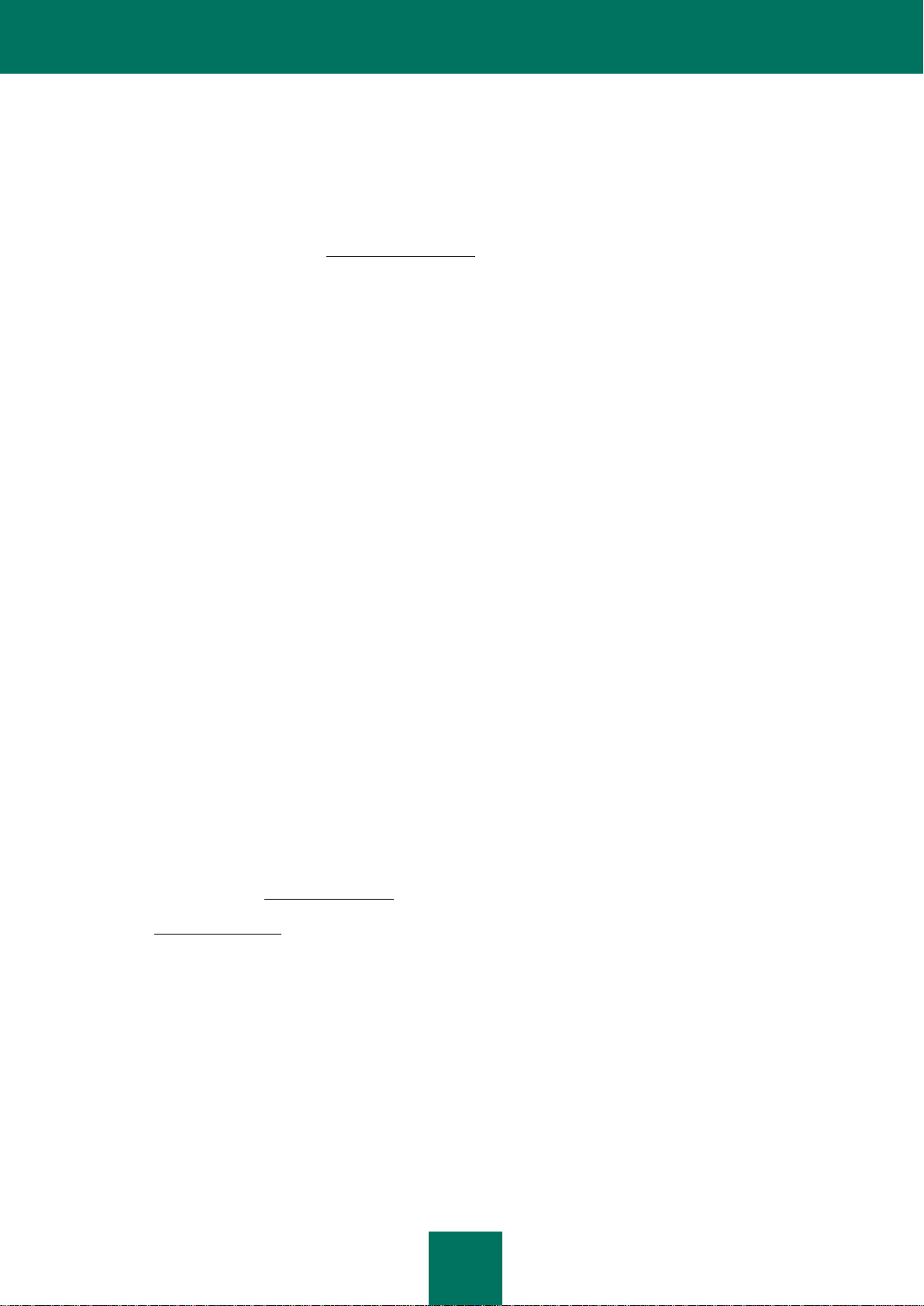
Р У К О В О Д С Т В О А Д М И Н И С Т Р А Т О РА
6
8. Открытое (свободное) программное обеспечение
8.1. Данный продукт содержит или может содержать программы, которые лицензируются (или
сублицензируются) Пользователю в соответствии с общедоступной лицензией GNU или иными аналогичными
лицензиями Open Source, которые помимо прочих прав разрешают Пользователю копировать, модифицировать,
перераспределять определенные программы или их части и получать доступ к исходному коду («ПО с открытым
исходным кодом»). Если такая лицензия предусматривает предоставление исходного кода Пользователям,
которым предоставляется ПО в формате исполняемого двоичного кода, исходный код делается доступным при
осуществлении запроса на адрес source@kaspersky.com или сопровождается с продуктом. Если какая-либо
лицензия на ПО с открытым исходным кодом требует, чтобы Правообладатель предоставлял права на
использование, копирование или модификацию ПО с открытым исходным кодом, выходящие за рамки прав,
предоставляемых настоящим Лицензионным соглашением, такие права имеют преимущественную силу над
правами и ограничениями, оговоренными в настоящем Лицензионном соглашении.
9. Права на интеллектуальную собственность
9.1. Вы соглашаетесь с тем, что ПО, документация, как и все другие объекты авторского права, а также системы,
идеи и методы работы, другая информация, которая содержится в ПО, товарные знаки - являются объектами
интеллектуальной собственности Правообладателя или его Партнеров. Данное Лицензионное соглашение не
дает Вам никаких прав на использование объектов интеллектуальной собственности, включая товарные знаки и
знаки обслуживания Правообладателя или его Партнеров, за исключением переданных Вам прав
Правообладателем или его Партнерами
9.2. Вы соглашаетесь с тем, что не будете модифицировать или изменять ПО никаким способом. Запрещается
удалять или изменять уведомления об авторских правах или другие проприетарные уведомления на любой
копии ПО.
10. Применимое законодательство
10.1. Настоящее Лицензионное соглашение регулируется в соответствии с законодательством Российской
Федерации.
11. Контактная информация Правообладателя
Центральный офис:
ЗАО «Лаборатория Касперского», 1-й Волоколамский проезд 10 корпус 1
Москва, 123060
Российская Федерация
Тел.: +7 (495) 797-8700
Факс: +7 (495) 645-7939
Адрес электронной почты: info@kaspersky.com
Веб-сайт: www.kaspersky.com
(c) ЗАО «Лаборатория Касперского», 1997-2010
Page 7
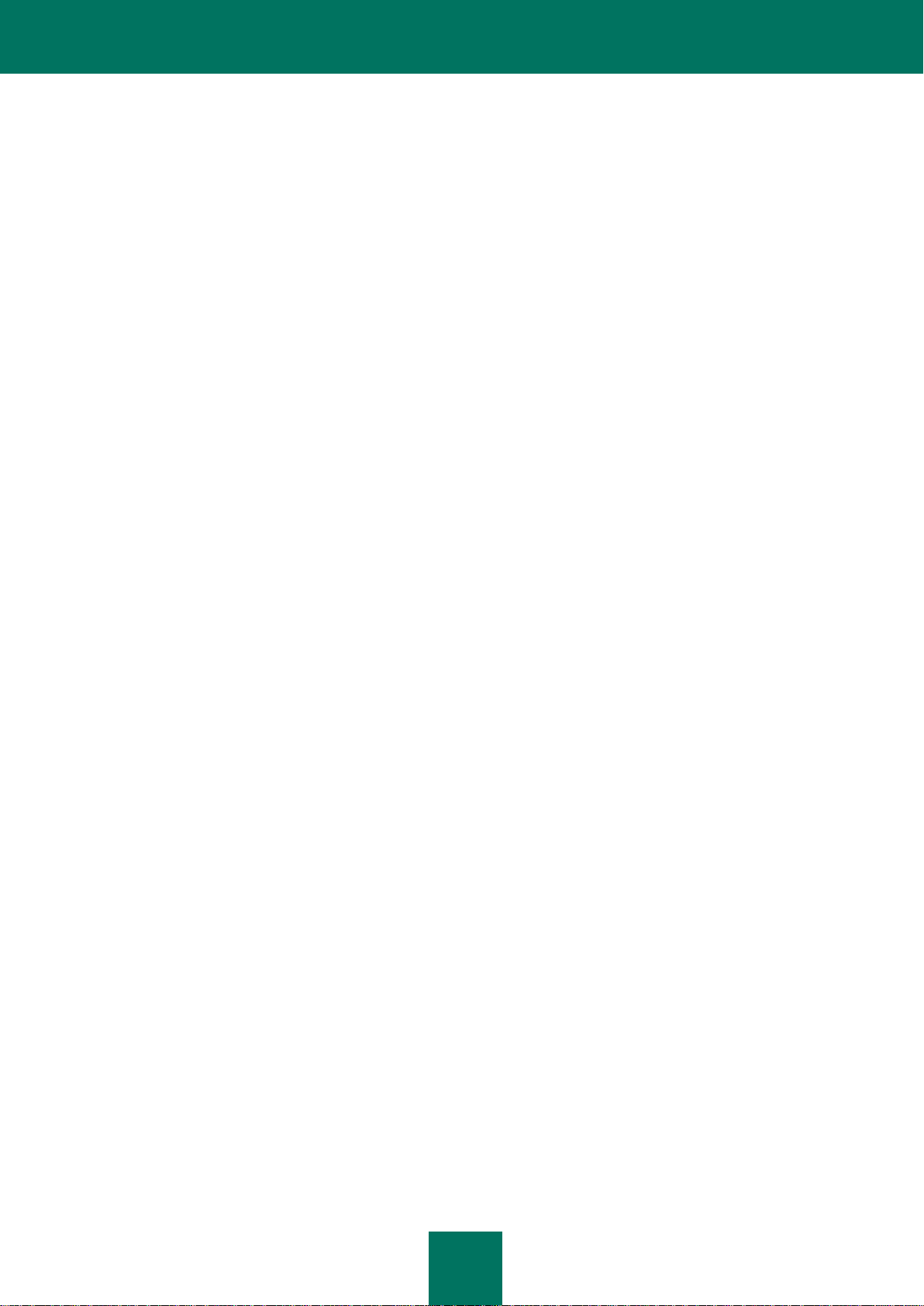
7
СОДЕРЖАНИЕ
ЛИЦЕНЗИОННОЕ СОГЛАШЕНИЕ............................................................................................................................... 3
ОБ ЭТОМ РУКОВОДСТВЕ ......................................................................................................................................... 12
В этом документе .................................................................................................................................................. 12
Условные обозначения......................................................................................................................................... 14
ДОПОЛНИТЕЛЬНЫЕ ИСТОЧНИКИ ИНФОРМАЦИИ ............................................................................................... 15
KASPERSKY ENDPOINT SECURITY 8 ...................................................................................................................... 17
Комплект поставки ................................................................................................................................................ 18
Аппаратные и программные требования к системе ........................................................................................... 18
УСТАНОВКА ПРОГРАММЫ ................................ ................................ ....................................................................... 20
Подготовка к установке программы ..................................................................................................................... 20
Процедура установки программы ........................................................................................................................ 20
Стандартная установка Kaspersky Endpoint Security .................................................................................... 21
Выборочная установка Kaspersky Endpoint Security ..................................................................................... 22
Подготовка к работе ............................................................................................................................................. 23
Удаление программы ........................................................................................................................................... 24
УПРАВЛЕНИЕ ЛИЦЕНЗИЯМИ .................................................................................................................................. 25
О лицензии ............................................................................................................................................................ 25
Просмотр информации о лицензии ..................................................................................................................... 26
Приобретение лицензии ....................................................................................................................................... 27
Продление лицензии ............................................................................................................................................ 27
О лицензионном соглашении ............................................................................................................................... 28
О коде активации .................................................................................................................................................. 28
О файле ключа...................................................................................................................................................... 28
Активация Kaspersky Endpoint Security ............................................................................................................... 28
Активация пробной версии ............................................................................................................................. 29
Активация программы с использованием кода активации ........................................................................... 29
Активация программы с использованием файла ключа .............................................................................. 30
ИНТЕРФЕЙС ПРОГРАММЫ ...................................................................................................................................... 32
Значок Kaspersky Endpoint Security ..................................................................................................................... 32
Главное окно программы ..................................................................................................................................... 34
Окно настройки программы .................................................................................................................................. 35
Окна уведомлений и всплывающие сообщения ................................................................................................. 37
Об уведомлениях ............................................................................................................................................ 37
Способы получения уведомлений ................................................................................................................. 37
Настройка получения уведомлений ............................................................................................................... 38
О всплывающих сообщениях ......................................................................................................................... 39
Настройка интерфейса Kaspersky Endpoint Security .......................................................................................... 39
ЗАПУСК И ОСТАНОВКА ПРОГРАММЫ .................................................................................................................... 41
Завершение работы Kaspersky Endpoint Security ............................................................................................... 41
Настройка автозапуска Kaspersky Endpoint Security .......................................................................................... 41
Настройка режима экономичного энергопотребления ....................................................................................... 42
Page 8
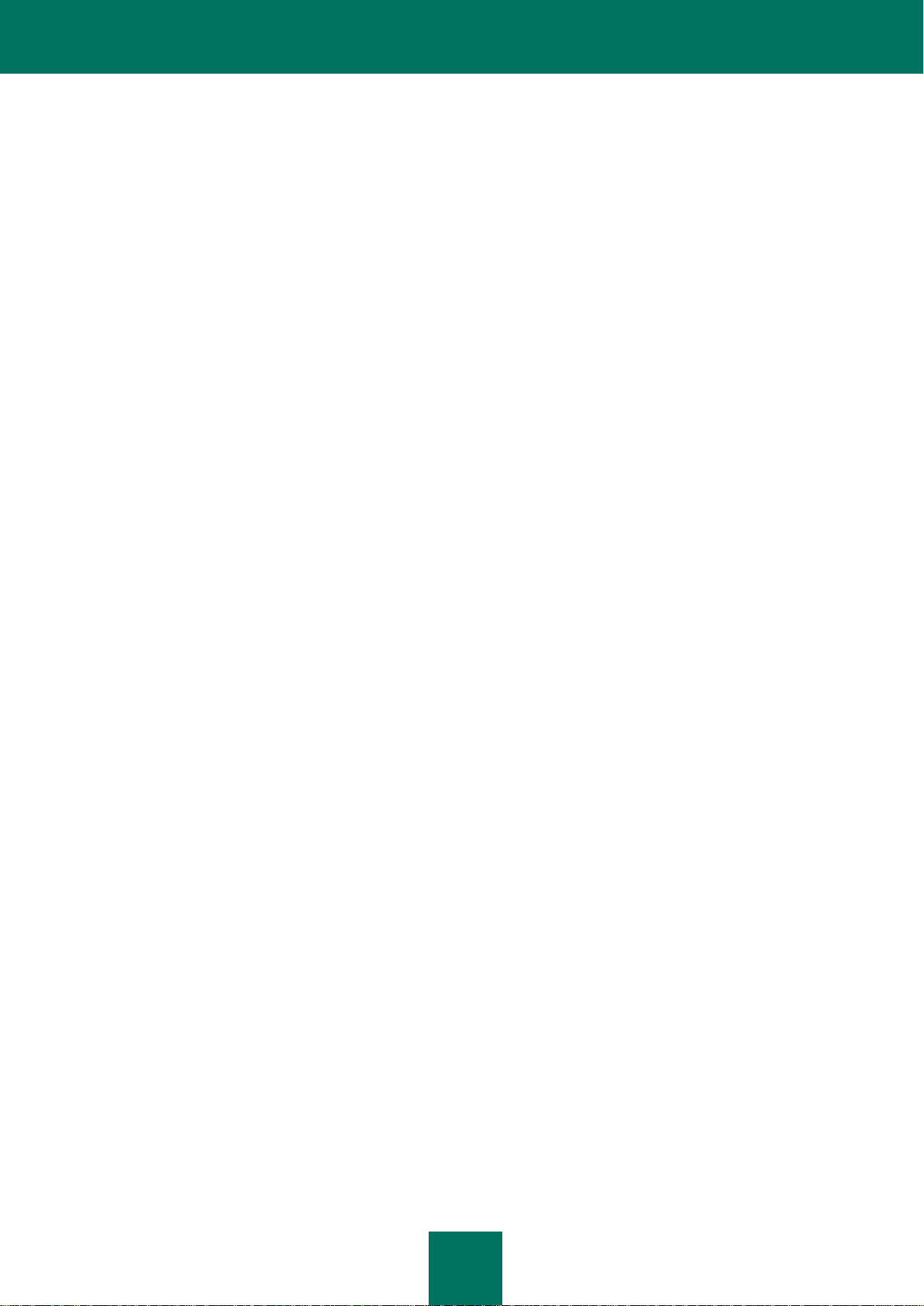
Р У К О В О Д С Т В О А Д М И Н И С Т Р А Т О РА
8
СОСТОЯНИЕ ЗАЩИТЫ КОМПЬЮТЕРА ................................................................................................................... 44
Оценка состояния защиты компьютера .............................................................................................................. 44
Ассистент безопасности ....................................................................................................................................... 44
РЕШЕНИЕ ТИПОВЫХ ЗАДАЧ ................................................................................................................................... 46
Как выполнить полную проверку компьютера на вирусы .................................................................................. 46
Как выполнить быструю проверку компьютера ................................ .................................................................. 47
Как проверить на вирусы файл, папку или диск ................................................................................................. 47
Как настроить проверку компьютера по расписанию ......................................................................................... 47
Как приобрести или продлить лицензию ............................................................................................................ 48
Как обновить базы и модули программы ............................................................................................................ 48
Как перенести параметры программы в Kaspersky Endpoint Security, установленный на другом компьютере49
Что делать, если программа заблокировала доступ к файлу ........................................................................... 49
Что делать, если вы подозреваете, что объект заражен вирусом .................................................................... 50
Как восстановить удаленный или вылеченный программой объект................................................................. 51
Как просмотреть отчет о работе программы ...................................................................................................... 51
Что делать при появлении уведомлений программы ........................................................................................ 51
РАСШИРЕННАЯ НАСТРОЙКА ПРОГРАММЫ .......................................................................................................... 52
Формирование области защиты .......................................................................................................................... 52
Выбор контролируемых вредоносных программ .......................................................................................... 52
Формирование доверенной зоны ................................................................................................................... 54
Файловый Антивирус ............................................................................................................................................ 57
Выключение защиты файлов ......................................................................................................................... 58
Возобновление защиты вашего компьютера ................................................................................................ 59
Настройка Файлового Антивируса ................................................................................................................. 61
Выбор уровня безопасности ..................................................................................................................... 61
Определение типов проверяемых файлов .............................................................................................. 62
Формирование области защиты ............................................................................................................... 63
Настройка дополнительных параметров ................................................................ ................................. 64
Выбор действия над объектами ............................................................................................................... 66
Восстановление параметров защиты файлов по умолчанию ..................................................................... 67
Статистика защиты файлов ........................................................................................................................... 67
Поиск вирусов ................................................................................................ ................................ ....................... 69
Управление задачами поиска вирусов .......................................................................................................... 70
Запуск / остановка задач поиска вирусов ................................................................................................ 70
Создание задач поиска вирусов ............................................................................................................... 71
Формирование списка объектов проверки .................................................................................................... 73
Настройка задач поиска вирусов ................................................................................................ ................... 75
Выбор уровня безопасности ..................................................................................................................... 75
Определение типов проверяемых объектов ........................................................................................... 76
Выбор действия над объектами ............................................................................................................... 77
Настройка запуска задач поиска вирусов по расписанию ...................................................................... 79
Запуск задач проверки от имени пользователя ...................................................................................... 79
Назначение единых параметров проверки для всех задач поиска вирусов ......................................... 80
Восстановление параметров проверки по умолчанию ................................................................................ 81
Статистика поиска вирусов ............................................................................................................................ 82
Обновление программы ....................................................................................................................................... 84
Запуск обновления .......................................................................................................................................... 85
Откат последнего обновления ....................................................................................................................... 86
Page 9

С О Д Е Р Ж А Н И Е
9
Обновление из локального источника ........................................................................................................... 87
Настройка обновления ................................................................................................................................... 88
Выбор режима и предмета обновления................................................................................................... 89
Выбор источника обновлений .................................................................................................................. 90
Настройка запуска задач обновления по расписанию ............................................................................ 91
Настройка параметров подключения к прокси-серверу ......................................................................... 92
Статистика обновления .................................................................................................................................. 92
Отчеты и хранилища ............................................................................................................................................ 94
Карантин ................................................................................................................................ .......................... 94
Просмотр содержимого хранилища карантина ....................................................................................... 94
Действия с объектами на карантине ........................................................................................................ 95
Проверка объектов карантина после обновления программы............................................................... 97
Резервное хранилище .................................................................................................................................... 97
Просмотр содержимого резервного хранилища ..................................................................................... 97
Действия с резервными копиями ............................................................................................................. 98
Отчеты ............................................................................................................................................................. 99
Настройка отчетов и хранилищ .................................................................................................................... 101
Настройка параметров отчетов .............................................................................................................. 101
Настройка параметров карантина и резервного хранилища ............................................................... 102
РАБОТА С ПРОГРАММОЙ ИЗ КОМАНДНОЙ СТРОКИ ................................ ......................................................... 104
Просмотр справки ............................................................................................................................................... 105
Проверка на вирусы............................................................................................................................................ 105
Обновление программы ..................................................................................................................................... 107
Откат последнего обновления ........................................................................................................................... 108
Запуск / остановка работы компонента или задачи ......................................................................................... 109
Статистика работы компонента или задачи ..................................................................................................... 110
Экспорт параметров защиты ............................................................................................................................. 110
Импорт параметров защиты .............................................................................................................................. 110
Активация программы ........................................................................................................................................ 111
Завершение работы программы ........................................................................................................................ 111
Коды возврата командной строки ...................................................................................................................... 111
УПРАВЛЕНИЕ ПРОГРАММОЙ ЧЕРЕЗ KASPERSKY ADMINISTRATION KIT ....................................................... 112
Типичная схема развертывания ........................................................................................................................ 114
Установка ПО, необходимого для удаленного управления Kaspersky Endpoint Security .............................. 114
Установка плагина управления Kaspersky Endpoint Security ..................................................................... 115
Локальная установка Агента администрирования ...................................................................................... 115
Установка Агента администрирования с использованием SSH-протокола .............................................. 116
Обновление Агента администрирования через Kaspersky Administration Kit ........................................... 118
Удаление Агента администрирования......................................................................................................... 119
Удаленная установка Kaspersky Endpoint Security ........................................................................................... 120
Установка программы с использованием SSH-протокола ......................................................................... 120
Установка программы через Kaspersky Administration Kit .......................................................................... 121
Удаление программы через Kaspersky Administration Kit ........................................................................... 122
Управление Агентом администрирования ........................................................................................................ 123
Подключение клиентского компьютера к Серверу администрирования вручную. Утилита klmover ....... 124
Проверка соединения клиентского компьютера и Сервера администрирования вручную. Утилита klnagchk
........................................................................................................................................................................ 125
Запуск / остановка Агента администрирования на клиентском компьютере ............................................ 126
Page 10

Р У К О В О Д С Т В О А Д М И Н И С Т Р А Т О РА
10
Управление программой .................................................................................................................................... 126
Запуск и остановка программы .................................................................................................................... 127
Настройка параметров программы .............................................................................................................. 129
Включение и выключение защиты файлов ........................................................................................... 129
Настройка автозапуска Kaspersky Endpoint Security ............................................................................. 131
Формирование доверенной зоны ................................ ................................................................ ........... 131
Выбор контролируемых вредоносных программ .................................................................................. 133
Настройка режима экономичного энергопотребления ......................................................................... 134
Настройка получения уведомлений ................................................................................................ ....... 135
Настройка отображения значка Kaspersky Endpoint Security ............................................................... 136
Настройка параметров отчетов .............................................................................................................. 136
Настройка параметров карантина и резервного хранилища ............................................................... 138
Настройка параметров подключения к прокси-серверу ....................................................................... 138
Управление задачами ........................................................................................................................................ 139
Запуск и остановка задач ............................................................................................................................. 141
Создание задач ............................................................................................................................................. 142
Мастер создания задачи............................................................................................................................... 143
Шаг 1. Ввод общих данных о задаче ...................................................................................................... 143
Шаг 2. Выбор программы и типа задачи ................................................................................................ 143
Шаг 3. Настройка параметров выбранного типа задачи....................................................................... 143
Шаг 4. Настройка расписания ................................................................................................................. 144
Шаг 5. Завершение создания задачи ................................................................................................ ..... 144
Настройка параметров задачи ..................................................................................................................... 144
Настройка Файлового Антивируса ......................................................................................................... 146
Настройка задач поиска вирусов............................................................................................................ 147
Настройка задачи обновления ............................................................................................................... 149
Управление политиками ..................................................................................................................................... 151
Создание политики ....................................................................................................................................... 151
Мастер создания политики ................................................................ ................................ ........................... 152
Шаг 1. Ввод общих данных о политике .................................................................................................. 152
Шаг 2. Выбор программы ........................................................................................................................ 152
Шаг 3. Выбор статуса политики .............................................................................................................. 152
Шаг 4. Настройка параметров защиты................................................................................................... 152
Шаг 5. Настройка параметров поиска вирусов ...................................................................................... 153
Шаг 6. Настройка параметров обновления ........................................................................................... 153
Шаг 7. Настройка сети ............................................................................................................................. 153
Шаг 8. Настройка параметров взаимодействия с пользователем ....................................................... 154
Шаг 9. Настройка параметров отчетов и хранилищ .............................................................................. 154
Шаг 10. Завершение создания политики ............................................................................................... 154
Настройка параметров политики ................................................................................................................. 154
ОБРАЩЕНИЕ В СЛУЖБУ ТЕХНИЧЕСКОЙ ПОДДЕРЖКИ ..................................................................................... 156
ПРИЛОЖЕНИЯ ......................................................................................................................................................... 158
Список объектов, проверяемых по расширению .............................................................................................. 158
Разрешенные маски исключений файлов ......................................................................................................... 160
Разрешенные маски исключений по классификации Вирусной энциклопедии ............................................. 161
Page 11
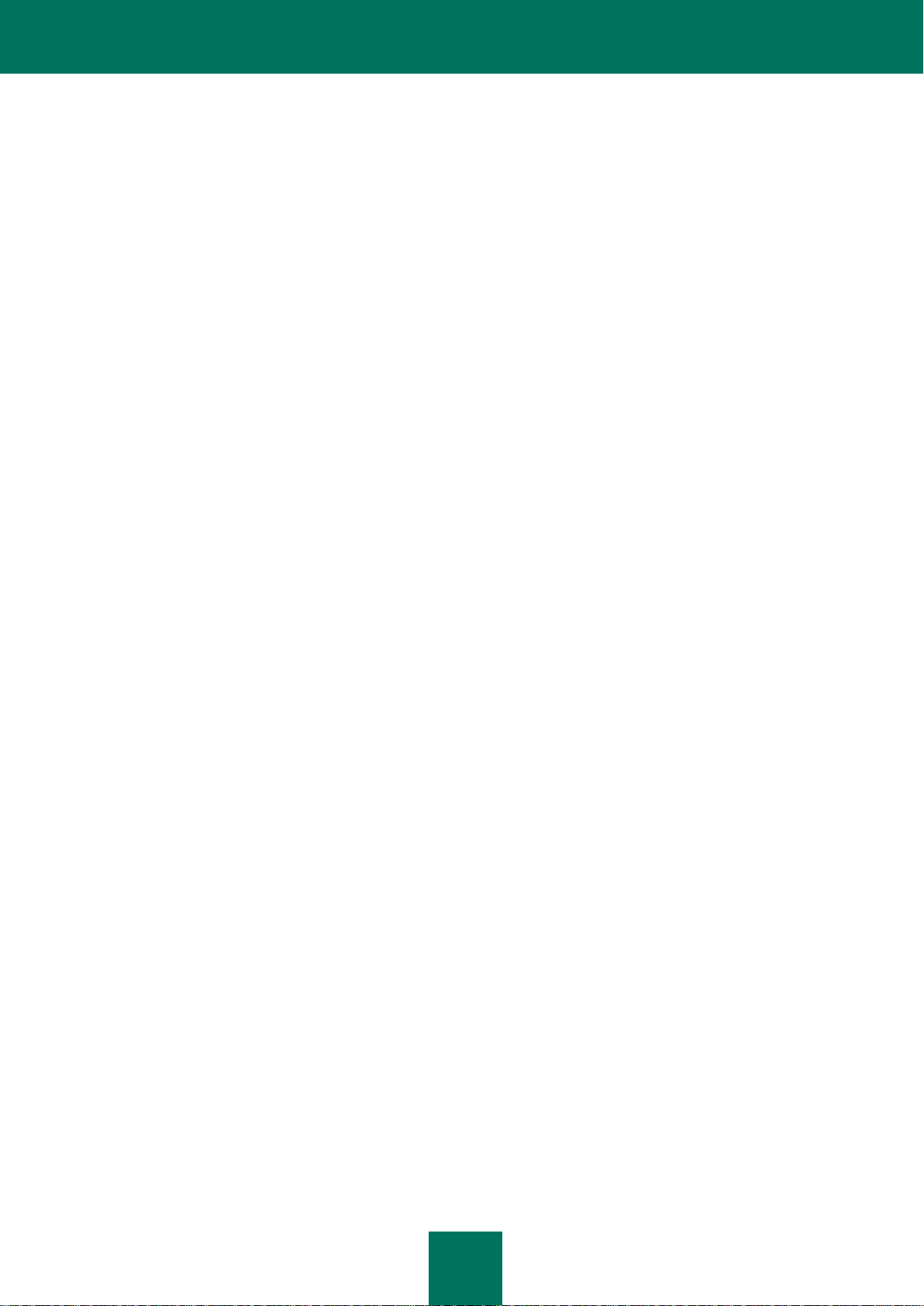
С О Д Е Р Ж А Н И Е
11
ГЛОССАРИЙ ТЕРМИНОВ ........................................................................................................................................ 162
ЗАО «ЛАБОРАТОРИЯ КАСПЕРСКОГО» ................................................................................................................ 167
ИНФОРМАЦИЯ О СТОРОННЕМ КОДЕ .................................................................................................................. 168
Программный код................................................................................................................................................ 168
ADOBE ABI-SAFE CONTAINERS 1.0 ............................................................................................................ 169
BOOST 1.39.0 ................................................................................................................................................ 169
CURL 7.19.3 ................................................................................................................................................... 169
EXPAT 1.2 ...................................................................................................................................................... 169
FMT.H ............................................................................................................................................................. 170
GROWL 1.1.5 ................................................................................................................................................. 170
INFO-ZIP 5.51 ................................................................................................................................................. 171
LIBPNG 1.2.8 .................................................................................................................................................. 171
LIBUTF............................................................................................................................................................ 171
LZMALIB 4.43 ................................................................................................................................................. 172
MD5.H ............................................................................................................................................................. 172
MD5.H ............................................................................................................................................................. 172
RFC1321-BASED (RSA-FREE) MD5 LIBRARY ............................................................................................. 172
SHA1.C 1.2 ..................................................................................................................................................... 172
STLPORT 5.2.1 .............................................................................................................................................. 173
TINYXML 2.5.3 ............................................................................................................................................... 173
ZLIB 1.0.8, 1.2.3 ............................................................................................................................................. 173
Средства разработки .......................................................................................................................................... 173
GCC 4.0.1 ....................................................................................................................................................... 173
Другая информация ............................................................................................................................................ 177
ПРЕДМЕТНЫЙ УКАЗАТЕЛЬ .................................................................................................................................... 179
Page 12
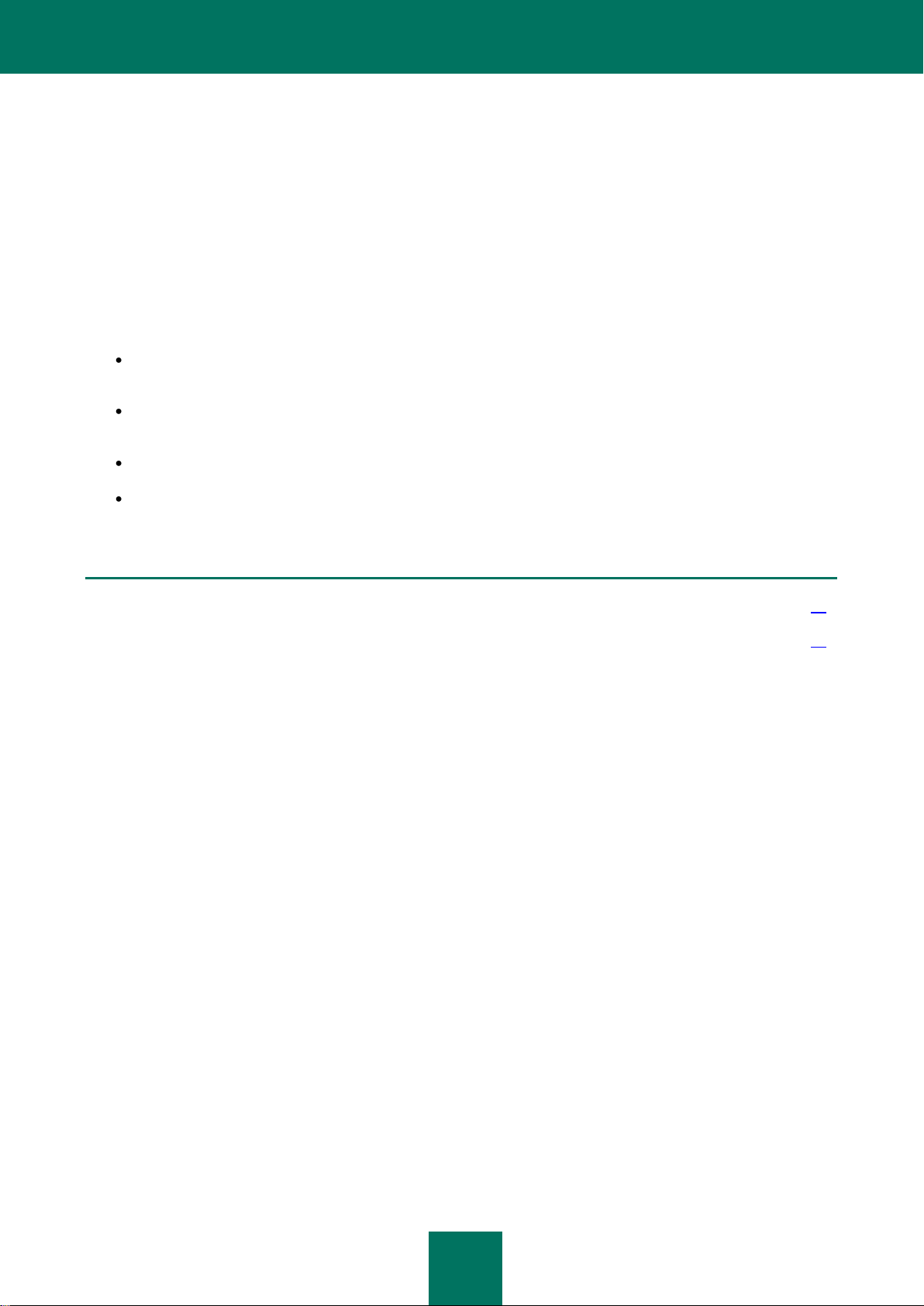
12
ОБ ЭТОМ РУКОВОДСТВЕ
В ЭТОМ РАЗДЕЛЕ
В этом документе .......................................................................................................................................................... 12
Условные обозначения ................................................................................................................................................. 14
Этот документ представляет собой Руководство по установке, настройке, использованию Kaspersky Endpoint
Security 8 для Mac, а также удаленному управлению программой через Kaspersky Administration Kit. Документ
предназначен как для широкой аудитории, так и для системных администраторов. Пользователи программы
должны обладать навыками работы с компьютером Apple Macintosh: быть знакомыми с интерфейсом
операционной системы Mac OS X, владеть основными приемами работы в ней, уметь пользоваться программами
для работы с электронной почтой и интернетом.
Цель документа:
помочь пользователю самостоятельно установить программу на компьютер, активировать ее и
оптимально настроить программу с учетом задач пользователя;
помочь администратору в решении задач, связанных с удаленным управлением программой через
Kaspersky Administration Kit;
обеспечить быстрый поиск информации, необходимой для решения вопросов, связанных с программой;
рассказать о дополнительных источниках получения информации о программе, а также способах
обращения в Службу технической поддержки «Лаборатории Касперского».
В ЭТОМ ДОКУМЕНТЕ
В Руководство администратора Kaspersky Endpoint Security 8 включены следующие разделы:
Дополнительные источники информации
Этот раздел содержит информацию об источниках дополнительных сведений о программе, об интернетресурсах, на которых можно обсудить программу, поделиться идеями, задать вопросы и получить ответы.
Kaspersky Endpoint Security 8
Этот раздел содержит описание возможностей программы, а также краткую информацию о ее компонентах и
основных функциях. Из раздела вы узнаете о назначении комплекта поставки и о комплексе услуг, доступных
зарегистрированным пользователям программы. В разделе приведены аппаратные и программные требования,
которым должен отвечать компьютер, чтобы на него можно было установить Kaspersky Endpoint Security.
Установка программы
Этот раздел содержит инструкции, которые помогут вам локально установить программу на компьютер. В этом
же разделе описано, как удалить программу с компьютера.
Page 13
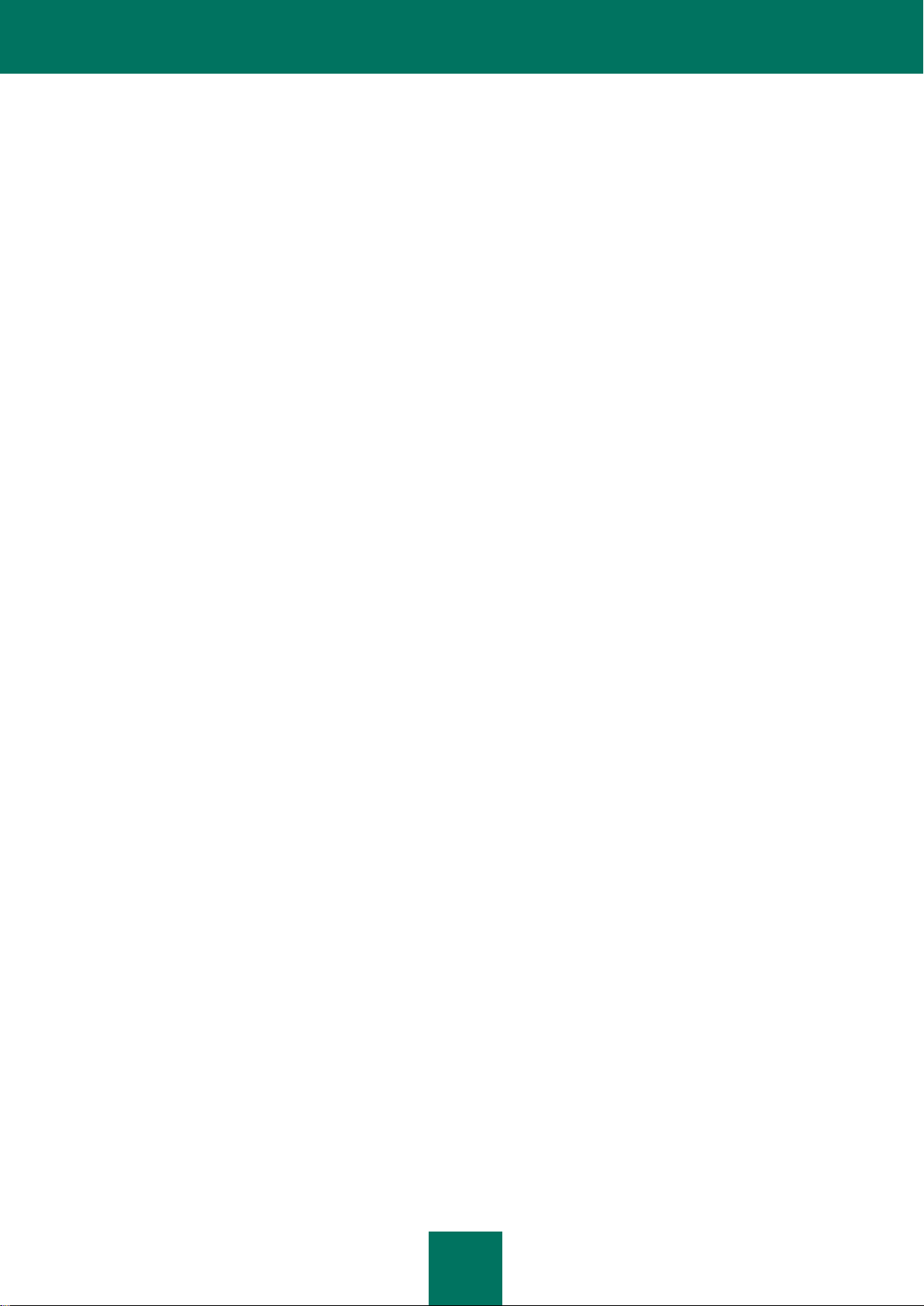
О Б Э Т О М РУ КО В О Д С Т В Е
13
Управление лицензиями
Этот раздел содержит информацию об основных понятиях, используемых в контексте лицензирования
программы. В разделе вы узнаете, как активировать программу, где просмотреть информацию о текущей
лицензии, а также как приобрести лицензию и продлить срок ее действия.
Интерфейс программы
Этот раздел содержит описание основных элементов графического интерфейса программы: значка и
контекстного меню программы, главного окна, окна настройки и окон уведомлений.
Запуск и остановка программы
Этот раздел содержит информацию о том, как запустить программу и завершить работу с ней.
Состояние защиты компьютера
Этот раздел содержит информацию о том, как определить, защищен ли в данный момент компьютер или
существуют угрозы его безопасности, а также о том, как устранить возникшие угрозы с помощью Ассистента
безопасности.
Решение типовых задач
Этот раздел содержит описание задач, с которыми большинство пользователей сталкивается при работе с
программой, и инструкции по выполнению этих задач.
Расширенная настройка программы
Этот раздел содержит подробную информацию о каждом компоненте программы с описанием алгоритма работы
и настройки параметров компонента.
Работа с программой из командной строки
Этот раздел содержит описание работы с программой и ее компонентами с использованием командной строки.
Управление программой через Kaspersky Administration Kit
Этот раздел содержит подробное описание установки Kaspersky Endpoint Security на удаленный компьютер
пользователя, а также установки ПО, необходимого для удаленного управления программой через Kaspersky
Administration Kit. Из раздела вы узнаете о процедуре развертывания программы в сети предприятия и
удаленном управлении программой через Kaspersky Administration Kit с использованием задач и групповых
политик.
Обращение в Службу технической поддержки
Этот раздел содержит рекомендации по обращению за помощью в «Лабораторию Касперского».
Приложения
Этот раздел содержит справочную информацию, которая дополняет основной текст документа.
Глоссарий терминов
Этот раздел содержит список терминов, которые встречаются в документе, и их определения.
Page 14
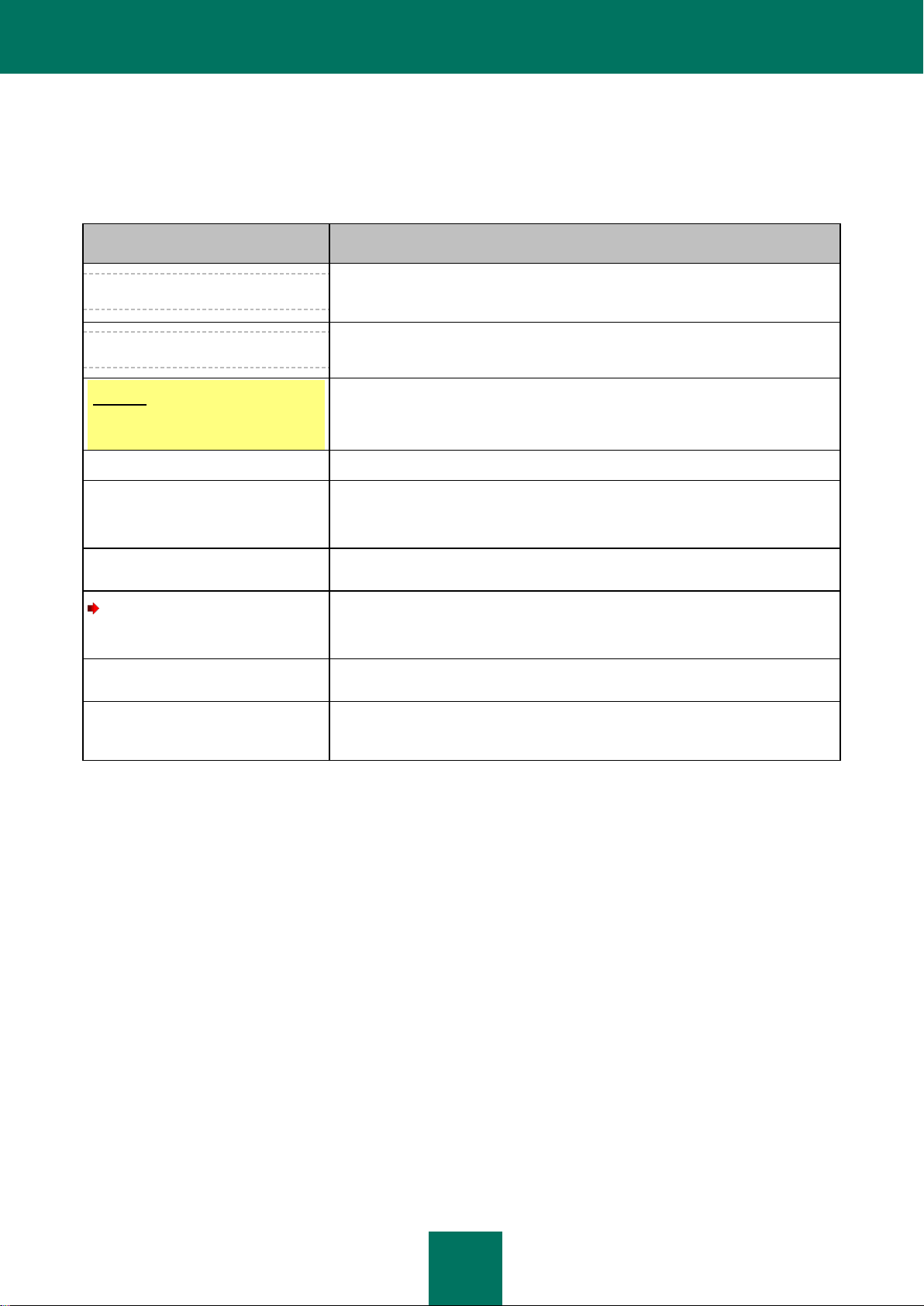
Р У К О В О Д С Т В О А Д М И Н И С Т Р А Т О РА
14
УСЛОВНЫЕ ОБОЗНАЧЕНИЯ
ПРИМЕР ТЕКСТА
ОПИСАНИЕ УСЛОВНОГО ОБОЗНАЧЕНИЯ
Обратите внимание, что...
Предупреждения выделяются красным цветом и заключаются в рамку. В
предупреждениях содержится важная информация, например, связанная с
критическими для безопасности компьютера действиями.
Рекомендуется использовать...
Примечания заключаются в рамку. В примечаниях содержится
вспомогательная и справочная информация.
Пример:
...
Примеры приводятся в блоке на желтом фоне под заголовком «Пример».
Вирус – это...
Новые термины выделяются курсивом.
Command-A
Названия клавиш клавиатуры выделяются полужирным шрифтом.
Названия клавиш, соединенные знаком «минус», означают комбинацию
клавиш.
Включить
Названия элементов интерфейса, например, полей ввода, команд меню,
кнопок, выделяются полужирным шрифтом.
Чтобы настроить расписание
задачи, выполните следующие
действия:
Инструкции отмечаются значком в виде стрелки.
Вводные фразы инструкций выделяются курсивом.
kav update
Текст в командной строке или текст сообщений, выводимых программой на
экран, выделяются специальным шрифтом.
<IP-адрес вашего компьютера>
Переменные заключаются в угловые скобки. Вместо переменной в каждом
случае подставляется соответствующее ей значение, угловые скобки при
этом опускаются.
В руководстве используются условные обозначения, описанные в таблице ниже.
Таблица 1. Условные обозначения
Page 15
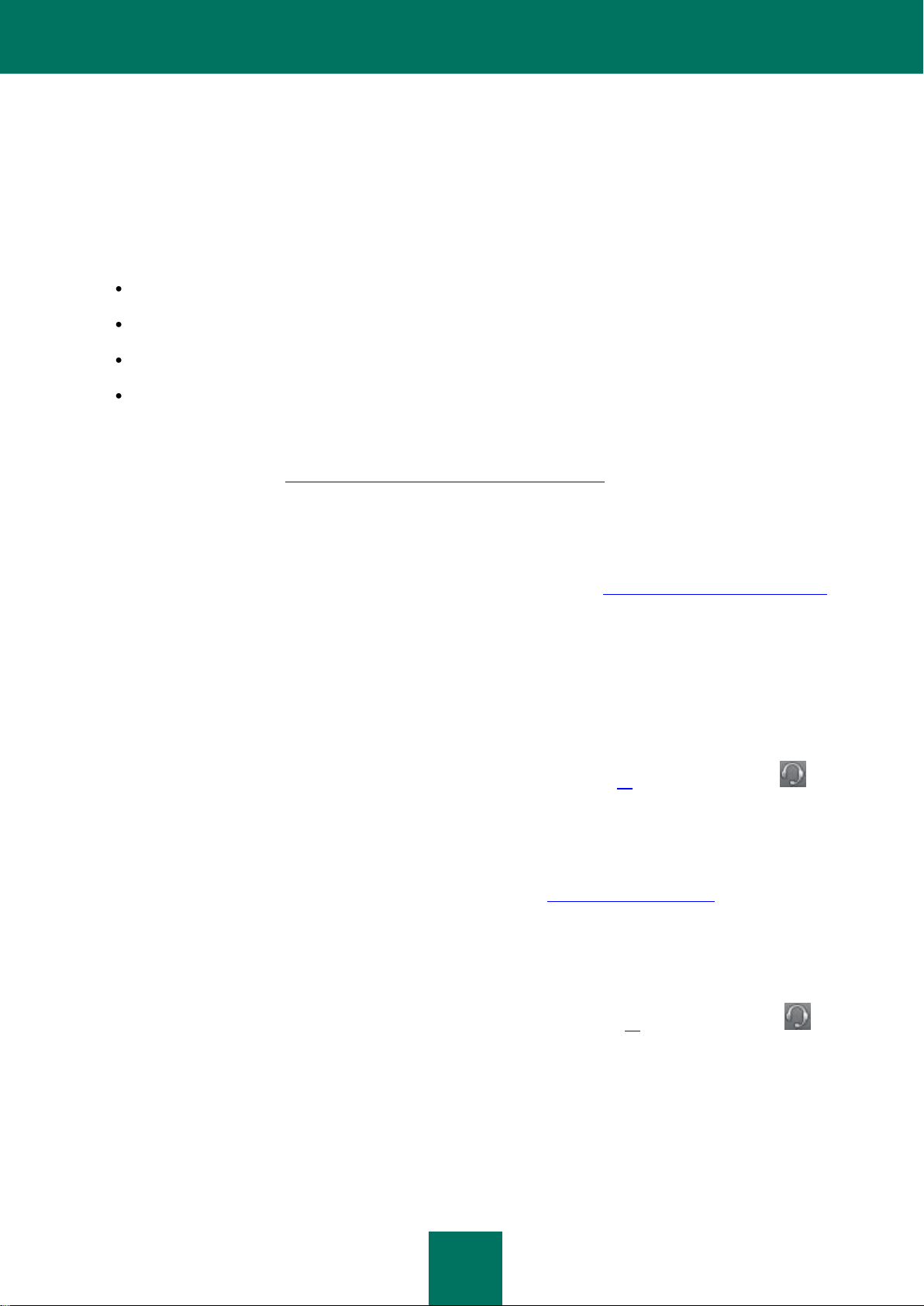
Д О П О Л Н И Т Е Л Ь НЫ Е И С Т О Ч Н И КИ И Н Ф О Р М А Ц ИИ
15
ДОПОЛНИТЕЛЬНЫЕ ИСТОЧНИКИ ИНФОРМАЦИИ
Вы можете обратиться к следующим источникам информации о программе:
страница на веб-сайте «Лаборатории Касперского»;
страница на веб-сайте Службы технической поддержки (База знаний);
форум пользователей продуктов «Лаборатории Касперского»;
электронная справочная система.
Страница на веб-сайте «Лаборатории Касперского»
На странице программы (http://www.kaspersky.com/ru/endpoint-security-mac) вы получите общую информацию
об Kaspersky Endpoint Security 8, его возможностях и особенностях работы с ним. Вы можете приобрести
Kaspersky Endpoint Security 8 или продлить срок его использования в нашем электронном магазине.
Страница на веб-сайте Службы технической поддержки (База знаний)
База знаний – раздел веб-сайта Службы технической поддержки (http://support.kaspersky.ru/kes8mac),
содержащий рекомендации по работе с продуктами «Лаборатории Касперского». На этой странице вы
найдете статьи, опубликованные специалистами Службы технической поддержки.
Эти статьи содержат полезную информацию, рекомендации и ответы на часто задаваемые вопросы о
приобретении, установке и использовании Kaspersky Endpoint Security 8. Они сгруппированы по темам,
например, «Устранение сбоев в работе», «Настройка Обновления» или «Настройка Файлового Антивируса».
Статьи могут отвечать на вопросы, которые относятся не только к Kaspersky Endpoint Security 8, но и к
другим продуктам «Лаборатории Касперского»; а также содержать новости Службы технической поддержки в
целом.
Для перехода к Базе знаний откройте главное окно программы (на стр. 34), нажмите на кнопку и в
открывшемся окне нажмите на кнопку Служба технической поддержки.
Форум пользователей
Если ваш вопрос не требует срочного ответа, вы можете обсудить его со специалистами «Лаборатории
Касперского» и другими пользователями на нашем форуме (http://forum.kaspersky.com). Данный ресурс
является разделом веб-сайта Службы технической поддержки и содержит вопросы, отзывы и пожелания
пользователей Kaspersky Endpoint Security 8.
На форуме вы можете просматривать опубликованные темы, оставлять свои комментарии, создавать новые
темы, пользоваться поиском.
Чтобы перейти к этому ресурсу, откройте главное окно программы (на стр. 34), нажмите на кнопку и в
открывшемся окне нажмите на кнопку Форум.
Электронная справочная система
В программу включены файлы полной и контекстной справки. В файле полной справки содержится
информация о том, как управлять защитой компьютера: просматривать состояние защиты, проверять
различные области компьютера на вирусы, выполнять обновление, работать с отчетами и хранилищами.
Кроме того, в файле контекстной справки вы можете найти информацию о каждом окне программы: перечень
и описание представленных в нем параметров и список решаемых задач.
Page 16
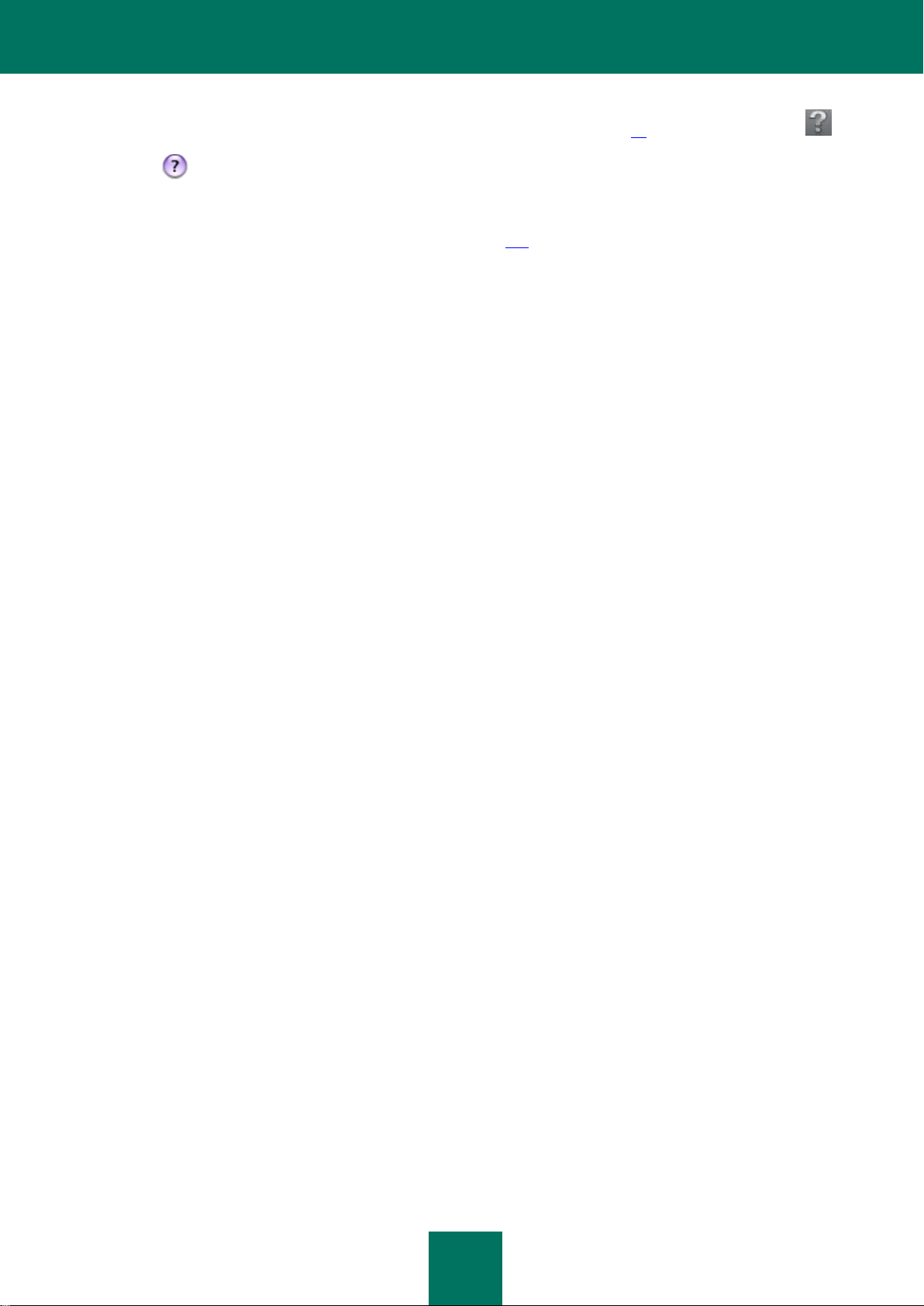
Р У К О В О Д С Т В О А Д М И Н И С Т Р А Т О РА
16
Чтобы открыть полную справку, откройте главное окно программы (на стр. 34) и нажмите на кнопку .
Чтобы открыть контекстную справку, откройте окно или интересующую вас закладку окна и нажмите на
кнопку .
Если вы не нашли решения вашей проблемы в Базе знаний, на Форуме пользователей, в справке и
документации, рекомендуем вам обратиться в Службу технической поддержки «Лаборатории Касперского» (см.
раздел «Обращение в Службу технической поддержки» на стр. 156).
Page 17
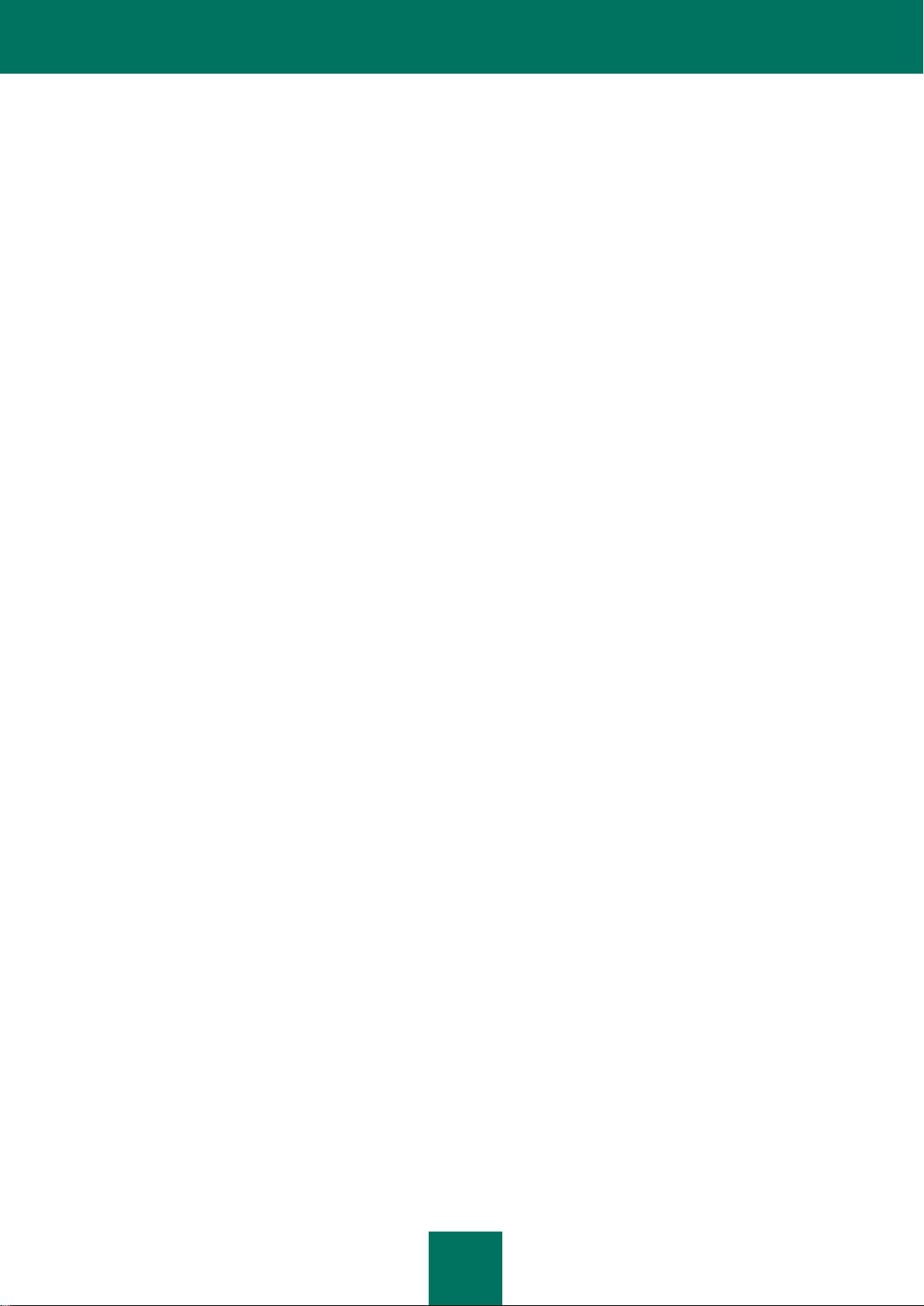
17
KASPERSKY ENDPOINT SECURITY 8
Kaspersky Endpoint Security 8 для Mac (далее Kaspersky Endpoint Security) предназначен для защиты
компьютеров, работающих под управлением операционной системы Mac OS X от воздействия вирусов и
вредоносных программ. В программе реализованы следующие возможности:
Файловый Антивирус
Защита файловой системы компьютера в режиме реального времени: перехват и анализ обращений к
файловой системе, лечение, удаление вредоносных и изоляция возможно зараженных объектов для
дальнейшего анализа.
Поиск вирусов
Поиск и обезвреживание вредоносного кода по запросу пользователя: поиск и анализ вредоносных и
возможно зараженных объектов в заданных областях проверки, лечение, удаление или изоляция объектов
для дальнейшего анализа.
В состав Kaspersky Endpoint Security включены наиболее востребованные пользователями задачи поиска
вирусов: полная проверка всех объектов компьютера и быстрая проверка критических областей.
Обновление
Обновление баз и модулей, входящих в состав Kaspersky Endpoint Security, с серверов обновлений
«Лаборатории Касперского» и с Сервера администрирования Kaspersky Administration Kit, создание
резервной копии всех обновляемых файлов на случай необходимости отката последнего произведенного
обновления, копирование полученных обновлений в локальный источник для предоставления доступа к ним
другим компьютерам сети (в целях экономии интернет-трафика).
Карантин
Помещение возможно зараженных объектов в хранилище карантина: хранение возможно зараженных
объектов в папке карантина, их дальнейшая проверка с обновленными базами, восстановление объектов из
хранилища по требованию пользователя.
Резервное хранилище
Создание копии зараженного объекта в резервном хранилище перед лечением и удалением в целях
возможного восстановления объекта, представляющего информационную ценность.
Отчеты
Формирование подробного отчета о работе каждого компонента Kaspersky Endpoint Security.
Уведомления
Уведомление пользователя о возникновении определенных событий в работе Kaspersky Endpoint Security.
Программа позволяет выбрать способ уведомления для каждого из типов событий: звуковое оповещение
или всплывающее сообщение.
Вы можете изменять внешний вид Kaspersky Endpoint Security, используя собственные графические элементы и
выбранную цветовую палитру.
При работе с Kaspersky Endpoint Security вы получаете полную информационную поддержку: программа выводит
сообщения о состоянии защиты и предлагает вашему вниманию подробную справку. Ассистент безопасности (на
Page 18
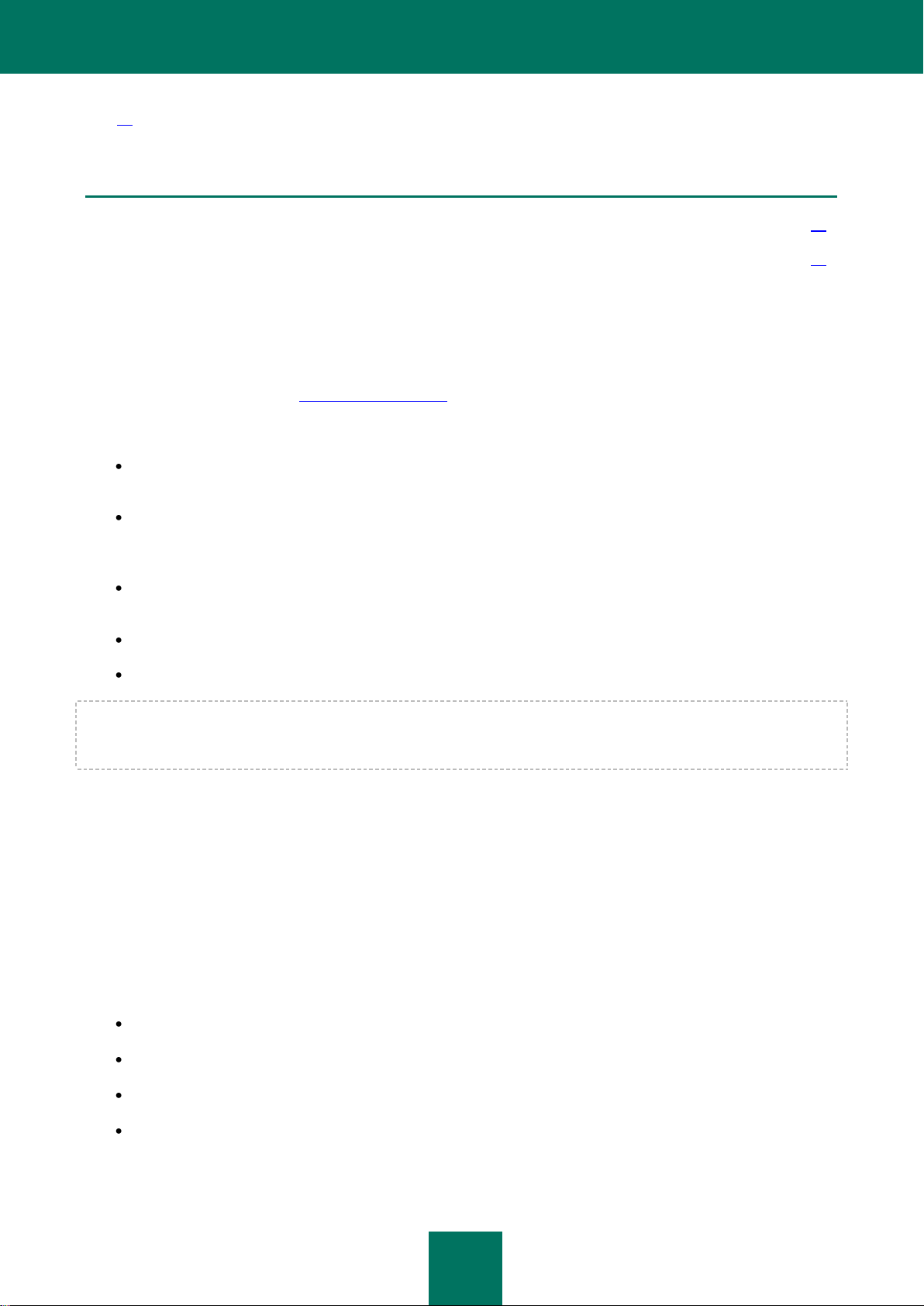
Р У К О В О Д С Т В О А Д М И Н И С Т Р А Т О РА
18
стр. 44), включенный в состав программы, позволяет получить полную картину текущего состояния защиты
В ЭТОМ РАЗДЕЛЕ
Комплект поставки......................................................................................................................................................... 18
Аппаратные и программные требования к системе ................................................................................................... 18
компьютера и перейти к немедленному устранению проблем.
КОМПЛЕКТ ПОСТАВКИ
Kaspersky Endpoint Security вы можете приобрести у наших партнеров (коробочный вариант), а также в одном из
интернет-магазинов (например, http://www.kaspersky.ru, раздел Интернет-магазин).
Если вы приобретаете продукт в коробке, то в комплект поставки программного продукта входят:
Запечатанный конверт с установочным компакт-диском, на котором записаны файлы программного
продукта и документация в формате PDF.
Лицензионное соглашение.
Дополнительно в комплект поставки могут быть включены:
Руководство пользователя в печатном виде (если данная позиция была включена в заказ) или
Руководство по продуктам.
Файл ключа программы, записанный на специальную дискету.
Регистрационная карточка (с указанием серийного номера продукта).
Перед тем как распечатать конверт с компакт-диском, внимательно ознакомьтесь с лицензионным соглашением.
Открывая запечатанный пакет с установочным компакт-диском, вы принимаете все условия лицензионного
соглашения.
При покупке Kaspersky Endpoint Security в интернет-магазине вы копируете продукт с веб-сайта «Лаборатории
Касперского», в дистрибутив которого помимо самого продукта включено также данное Руководство. Файл ключа
или код активации будет вам отправлен по электронной почте по факту оплаты.
АППАРАТНЫЕ И ПРОГРАММНЫЕ ТРЕБОВАНИЯ К
СИСТЕМЕ
Для нормального функционирования Kaspersky Endpoint Security компьютер пользователя должен удовлетворять
следующим минимальным требованиям:
компьютер Apple Macintosh на базе процессора Intel (процессор PowerPC не поддерживается);
1 ГБ оперативной памяти;
500 MБ свободного места на жестком диске;
операционная система Mac OS X 10.5 или более поздняя или Mac OS X Server 10.6.
Page 19
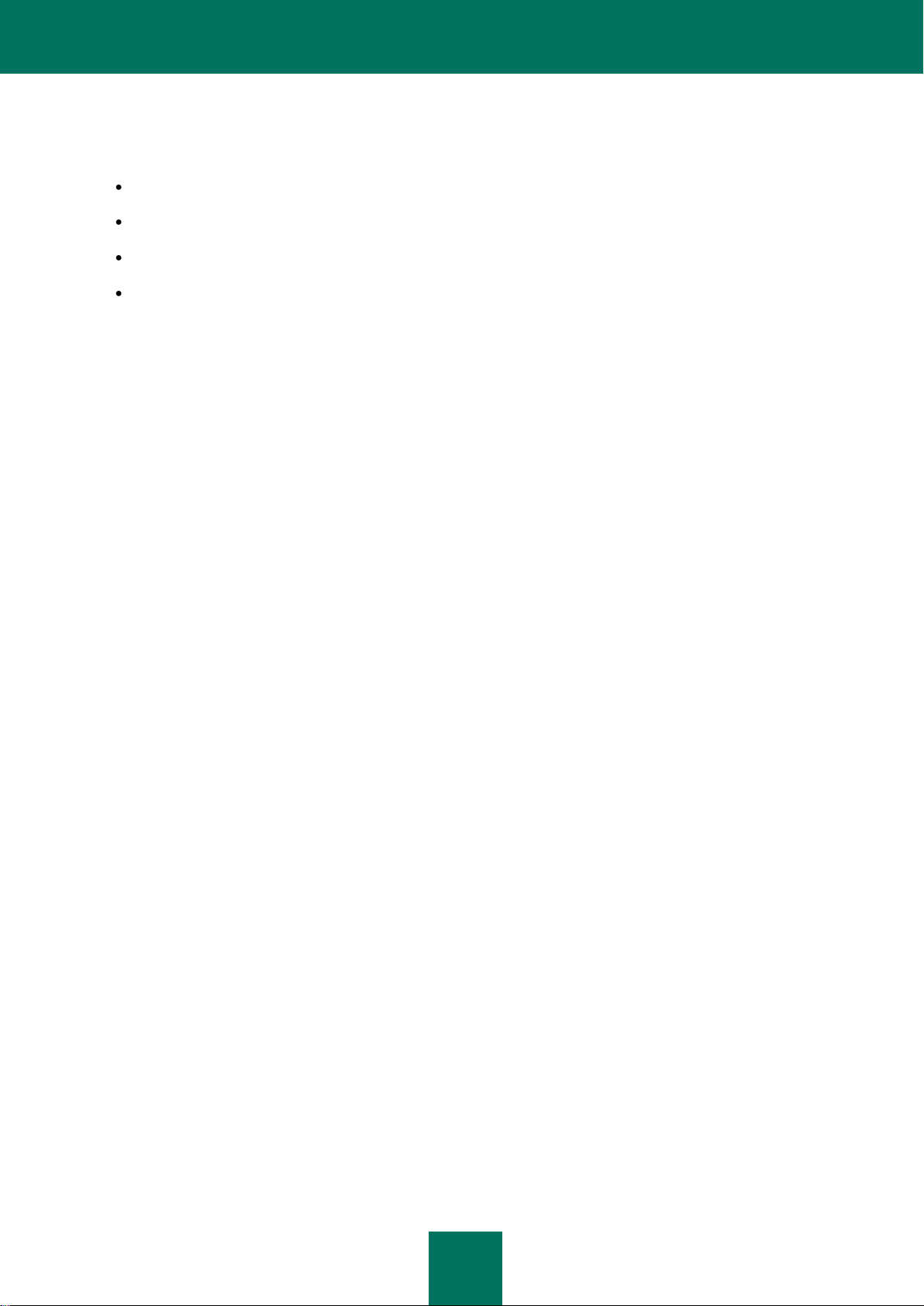
K A S P E R S K Y EN D P O I N T SE C U R I T Y 8
19
Для установки Агента администрирования, необходимого для удаленного управления Kaspersky Endpoint Security
через Kaspersky Administration Kit, компьютер пользователя должен удовлетворять следующим минимальным
требованиям:
компьютер Apple Macintosh на базе процессора Intel (процессор PowerPC не поддерживается);
512 МБ оперативной памяти;
30 MБ свободного места на жестком диске;
операционная система Mac OS X 10.5 или более поздняя или Mac OS X Server 10.6.
Page 20
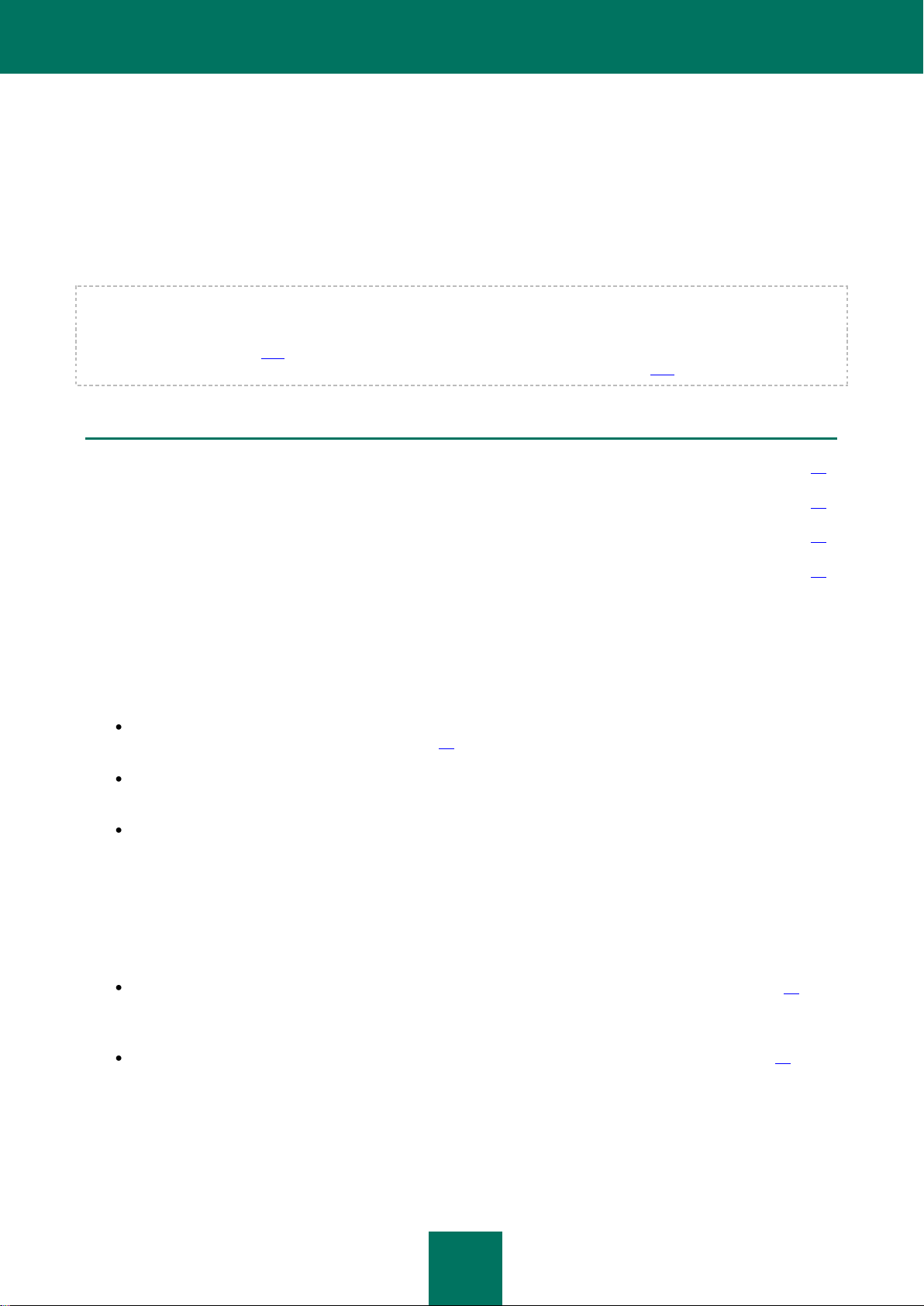
20
УСТАНОВКА ПРОГРАММЫ
В ЭТОМ РАЗДЕЛЕ
Подготовка к установке программы ............................................................................................................................. 20
Процедура установки программы ................................................................................................................................ 20
Подготовка к работе ................................................................................................................................ ...................... 23
Удаление программы .................................................................................................................................................... 24
Этот раздел содержит инструкции, которые помогут вам локально установить программу на компьютер. В этом
же разделе описано, как удалить программу с компьютера.
В состав дистрибутива Kaspersky Endpoint Security входят программа установки и программа удаления.
Для удаленного управления Kaspersky Endpoint Security через Kaspersky Administration Kit требуется установка
плагина управления Kaspersky Endpoint Security на рабочее место администратора и Агента администрирования
на компьютер пользователя (см. раздел «Установка ПО, необходимого для удаленного управления Kaspersky
Endpoint Security» на стр. 114). Также возможна удаленная установка Kaspersky Endpoint Security на компьютер
пользователя (см. раздел «Удаленная установка Kaspersky Endpoint Security» на стр. 120).
ПОДГОТОВКА К УСТАНОВКЕ ПРОГРАММЫ
Перед установкой Kaspersky Endpoint Security на компьютер выполните ряд подготовительных действий:
Убедитесь, что ваш компьютер соответствует системным требованиям (см. раздел «Аппаратные и
программные требования к системе» на стр. 18).
Проверьте подключение компьютера к интернету. Доступ в интернет необходим для активации
программы с помощью кода активации, а также для получения обновлений.
Удалите с компьютера другие антивирусные программы, чтобы избежать возникновения системных
конфликтов и снижения быстродействия операционной системы.
ПРОЦЕДУРА УСТАНОВКИ ПРОГРАММЫ
Существуют следующие способы установки Kaspersky Endpoint Security на компьютер:
Стандартная установка (см. раздел «Стандартная установка Kaspersky Endpoint Security» на стр. 21).
Будет установлен набор компонентов программы по умолчанию.
Выборочная установка (см. раздел «Выборочная установка Kaspersky Endpoint Security» на стр. 22).
Позволяет выборочно устанавливать компоненты программы и рекомендуется опытным пользователям.
Page 21
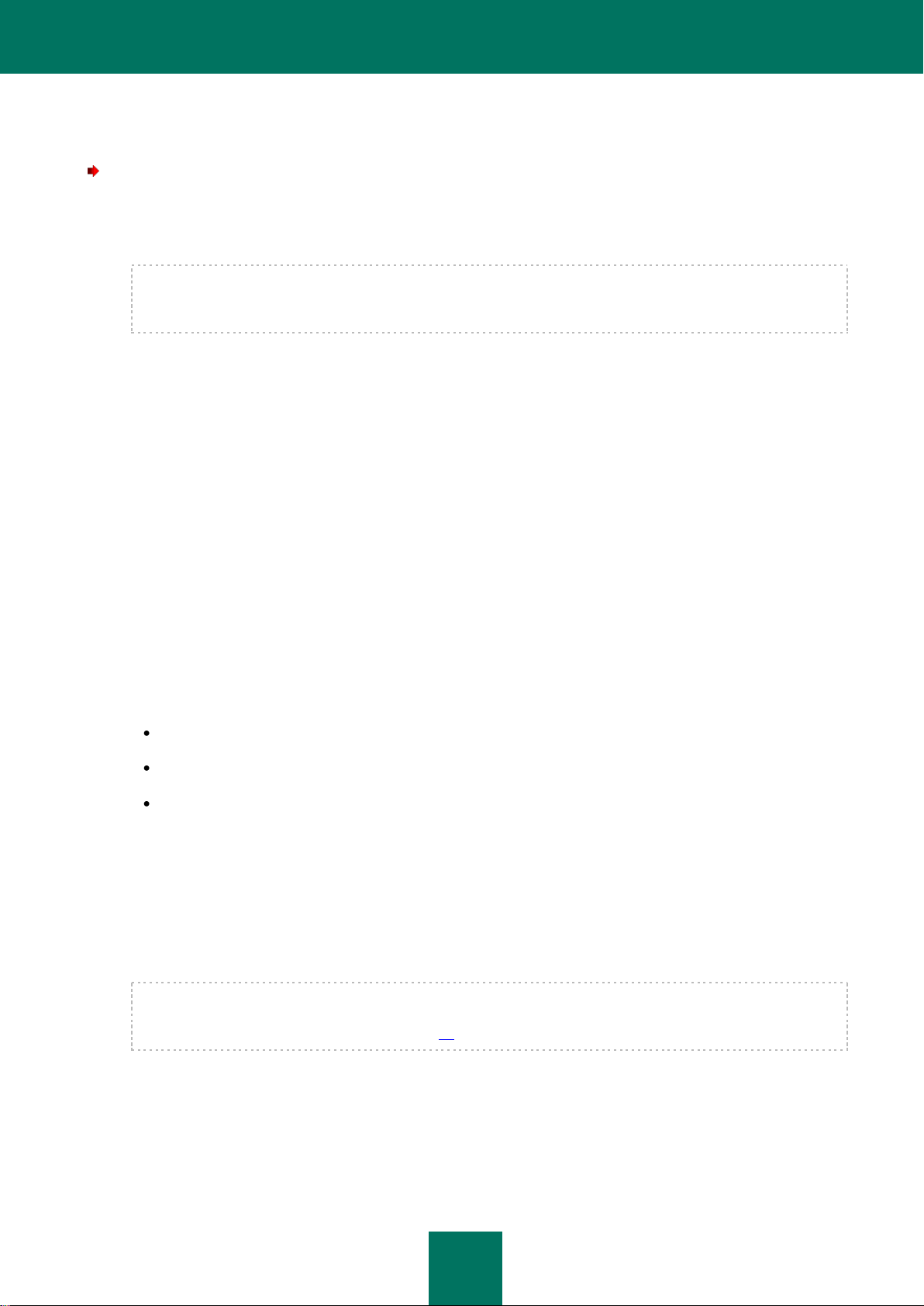
У С Т А Н О В К А ПР О Г Р А М М Ы
21
СТАНДАРТНАЯ УСТАНОВКА KASPERSKY ENDPOINT SECURITY
Чтобы выполнить стандартную установку Kaspersky Endpoint Security на компьютер, выполните
следующие действия:
1. Откройте содержимое дистрибутива Kaspersky Endpoint Security. Для этого вставьте установочный диск
в дисковод.
Если вы купили Kaspersky Endpoint Security в интернет-магазине, то на веб-сайте «Лаборатории
Касперского» будет доступен для скачивания дистрибутив программы в формате ZIP. Распакуйте его и
запустите dmg-файл, чтобы увидеть содержимое дистрибутива.
2. Запустите программу установки Kaspersky Endpoint Security. Для этого в окне с содержимым
дистрибутива откройте установочный пакет Kaspersky Endpoint Security.
Следуйте шагам программы установки, чтобы установить программу.
3. В окне Введение нажмите на кнопку Продолжить.
4. В окне Информация прочтите информацию об устанавливаемой программе.
Убедитесь, что ваш компьютер соответствует указанным системным требованиям. Чтобы распечатать
информацию, нажмите на кнопку Напечатать. Для сохранения информации в текстовом файле нажмите
на кнопку Сохранить. Для продолжения установки нажмите на кнопку Продолжить.
5. В окне Лицензия ознакомьтесь с текстом лицензионного соглашения об использовании Kaspersky
Endpoint Security, которое заключается между вами и ЗАО «Лаборатория Касперского». Текст
соглашения доступен на нескольких языках. Чтобы распечатать текст соглашения, нажмите на
кнопку Напечатать. Для сохранения соглашения в текстовом файле нажмите на кнопку Сохранить.
Если вы согласны со всеми пунктами соглашения, нажмите на кнопку Продолжить. Откроется окно
запроса подтверждения согласия с условиями лицензионного соглашения. Вы можете выполнить
следующие действия:
Продолжить установку Kaspersky Endpoint Security. Для этого нажмите на кнопку Подтверждаю.
Вернуться к тексту соглашения. Для этого нажмите на кнопку Прочитать лицензию.
Прервать установку программы. Для этого нажмите на кнопку Не подтверждаю.
6. В окне Тип установки изучите информацию о диске, на который будет устанавливаться программа, и о
необходимом для этого объеме свободного дискового пространства.
Чтобы установить программу, используя предлагаемые стандартные параметры установки, нажмите на
кнопку Установить и введите пароль администратора для подтверждения.
Чтобы выбрать другой диск для установки программы, нажмите на кнопку Изменить размещение
установки и выберите другой диск, после чего нажмите на кнопку Продолжить.
Диск для установки программы должен быть загрузочным. На диске должна быть установлена
операционная система версии не ниже указанной в системных требованиях (см. раздел «Аппаратные и
программные требования к системе» на стр. 18).
Дождитесь, пока программа установки Kaspersky Endpoint Security установит компоненты программы.
7. В окне Сводка прочтите информацию об окончании процесса установки и нажмите на кнопку Закрыть
для завершения работы программы установки.
Page 22
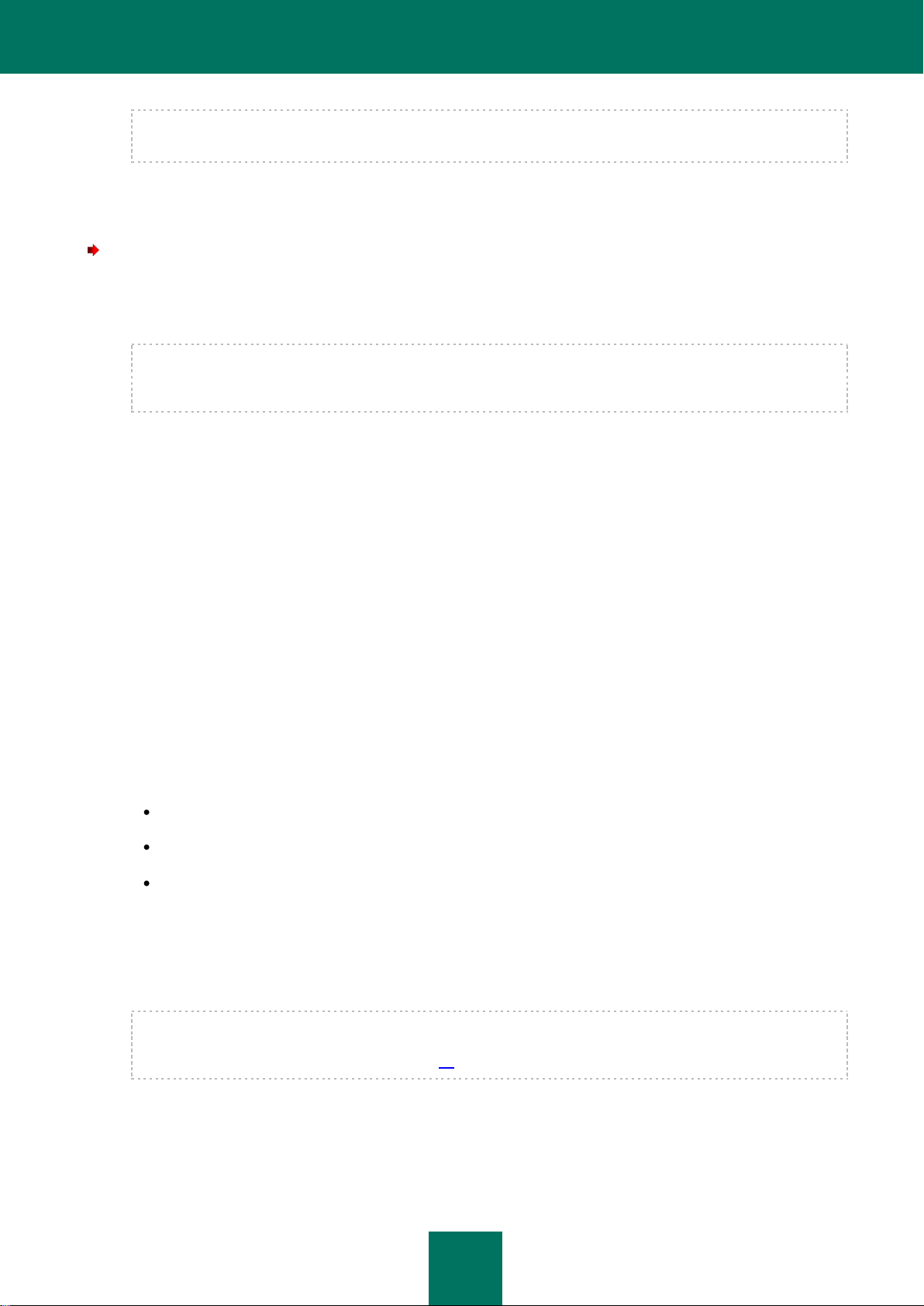
Р У К О В О Д С Т В О А Д М И Н И С Т Р А Т О РА
22
По завершении установки Kaspersky Endpoint Security запускается автоматически. Перезагрузка
компьютера не требуется.
ВЫБОРОЧНАЯ УСТАНОВКА KASPERSKY ENDPOINT SECURITY
Чтобы выполнить выборочную установку Kaspersky Endpoint Security на компьютер, выполните
следующие действия:
1. Откройте содержимое дистрибутива Kaspersky Endpoint Security. Для этого вставьте установочный диск
в дисковод.
Если вы купили Kaspersky Endpoint Security в интернет-магазине, то на веб-сайте «Лаборатории
Касперского» будет доступен для скачивания дистрибутив программы в формате ZIP. Распакуйте его и
запустите dmg-файл, чтобы увидеть содержимое дистрибутива.
2. Запустите программу установки Kaspersky Endpoint Security. Для этого в окне с содержимым
дистрибутива откройте установочный пакет Kaspersky Endpoint Security.
Следуйте шагам программы установки, чтобы установить программу.
3. В окне Введение нажмите на кнопку Продолжить.
4. В окне Информация прочтите информацию об устанавливаемой программе.
Убедитесь, что ваш компьютер соответствует указанным системным требованиям. Чтобы распечатать
информацию, нажмите на кнопку Напечатать. Для сохранения информации в текстовом файле нажмите
на кнопку Сохранить. Для продолжения установки нажмите на кнопку Продолжить.
5. В окне Лицензия ознакомьтесь с текстом лицензионного соглашения об использовании Kaspersky
Endpoint Security, которое заключается между вами и ЗАО «Лаборатория Касперского». Текст
соглашения доступен на нескольких языках. Чтобы распечатать текст соглашения, нажмите на
кнопку Напечатать. Для сохранения соглашения в текстовом файле нажмите на кнопку Сохранить.
Если вы согласны со всеми пунктами соглашения, нажмите на кнопку Продолжить. Откроется окно
запроса подтверждения согласия с условиями лицензионного соглашения. Вы можете выполнить
следующие действия:
Продолжить установку Kaspersky Endpoint Security. Для этого нажмите на кнопку Подтверждаю.
Вернуться к тексту соглашения. Для этого нажмите на кнопку Прочитать лицензию.
Прервать установку программы. Для этого нажмите на кнопку Не подтверждаю.
6. В окне Тип установки изучите информацию о диске, на который будет устанавливаться программа, и о
необходимом для этого объеме свободного дискового пространства.
Чтобы выбрать другой диск для установки программы, нажмите на кнопку Изменить размещение
установки и выберите другой диск, после чего нажмите на кнопку Продолжить.
Диск для установки программы должен быть загрузочным. На диске должна быть установлена
операционная система версии не ниже указанной в системных требованиях (см. раздел «Аппаратные и
программные требования к системе» на стр. 18).
Нажмите на кнопку Настройка, чтобы выбрать компоненты программы для выборочной установки.
Page 23
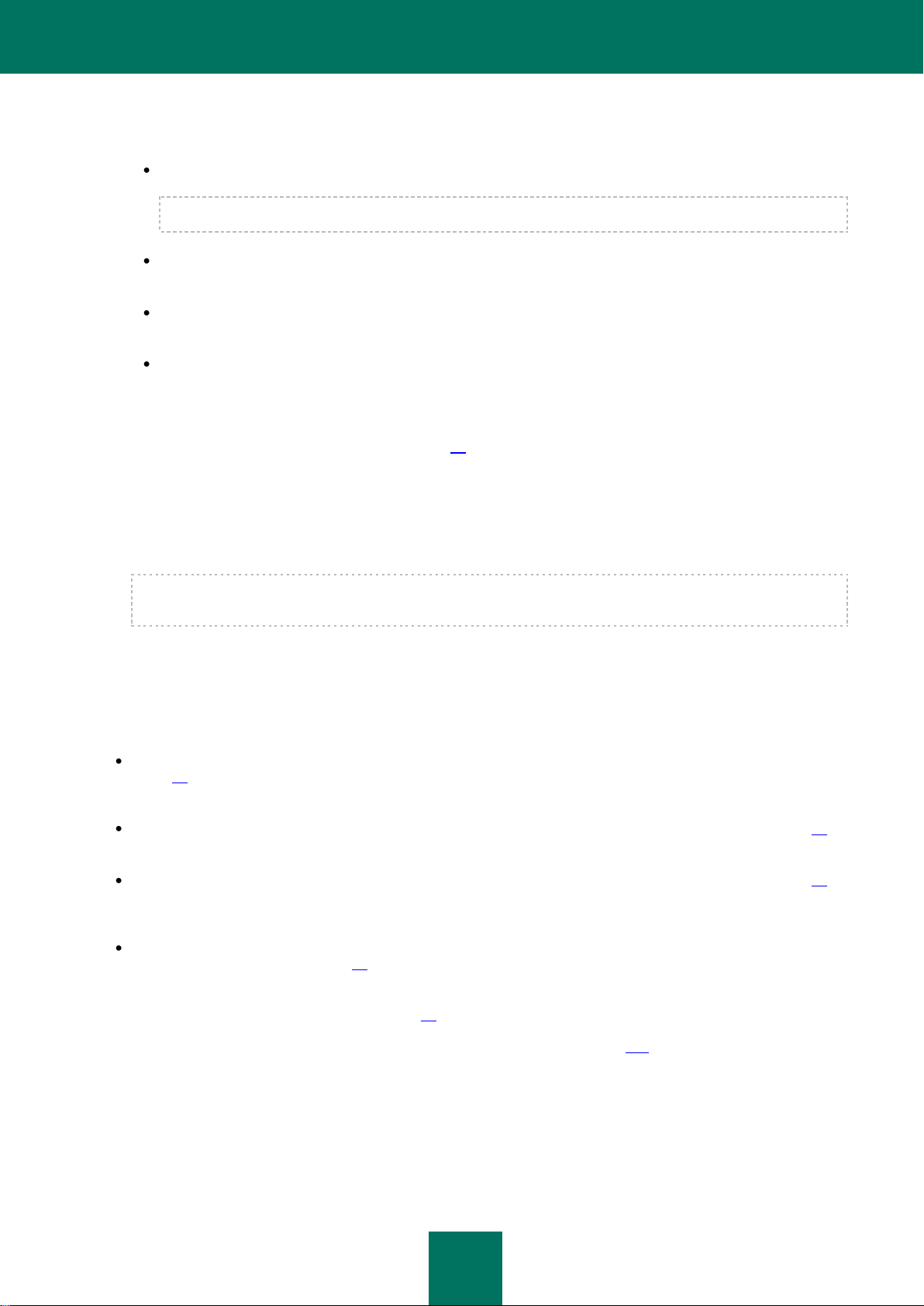
У С Т А Н О В К А ПР О Г Р А М М Ы
23
7. В открывшемся окне укажите, какие компоненты программы будут установлены на компьютер. Снимите
флажок рядом с названием тех компонентов, которые не нужно устанавливать.
Поиск вирусов. Обеспечивает проверку объектов в заданных пользователем областях.
Этот компонент Kaspersky Endpoint Security устанавливается всегда.
Файловый Антивирус. Осуществляет проверку всех открываемых, запускаемых и сохраняемых
объектов в режиме реального времени.
Контекстное меню Finder. Позволяет проверять на вирусы объекты, отображаемые в Finder. Запуск
проверки осуществляется из контекстного меню объекта.
Коннектор для Агента администрирования. Необходим для удаленного управления программой
через Kaspersky Administration Kit.
После выбора компонентов нажмите на кнопку Установить и введите пароль администратора для
подтверждения. Для возврата к стандартным параметрам установки (см. раздел «Стандартная
установка Kaspersky Endpoint Security» на стр. 21) нажмите на кнопку Стандартная установка.
Дождитесь, пока программа установки Kaspersky Endpoint Security установит выбранные компоненты
программы.
8. В окне Сводка прочтите информацию об окончании процесса установки и нажмите на кнопку Закрыть
для завершения работы программы установки.
По завершении установки Kaspersky Endpoint Security запускается автоматически. Перезагрузка
компьютера не требуется.
ПОДГОТОВКА К РАБОТЕ
После установки Kaspersky Endpoint Security мы рекомендуем вам выполнить следующие действия:
Активировать Kaspersky Endpoint Security (см. раздел «Активация Kaspersky Endpoint Security» на
стр. 28). Использование лицензионной версии позволит вам регулярно обновлять антивирусные базы и
обеспечит доступ к сервисам Службы технической поддержки.
Оценить текущее состояние защиты (см. раздел «Оценка состояния защиты компьютера» на стр. 44),
чтобы убедиться, что Kaspersky Endpoint Security обеспечивает защиту компьютера на должном уровне.
Обновить Kaspersky Endpoint Security (см. раздел «Как обновить базы и модули программы» на стр. 48).
Необходимо поддерживать базы Kaspersky Endpoint Security в актуальном состоянии, чтобы программа
всегда была готова обнаружить и обезвредить вредоносную программу.
Выполнить полную проверку компьютера на вирусы (см. раздел «Как выполнить полную проверку
компьютера на вирусы» на стр. 46).
В случае возникновения проблем или ошибок в работе программы, откройте окно отчетов о работе Kaspersky
Endpoint Security (см. раздел «Отчеты» на стр. 99). Возможно причина сбоя будет описана в отчете. Если
самостоятельно устранить проблему не удается, обратитесь в Службу технической поддержки «Лаборатории
Касперского» (см. раздел «Обращение в Службу технической поддержки» на стр. 156).
Page 24
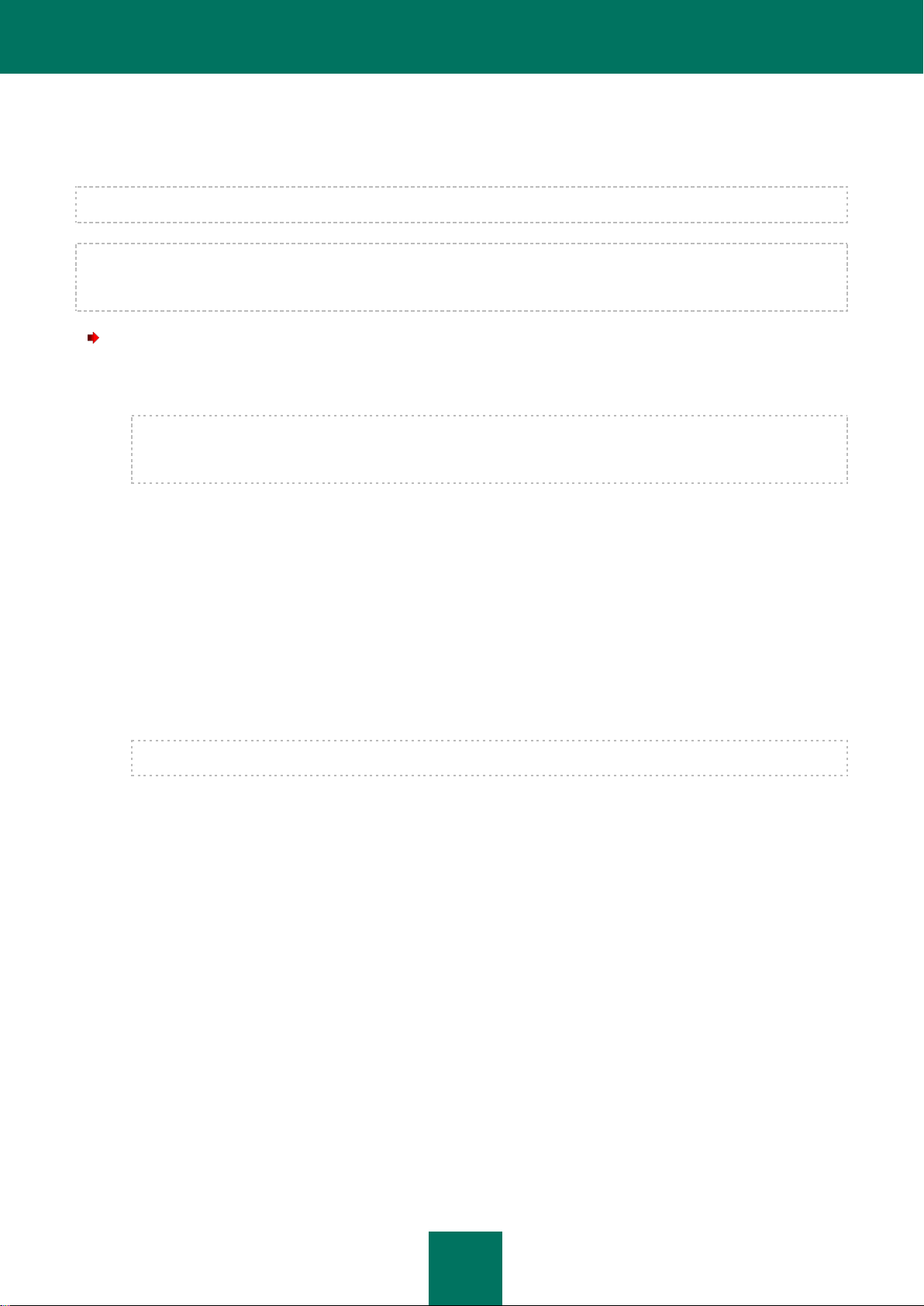
Р У К О В О Д С Т В О А Д М И Н И С Т Р А Т О РА
24
УДАЛЕНИЕ ПРОГРАММЫ
Удаляя Kaspersky Endpoint Security, вы подвергаете ваш компьютер серьезному риску заражения.
Рекомендуем перед началом удаления программы обработать все объекты, расположенные в хранилище
карантина и в резервном хранилище. Все необработанные объекты хранилищ будут удалены без возможности
восстановления.
Чтобы удалить Kaspersky Endpoint Security с компьютера, выполните следующие действия:
1. Откройте содержимое дистрибутива Kaspersky Endpoint Security. Для этого вставьте установочный диск
в дисковод
Если вы купили Kaspersky Endpoint Security в интернет-магазине, то на веб-сайте «Лаборатории
Касперского» будет доступен для скачивания дистрибутив программы в формате ZIP. Распакуйте его и
запустите dmg-файл, чтобы увидеть содержимое дистрибутива.
2. Запустите программу удаления Kaspersky Endpoint Security. Для этого в окне с содержимым
дистрибутива выберите Удаление Kaspersky Endpoint Security.
Следуйте ее шагам, чтобы удалить программу.
3. В окне Введение нажмите на кнопку Продолжить.
4. В окне Информация прочтите важную информацию. Для запуска процедуры удаления нажмите на
кнопку Удалить и введите пароль администратора для подтверждения. Дождитесь, пока будет
выполнено удаление программы.
5. В окне Завершение прочтите информацию об окончании процесса удаления и нажмите на кнопку
Готово для завершения работы программы удаления.
Перезагрузка компьютера после удаления Kaspersky Endpoint Security не требуется.
Page 25
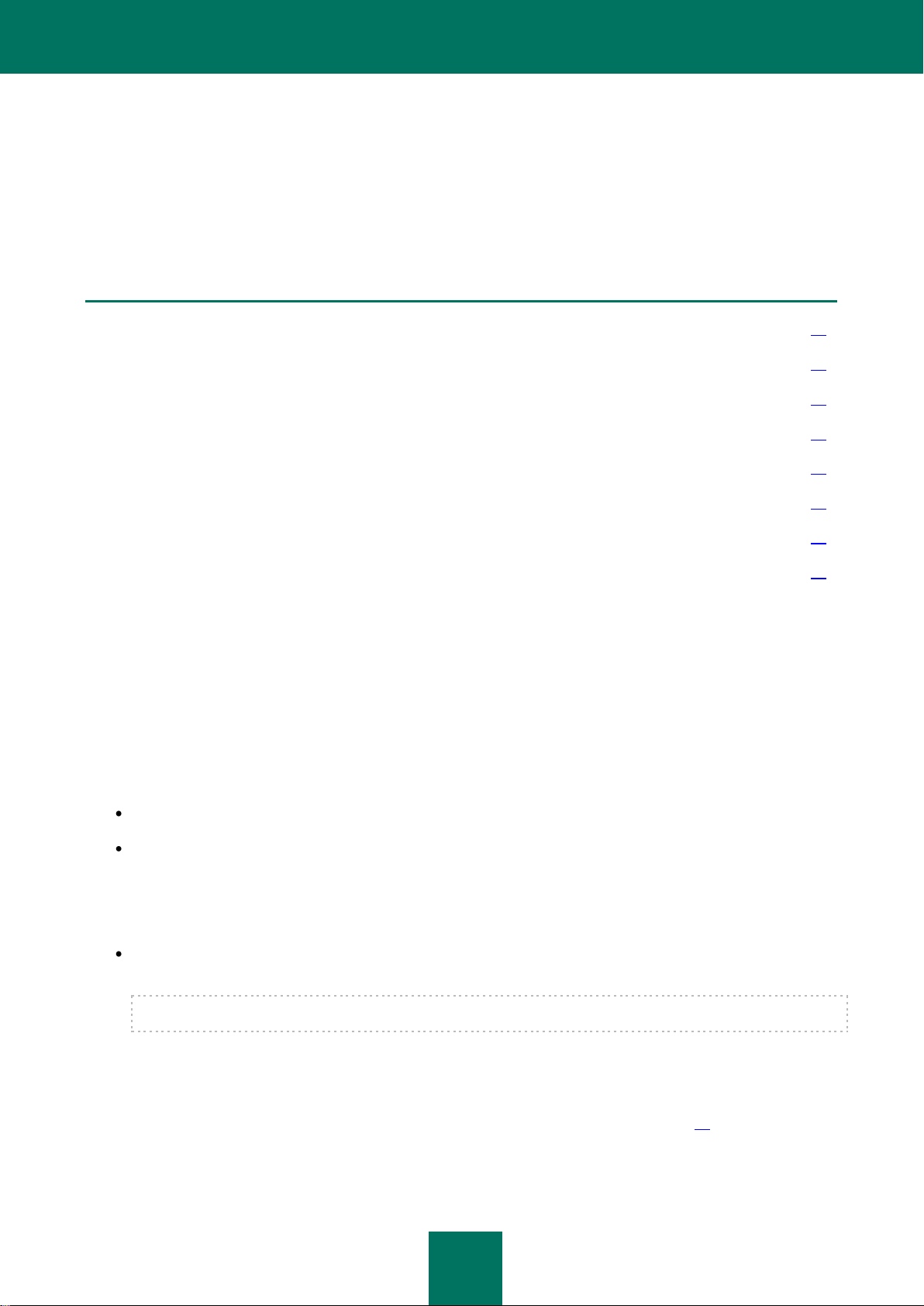
25
УПРАВЛЕНИЕ ЛИЦЕНЗИЯМИ
В ЭТОМ РАЗДЕЛЕ
О лицензии ..................................................................................................................................................................... 25
Просмотр информации о лицензии .............................................................................................................................. 26
Приобретение лицензии ............................................................................................................................................... 27
Продление лицензии ..................................................................................................................................................... 27
О лицензионном соглашении ....................................................................................................................................... 28
О коде активации ........................................................................................................................................................... 28
О файле ключа .............................................................................................................................................................. 28
Активация Kaspersky Endpoint Security ........................................................................................................................ 28
Этот раздел содержит информацию об основных понятиях, используемых в контексте лицензирования
программы. В разделе вы узнаете, как активировать программу, где просмотреть информацию о текущей
лицензии, а также как приобрести лицензию и продлить срок ее действия.
О ЛИЦЕНЗИИ
Лицензия – это право на использование Kaspersky Endpoint Security и связанных с ним дополнительных услуг,
предоставляемых вам «Лабораторией Касперского» или ее партнерами.
Каждая лицензия характеризуется сроком действия и типом.
Срок действия лицензии – период, в течение которого вам предоставляются дополнительные услуги:
техническая поддержка;
обновление баз и модулей программы.
Объем предоставляемых услуг зависит от типа лицензии.
Предусмотрены следующие типы лицензий:
Пробная – бесплатная лицензия с ограниченным сроком действия, например, 30 дней, предназначенная
для ознакомления с Kaspersky Endpoint Security.
Пробная лицензия может быть использована только один раз.
При наличии пробной лицензии вы можете обращаться в Службу технической поддержки только по
вопросам активации программы или приобретения коммерческой лицензии. По завершении срока
действия пробной лицензии Kaspersky Endpoint Security продолжает выполнять все свои функции,
однако обновление антивирусных баз программы не производится. Для продолжения работы программы
ее нужно активировать (см. раздел «Активация Kaspersky Endpoint Security» на стр. 28).
Page 26
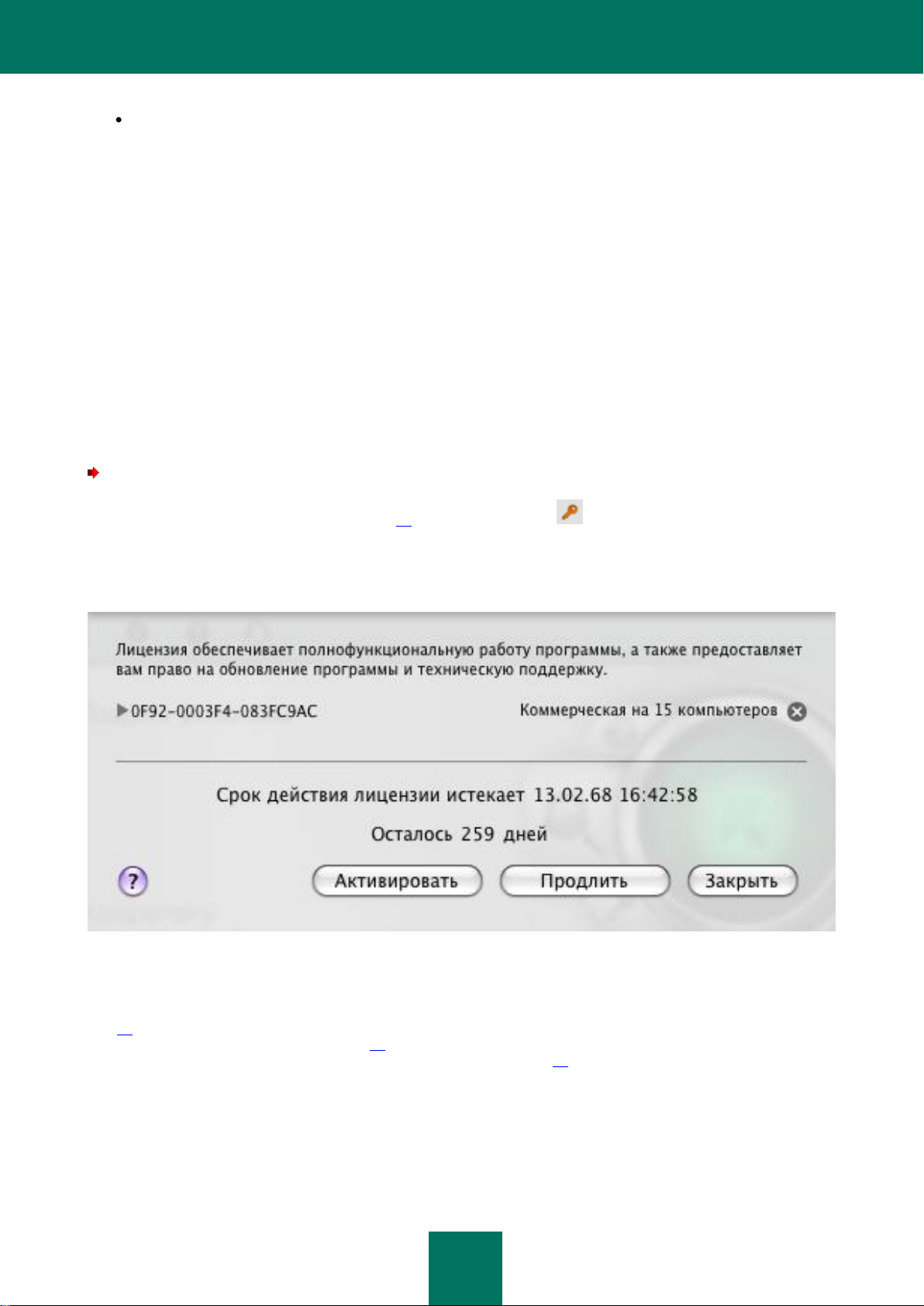
Р У К О В О Д С Т В О А Д М И Н И С Т Р А Т О РА
26
Коммерческая – платная лицензия с ограниченным сроком действия (например, один год).
Во время действия коммерческой лицензии доступны вcе функции программы и дополнительные услуги.
По окончании срока действия коммерческой лицензии Kaspersky Endpoint Security продолжает
выполнять все свои функции, однако обновление антивирусных баз не производится. Вы по-прежнему
можете осуществлять антивирусную проверку компьютера и использовать компоненты защиты, но
только на основе антивирусных баз, актуальных на дату окончания срока действия лицензии. Чтобы
избежать заражения компьютера новыми вирусами, мы рекомендуем вам продлить лицензию на
использование программы.
После того как вы активировали программу с коммерческой лицензией, вы можете приобрести
дополнительную лицензию для Kaspersky Endpoint Security и активировать ее. В этом случае по
окончании срока действия активной лицензии дополнительная лицензия автоматически перейдет в
статус активной, и программа продолжит работу без изменений. У Kaspersky Endpoint Security может
быть только одна дополнительная лицензия.
ПРОСМОТР ИНФОРМАЦИИ О ЛИЦЕНЗИИ
Чтобы просмотреть информацию об используемой лицензии,
откройте главное окно программы (на стр. 34) и нажмите на кнопку .
В открывшемся окне (см. рис. ниже) будет указан номер лицензии, ее тип (коммерческая или пробная),
ограничение по количеству компьютеров, на которых можно использовать данную лицензию, дата и время
окончания срока действия лицензии, а также остаток дней до этой даты.
Если лицензия отсутствует, то Kaspersky Endpoint Security сообщит вам об этом. Если программа не
активирована, вы можете начать процедуру активации (см. раздел «Активация Kaspersky Endpoint Security» на
стр. 28). Если активирована пробная версия программы, вы можете приобрести коммерческую лицензию (см.
раздел «Приобретение лицензии» на стр. 27). Если срок действия коммерческой лицензии истекает, вы можете
продлить срок ее действия (см. раздел «Продление лицензии» на стр. 27).
Рисунок 1. Управление лицензиями
Page 27
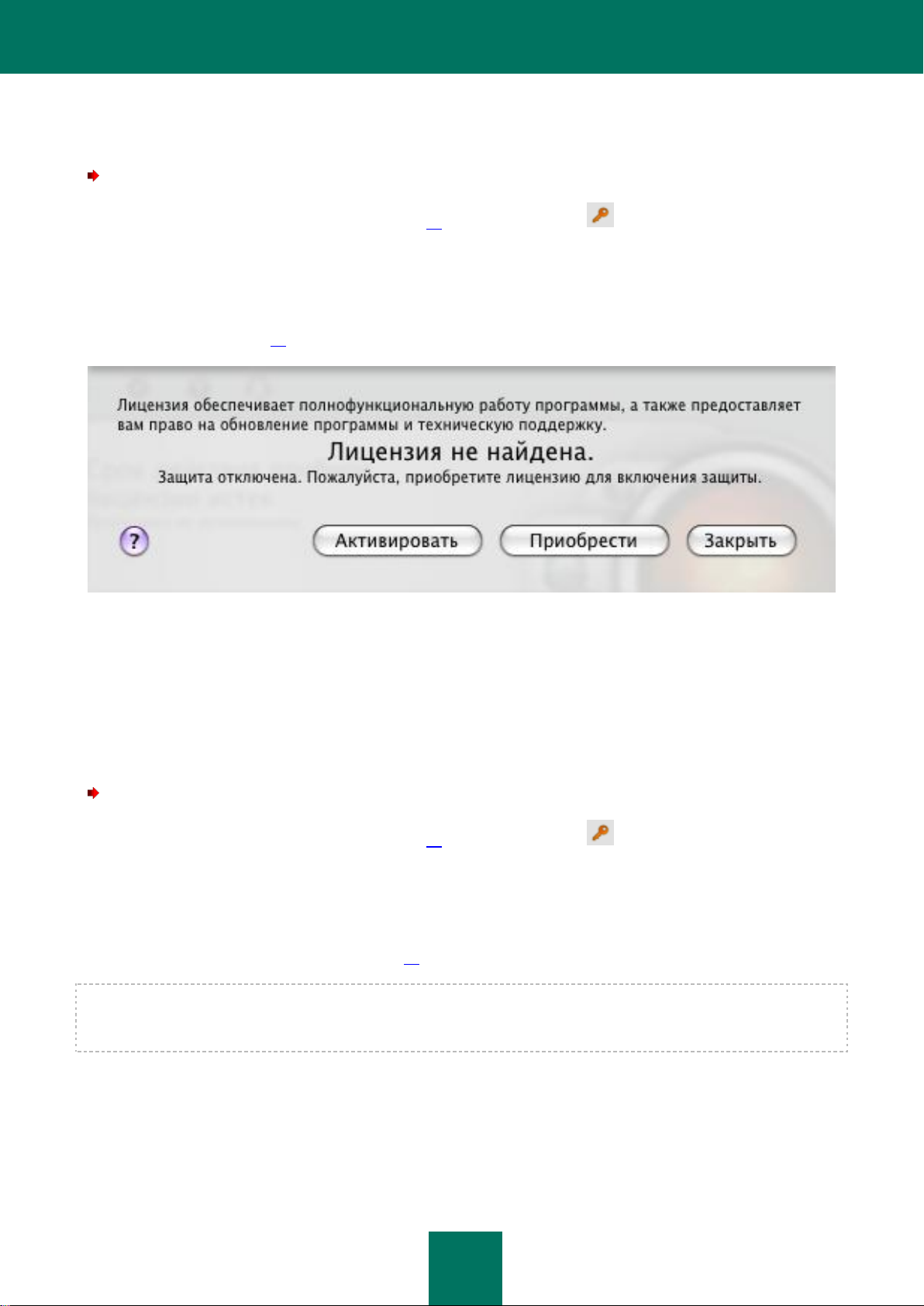
У П Р А В Л Е Н И Е Л ИЦ Е Н З И Я М И
27
ПРИОБРЕТЕНИЕ ЛИЦЕНЗИИ
Чтобы приобрести новую лицензию, выполните следующие действия:
1. Откройте главное окно программы (на стр. 34) и нажмите на кнопку .
2. В открывшемся окне (см. рис. ниже) нажмите на кнопку Приобрести.
На открывшейся веб-странице вам будет предоставлена полная информация об условиях покупки лицензии
через интернет-магазин «Лаборатории Касперского», либо у партнеров компании. По факту оплаты при покупке
лицензии через интернет-магазин, вам будет отправлен код активации Kaspersky Endpoint Security (см. раздел
«О коде активации» на стр. 28) на электронный адрес, указанный в форме заказа.
Рисунок 2. Приобретение лицензии
ПРОДЛЕНИЕ ЛИЦЕНЗИИ
Необходимость продления лицензии на использование программы возникает по окончании срока действия
имеющейся лицензии. В этом случае Kaspersky Endpoint Security продолжает выполнять все свои функции,
однако обновление антивирусных баз не производится.
Чтобы продлить право пользования уже имеющейся лицензией, выполните следующие действия:
1. Откройте главное окно программы (на стр. 34) и нажмите на кнопку .
2. В открывшемся окне (см. рис. ниже) нажмите на кнопку Продлить.
На открывшейся веб-странице вам будет предоставлена полная информация об условиях продления срока
действия лицензии через интернет-магазин «Лаборатории Касперского», либо у партнеров компании. По факту
оплаты при продлении лицензии через интернет-магазин, вам будет отправлен код активации Kaspersky Endpoint
Security (см. раздел «О коде активации» на стр. 28) на электронный адрес, указанный в форме заказа.
«Лаборатория Касперского» регулярно проводит акции, позволяющие продлить сроки действия лицензий на
использование наших продуктов со скидкой. Следите за акциями на веб-сайте «Лаборатории Касперского» в
разделе Продукты → Акции и спецпредложения.
Page 28
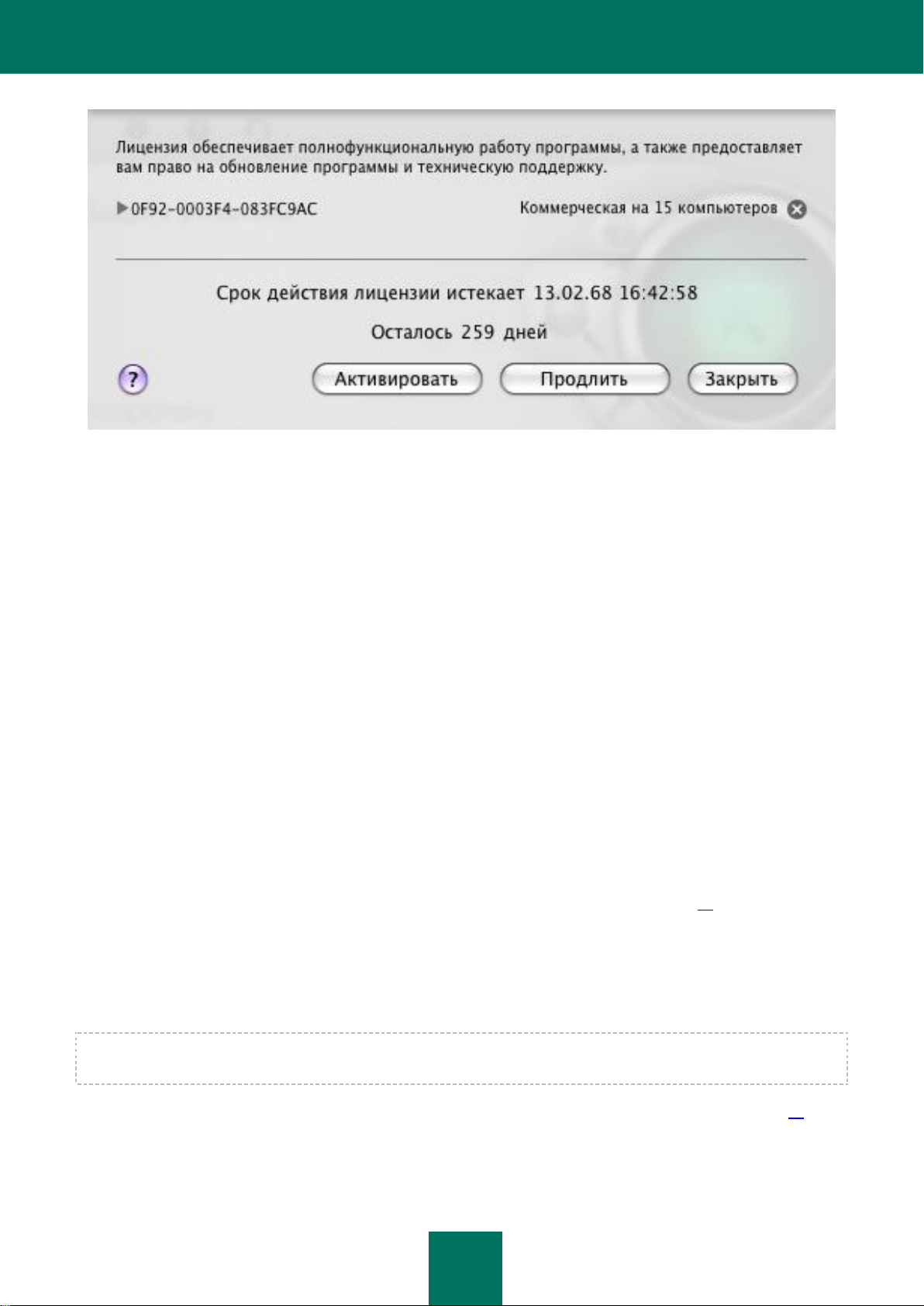
Р У К О В О Д С Т В О А Д М И Н И С Т Р А Т О РА
28
Рисунок 3. Управление лицензиями
О ЛИЦЕНЗИОННОМ СОГЛАШЕНИИ
Лицензионное соглашение – это договор между физическим или юридическим лицом, правомерно владеющим
экземпляром Kaspersky Endpoint Security, и ЗАО «Лаборатория Касперского». Соглашение входит в состав
каждой программы «Лаборатории Касперского». В нем приводится детальная информация о правах и
ограничениях на использование Kaspersky Endpoint Security.
О КОДЕ АКТИВАЦИИ
Код активации – это код, который предоставляется вам при покупке коммерческой лицензии Kaspersky Endpoint
Security. Этот код необходим для активации программы.
Код активации представляет собой последовательность латинских букв и цифр, разделенных дефисами на
четыре блока по пять символов, например, AA111-AA111-AA111-AA111.
О ФАЙЛЕ КЛЮЧА
Возможность использования Kaspersky Endpoint Security определяется наличием файла ключа. Файл ключа
предоставляется вам на основании кода активации (см. раздел «О коде активации» на стр. 28), полученного при
покупке программы, и дает право на ее использование со дня активации. Файл ключа содержит информацию о
лицензии: тип, срок действия, количество компьютеров, на которые она распространяется.
АКТИВАЦИЯ KASPERSKY ENDPOINT SECURITY
Перед активацией Kaspersky Endpoint Security убедитесь в том, что параметры системной даты компьютера
соответствуют фактическим дате и времени.
Процедура активации заключается в установке файла ключа (см. раздел «О файле ключа» на стр. 28), на
основании которого Kaspersky Endpoint Security будет проверять наличие прав на использование программы и
определять срок ее использования.
Page 29
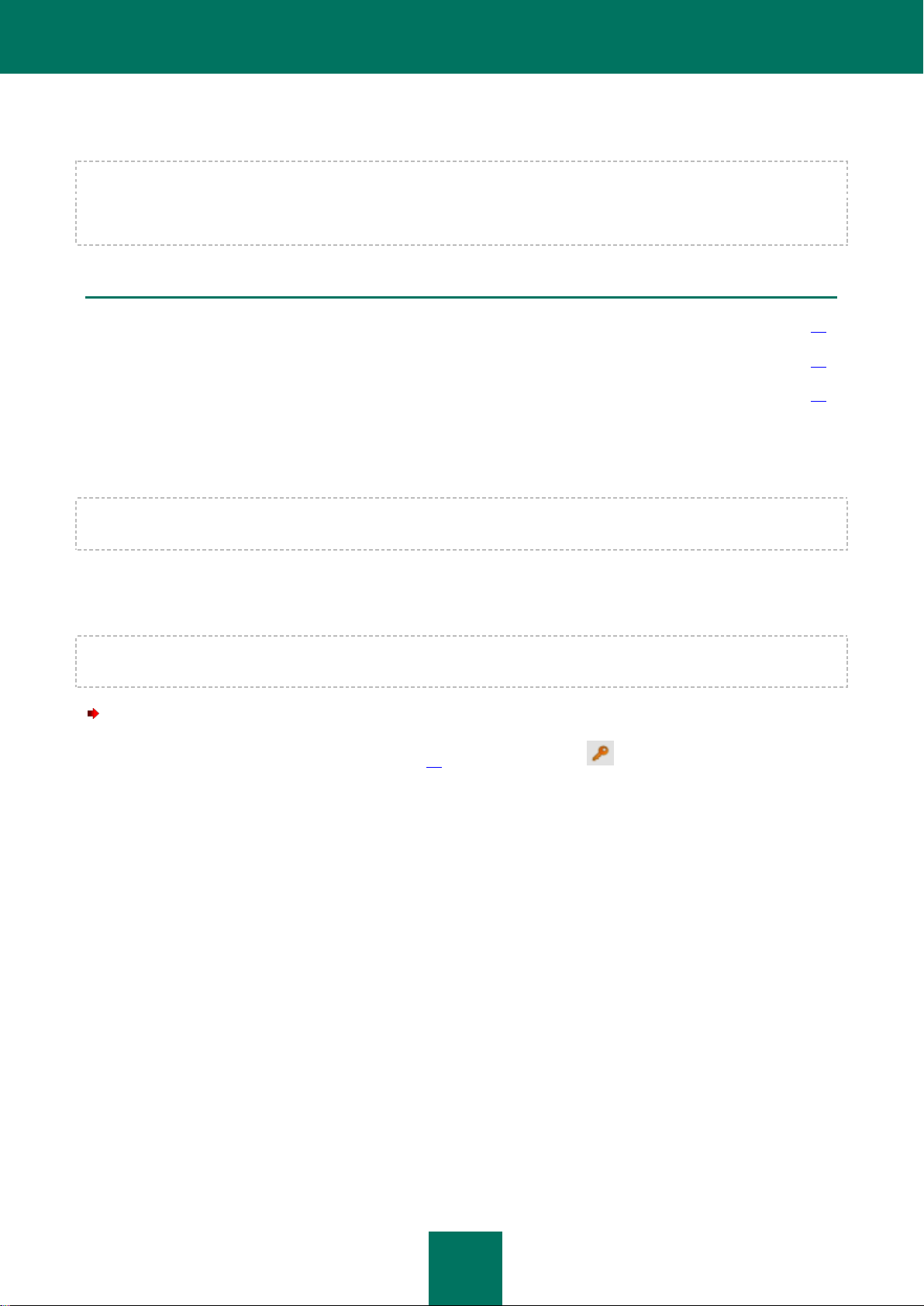
У П Р А В Л Е Н И Е Л ИЦ Е Н З И Я М И
29
В ЭТОМ РАЗДЕЛЕ
Активация пробной версии ........................................................................................................................................... 29
Активация программы с использованием кода активации ......................................................................................... 29
Активация программы с использованием файла ключа ............................................................................................ 30
Активация программы производится с помощью Ассистента активации. Следуйте его шагам, чтобы активировать
программу.
На любом из шагов Ассистента активации вы можете нажать на кнопку Отмена и тем самым прервать активацию
программы. Работа Ассистента активации будет завершена. Если программа не активирована, вам будут
доступны все функции Kaspersky Endpoint Security, за исключением получения обновлений. Обновить программу
возможно только один раз после ее установки.
АКТИВАЦИЯ ПРОБНОЙ ВЕРСИИ
Активация пробной версии предлагается Ассистентом активации только в том случае, если данная версия
Kaspersky Endpoint Security ранее не устанавливалась на этот компьютер.
Выберите этот вариант активации, если вы хотите использовать пробную версию программы перед принятием
решения о покупке коммерческой версии. Вам будет предоставлен бесплатный ключ со сроком действия,
ограниченным пробной лицензией.
При активации пробной версии требуется подключение к интернету. Если на текущий момент соединение с
интернетом отсутствует, вы можете провести активацию пробной версии позже.
Чтобы активировать пробную версию программы, выполните следующие действия:
1. Откройте главное окно программы (на стр. 34) и нажмите на кнопку .
2. В открывшемся окне нажмите на кнопку Активировать. Запустится Ассистент активации. Следуйте его
шагам, чтобы активировать программу.
3. В окне Способ активации выберите способ активации программы Активировать пробную версию.
4. В окне Получение файла ключа дождитесь, пока Ассистент активации осуществит соединение с
серверами «Лаборатории Касперского» и отправит данные для проверки. В случае успешной проверки,
Ассистент получит и установит файл ключа со сроком действия, ограниченным пробной лицензией.
Если период использования пробной лицензии для данной версии программы истек, на экран будет
выведено соответствующее уведомление.
5. В окне Информация о файле ключа Ассистент активации информирует вас об успешном завершении
процедуры активации. Кроме того, приводится информация об установленном ключе: номер ключа, его
тип (пробный), а также дата окончания срока действия ключа. Нажмите на кнопку Готово, чтобы
завершить работу Ассистента активации.
АКТИВАЦИЯ ПРОГРАММЫ С ИСПОЛЬЗОВАНИЕМ КОДА АКТИВАЦИИ
Используйте этот вариант активации, если вы приобрели коммерческую версию программы и вам был
предоставлен код активации. На основании этого кода вы получите файл ключа, обеспечивающий доступ к
функциональности Kaspersky Endpoint Security на срок действия лицензии.
Page 30
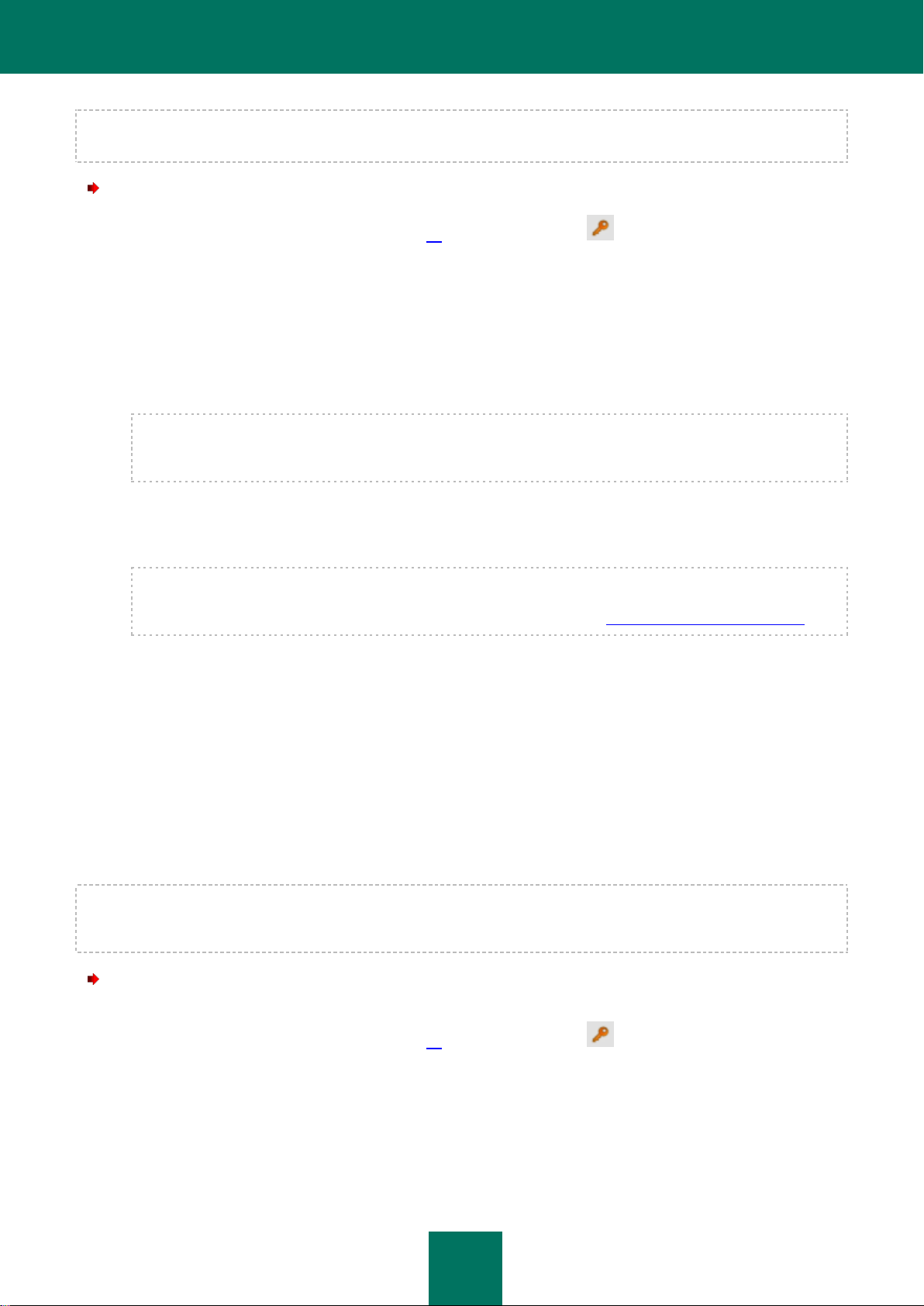
Р У К О В О Д С Т В О А Д М И Н И С Т Р А Т О РА
30
При выборе активации с помощью кода активации требуется подключение к интернету. Если на текущий момент
соединение с интернетом отсутствует, вы можете провести активацию позже.
Чтобы активировать программу с использованием кода активации, выполните следующие действия:
1. Откройте главное окно программы (на стр. 34) и нажмите на кнопку .
2. В открывшемся окне нажмите на кнопку Активировать. Запустится Ассистент активации. Следуйте его
шагам, чтобы активировать программу.
3. В окне Способ активации выберите способ активации программы Активировать, используя код
активации.
4. В окне Ввод кода активации введите код активации, полученный при покупке Kaspersky Endpoint
Security.
Код активации представляет собой последовательность цифр и букв, разделенных дефисами на четыре
блока по пять символов, без пробелов, например, 11AA1-11AAA-1AA11-1A111. Обратите внимание, что
код должен вводиться латинскими символами.
5. В окне Получение файла ключа дождитесь, пока Ассистент активации осуществит соединение с
серверами «Лаборатории Касперского» и отправит код активации для проверки. В случае успешной
проверки кода активации Ассистент получит файл ключа.
Kaspersky Endpoint Security получает с сервера не физический файл с расширением key, а информацию,
которая сохраняется в операционной системе. Чтобы получить реальный файл ключа, требуется пройти
регистрацию пользователя на веб-сайте «Лаборатории Касперского» (http://www.kaspersky.ru/support).
Если код активации не пройдет проверку, на экран будет выведено соответствующее уведомление. В
этом случае обратитесь за информацией в компанию, где вы приобрели Kaspersky Endpoint Security.
6. В окне Информация о файле ключа Ассистент активации информирует вас об успешном завершении
процедуры активации. Кроме того, в нем приводится информация об установленном ключе: номер
ключа, его тип (коммерческий), а также дата окончания срока действия ключа. Нажмите на кнопку
Готово, чтобы завершить работу Ассистента активации.
АКТИВАЦИЯ ПРОГРАММЫ С ИСПОЛЬЗОВАНИЕМ ФАЙЛА КЛЮЧА
Используйте этот вариант, чтобы активировать программу с помощью полученного ранее файла ключа.
При выборе активации с использованием файла ключа подключение к интернету не требуется. Рекомендуется
использовать данный способ активации программы, если соединение компьютера с интернетом невозможно или
временно недоступно.
Чтобы активировать программу с использованием полученного ранее файла ключа, выполните
следующие действия:
1. Откройте главное окно программы (на стр. 34) и нажмите на кнопку .
2. В открывшемся окне нажмите на кнопку Активировать. Запустится Ассистент активации. Следуйте его
шагам, чтобы активировать программу.
3. В окне Способ активации выберите способ активации программы Использовать полученный ранее
файл ключа.
Page 31

У П Р А В Л Е Н И Е Л ИЦ Е Н З И Я М И
31
4. В окне Выбор файла ключа нажмите на кнопку Выбрать и в открывшемся стандартном окне выберите
файл ключа с расширением key. В нижней части окна будет представлена информация об используемом
ключе: номер ключа, его тип (коммерческий), а также дата окончания срока действия ключа.
5. В окне Информация о файле ключа Ассистент активации информирует вас об успешном завершении
процедуры активации. Кроме того, приводится информация об установленном ключе: номер ключа, его
тип, а также дата окончания срока действия ключа. Нажмите на кнопку Готово, чтобы завершить работу
Ассистента активации.
Page 32

32
ИНТЕРФЕЙС ПРОГРАММЫ
В ЭТОМ РАЗДЕЛЕ
Значок Kaspersky Endpoint Security ................................................................................................ .............................. 32
Главное окно программы .............................................................................................................................................. 34
Окно настройки программы .......................................................................................................................................... 35
Окна уведомлений и всплывающие сообщения ......................................................................................................... 37
Настройка интерфейса Kaspersky Endpoint Security ................................................................................................... 39
Этот раздел содержит описание основных элементов графического интерфейса программы: значка и
контекстного меню программы, главного окна, окна настройки и окон уведомлений.
ЗНАЧОК KASPERSKY ENDPOINT SECURITY
Сразу после установки Kaspersky Endpoint Security в строке меню появляется его значок. Значок служит
индикатором работы программы. Если значок активный, это означает, что защита файловой системы
компьютера от вредоносных программ в реальном времени включена. Неактивный значок свидетельствует о
том, что защита выключена. Кроме того, контекстное меню значка обеспечивает доступ к основным командам
Kaspersky Endpoint Security: выключение или возобновление защиты файловой системы компьютера, запуск
задачи обновления и быстрой проверки компьютера на вирусы, переход к окну настройки программы и т.д.
По умолчанию значок располагается в строке меню. Вы можете изменить настройки программы так, чтобы
значок Kaspersky Endpoint Security отображался в Dock или не отображался вообще.
Чтобы выбрать отображение значка программы в панели быстрого запуска Dock, выполните следующие
действия:
1. Откройте окно настройки программы (на стр. 35) и выберите закладку Вид (см. рис. ниже).
2. В блоке Отображение значка программы выберите вариант В Dock.
Чтобы отключить отображение значка программы, выполните следующие действия:
1. Откройте окно настройки программы (на стр. 35) и выберите закладку Вид (см. рис. ниже).
2. В блоке Отображение значка программы выберите вариант Нигде.
Обратите внимание, что изменение данного параметра вступит в силу только после перезапуска Kaspersky
Endpoint Security.
Page 33

И Н Т Е Р Ф Е Й С П Р ОГ Р А М М Ы
33
Рисунок 4. Окно настройки программы. Вид
Если вы выбрали отображение значка в строке меню, то при запуске программы или открытии главного окна
значок в Dock появляться не будет. Также нельзя будет переключиться на программу, используя комбинацию
клавиш Command-Tab.
Если отображение значка программы отключено, то программа будет выполняться в фоновом режиме. Чтобы
открыть главное окно программы (на стр. 34), необходимо нажать на ярлык Kaspersky Endpoint Security в списке
установленных на компьютере программ.
Рисунок 5. Контекстное меню значка Kaspersky Endpoint Security в строке меню
Page 34

Р У К О В О Д С Т В О А Д М И Н И С Т Р А Т О РА
34
Рисунок 6. Контекстное меню значка Kaspersky Endpoint Security в Dock
ГЛАВНОЕ ОКНО ПРОГРАММЫ
Чтобы открыть главное окно программы,
нажмите на значок Kaspersky Endpoint Security в строке меню или в Dock (см. рис. выше) и в открывшемся
контекстном меню выберите команду Kaspersky Endpoint Security.
Основная задача главного окна Kaspersky Endpoint Security (см. рис. ниже) – информировать пользователя о
состоянии защиты компьютера и наличии в ней проблем, предоставлять информацию о работе компонентов
программы (Файлового Антивируса, задач поиска вирусов и обновления), а также обеспечивать доступ к
основным задачам и окну настройки программы.
Рисунок 7. Главное окно Kaspersky Endpoint Security 8
Page 35

И Н Т Е Р Ф Е Й С П Р ОГ Р А М М Ы
35
Запустить обновление Kaspersky Endpoint Security. По окончании обновления в окне отчетов (см.
раздел «Отчеты» на стр. 99) будет предоставлена детальная информация о выполнении задачи.
Перейти к задачам поиска вирусов: Быстрая проверка, Полная проверка и Поиск вирусов в
указанной пользователем области, а также ко всем пользовательским задачам поиска вирусов,
если таковые были созданы. По завершении поиска вирусов в окне отчетов (см. раздел «Отчеты»
на стр. 99) будет предоставлена детальная информация о выполнении задачи.
Перейти к окну, в котором представлена информация об используемой лицензии.
Открыть окно отчетов (см. раздел «Отчеты» на стр. 99) Kaspersky Endpoint Security, а также
получить доступ к карантину (см. раздел «Карантин» на стр. 94) и резервному хранилищу (см.
раздел «Резервное хранилище» на стр. 97).
Открыть окно настройки программы (на стр. 35).
Открыть электронную справку Kaspersky Endpoint Security.
Открыть окно с информацией о способах получения технической поддержки (см. раздел
«Обращение в Службу технической поддержки» на стр. 156).
Существует три возможных состояния защиты (см. раздел «Оценка состояния защиты компьютера» на стр. 44),
каждое из которых обозначено цветовым индикатором, аналогично сигналам дорожного светофора. О текущем
состоянии защиты сигнализирует цвет индикатора главного окна. Зеленый цвет означает, что защита вашего
компьютера осуществляется на должном уровне; желтый и красный цвета сигнализируют о наличии проблем в
настройке параметров или работе Kaspersky Endpoint Security. Для получения подробной информации об этих
проблемах и для их устранения воспользуйтесь Ассистентом безопасности (см. раздел «Ассистент
безопасности» на стр. 44), который открывается при нажатии на цветовой индикатор.
В левой части главного окна, в дополнение к цветовому индикатору состояния защиты компьютера, приведена
текстовая информация о состоянии защиты, а также перечислены угрозы безопасности, зафиксированные
Ассистентом безопасности. Если в данный момент запущены задачи поиска вирусов или обновления,
информация о процессе их выполнения (в процентах) также выносится в левую часть главного окна.
В нижней части окна приведена сводная статистика работы Файлового Антивируса, а также информация об
используемых программой антивирусных базах.
Из главного окна вы можете выполнить обновление Kaspersky Endpoint Security, запустить задачи поиска вирусов
в указанных областях, а также перейти к управлению лицензиями. Для этого воспользуйтесь следующими
кнопками:
В верхней части главного окна расположена навигационная панель, которая содержит следующие кнопки:
ОКНО НАСТРОЙКИ ПРОГРАММЫ
Окно настройки параметров Kaspersky Endpoint Security (см. рис. ниже) можно открыть следующими способами:
нажав на кнопку в главном окне программы (см. раздел «Главное окно программы» на стр. 34);
Page 36

Р У К О В О Д С Т В О А Д М И Н И С Т Р А Т О РА
36
выбрав пункт Настройка в контекстном меню, которое открывается при нажатии на значок Kaspersky
Endpoint Security (на стр. 32) в Dock или в строке меню.
Рисунок 8. Окно настройки программы. Защита
Закладки, расположенные в верхней части окна, обеспечивают быстрый доступ к следующим функциям
программы:
настройке Файлового Антивируса;
настройке задач поиска вирусов;
настройке обновления программы;
выбору контролируемых вредоносных программ и формированию доверенной зоны;
сервисным параметрам Kaspersky Endpoint Security.
Для детальной настройки некоторых параметров вам будет предложено открыть окна настройки второго и
третьего уровней.
Чтобы запретить изменение параметров работы Kaspersky Endpoint Security пользователям, не имеющим прав
администратора, нажмите на кнопку , расположенную в нижней части окна. Для снятия ограничений на
изменение параметров потребуется ввести учетные данные администратора компьютера.
Кнопка обеспечивает доступ к справочной системе Kaspersky Endpoint Security с описанием параметров
текущего окна программы.
Page 37

И Н Т Е Р Ф Е Й С П Р ОГ Р А М М Ы
37
В ЭТОМ РАЗДЕЛЕ
Об уведомлениях .......................................................................................................................................................... 37
Способы получения уведомлений ............................................................................................................................... 37
Настройка получения уведомлений ............................................................................................................................. 38
О всплывающих сообщениях ....................................................................................................................................... 39
ОКНА УВЕДОМЛЕНИЙ И ВСПЛЫВАЮЩИЕ СООБЩЕНИЯ
В процессе работы Kaspersky Endpoint Security возникают различные события. Они могут иметь
информационный характер или нести важную информацию. Например, событие может уведомлять об успешно
выполненном обновлении, а может сообщать об ошибке в работе Файлового Антивируса или в ходе выполнения
задачи поиска вирусов, которую необходимо срочно устранить. Программа проинформирует вас о возникновении
событий с помощью окон уведомлений и всплывающих сообщений.
ОБ УВЕДОМЛЕНИЯХ
В процессе работы Kaspersky Endpoint Security уведомляет о возникновении событий следующих типов:
Критические события – события критической важности, уведомления о которых настоятельно
рекомендуется получать, поскольку они указывают на проблемы в работе Kaspersky Endpoint Security
или на уязвимости в защите вашего компьютера: например, базы программы устарели или истек срок
действия ключа.
Отказ функционирования – события, приводящие к неработоспособности Kaspersky Endpoint Security:
например, базы программы повреждены.
Важные события – события, на которые обязательно нужно обратить внимание, поскольку они
отображают важные ситуации в работе Kaspersky Endpoint Security: например, защита отключена или
компьютер давно не проверялся на вирусы.
Информационные события – события справочного характера, например, все опасные объекты
вылечены.
Чтобы быть в курсе событий, происходящих во время работы Kaspersky Endpoint Security, воспользуйтесь
сервисом уведомлений.
СПОСОБЫ ПОЛУЧЕНИЯ УВЕДОМЛЕНИЙ
Уведомления могут быть реализованы любым из следующих способов или обоими одновременно:
всплывающие экранные сообщения;
звуковое оповещение.
Kaspersky Endpoint Security поддерживает технологию Growl для вывода уведомлений. Если система Growl
подключена, экранные сообщения выводятся с ее использованием.
Page 38

Р У К О В О Д С Т В О А Д М И Н И С Т Р А Т О РА
38
НАСТРОЙКА ПОЛУЧЕНИЯ УВЕДОМЛЕНИЙ
Чтобы получать уведомления о событиях, выполните следующие действия:
1. Откройте окно настройки программы (на стр. 35) и выберите закладку Вид (см. рис. ниже).
Рисунок 9. Окно настройки программы. Вид
2. Установите флажок Включить уведомления о событиях в блоке Уведомление о событиях и
перейдите к детальной настройке. Для этого нажмите на кнопку Дополнительно.
В открывшемся окне (см. рис. ниже) вы можете настроить следующие способы получения уведомлений о
перечисленных выше событиях:
Всплывающее экранное сообщение, содержащее информацию о возникшем событии.
Чтобы использовать данный тип уведомления, в графе Экран установите флажок напротив события, о
котором вы хотите быть уведомлены.
Звуковое оповещение.
Если вы хотите, чтобы данное уведомление сопровождалось звуковым сигналом, в графе Звук
установите флажок напротив события.
Page 39

И Н Т Е Р Ф Е Й С П Р ОГ Р А М М Ы
39
Рисунок 10. Настройка получения уведомлений
О ВСПЛЫВАЮЩИХ СООБЩЕНИЯХ
Всплывающие сообщения Kaspersky Endpoint Security выводит на экран, чтобы проинформировать о событиях,
не требующих от вас обязательного выбора действия. Всплывающие сообщения появляются под значком
программы в строке меню и автоматически исчезают с экрана вскоре после появления.
НАСТРОЙКА ИНТЕРФЕЙСА KASPERSKY ENDPOINT SECURITY
Вы можете изменять внешний вид Kaspersky Endpoint Security, создавая и используя различные графические
элементы и выбранную цветовую палитру. Все используемые в интерфейсе программы цвета, шрифты,
пиктограммы, тексты могут быть изменены.
Чтобы подключить графическую оболочку, выполните следующие действия:
1. Откройте окно настройки программы (на стр. 35) и выберите закладку Вид (см. рис. ниже).
Page 40

Р У К О В О Д С Т В О А Д М И Н И С Т Р А Т О РА
40
2. В блоке Графическая оболочка нажмите на кнопку Выбрать и в открывшемся стандартном окне
выберите папку, в которой расположены файлы графической оболочки.
Рисунок 11. Окно настройки программы. Вид
Page 41
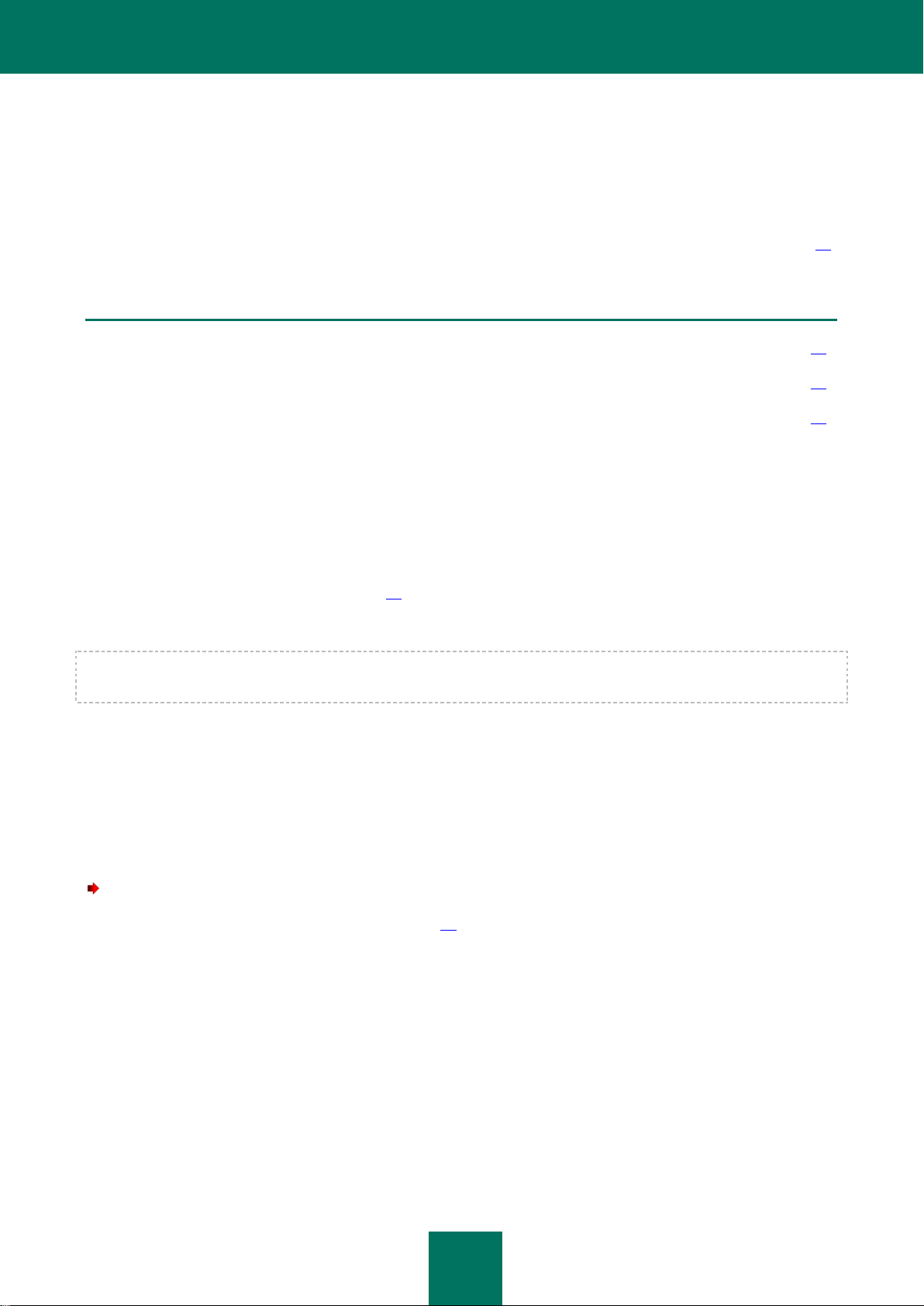
41
ЗАПУСК И ОСТАНОВКА ПРОГРАММЫ
В ЭТОМ РАЗДЕЛЕ
Завершение работы Kaspersky Endpoint Security ....................................................................................................... 41
Настройка автозапуска Kaspersky Endpoint Security ................................................................................................... 41
Настройка режима экономичного энергопотребления ............................................................................................... 42
Этот раздел содержит информацию о том, как запустить программу и завершить работу с ней.
Cразу же после установки программа запускается автоматически и значок Kaspersky Endpoint Security (на стр. 32)
появляется в строке меню.
ЗАВЕРШЕНИЕ РАБОТЫ KASPERSKY ENDPOINT SECURITY
Если по какой-либо причине вам требуется полностью завершить работу Kaspersky Endpoint Security, нажмите на
значок Kaspersky Endpoint Security (на стр. 32) в строке меню или в Dock и в открывшемся меню выберите
команду Завершить. Работа программы будет остановлена и процесс будет удален из оперативной памяти
компьютера.
После завершения работы с Kaspersky Endpoint Security компьютер продолжит работать в незащищенном
режиме и может быть подвергнут риску заражения.
НАСТРОЙКА АВТОЗАПУСКА KASPERSKY ENDPOINT SECURITY
По умолчанию Kaspersky Endpoint Security запускается автоматически при включении компьютера или после
перезагрузки операционной системы.
Чтобы выключить режим автозапуска, выполните следующие действия:
1. Откройте окно настройки программы (на стр. 35), выберите закладку Сервис (см. рис. ниже).
Page 42

Р У К О В О Д С Т В О А Д М И Н И С Т Р А Т О РА
42
2. В блоке Автозагрузка снимите флажок Запускать программу при включении компьютера.
Рисунок 12. Окно настройки программы. Сервис
Выключение режима автозапуска Kaspersky Endpoint Security приведет к тому, что при следующем включении
компьютера или после перезагрузки операционной системы компьютер будет работать в незащищенном режиме
и может быть подвергнут риску заражения.
НАСТРОЙКА РЕЖИМА ЭКОНОМИЧНОГО
ЭНЕРГОПОТРЕБЛЕНИЯ
По умолчанию Kaspersky Endpoint Security работает в режиме экономичного энергопотребления. В таком режиме
задачи поиска вирусов, для которых установлено расписание их запуска, не будут запущены, если компьютер
работает от батареи.
Чтобы отключить режим экономичного энергопотребления, выполните следующие действия:
1. Откройте окно настройки программы (на стр. 35), выберите закладку Сервис (см. рис. ниже).
Page 43

З А П У С К И О С Т А Н О В К А П Р О Г Р А М М Ы
43
2. В блоке Батарея снимите флажок Не запускать задачи по расписанию при работе от батареи.
Рисунок 13. Окно настройки программы. Сервис
Page 44

44
СОСТОЯНИЕ ЗАЩИТЫ КОМПЬЮТЕРА
В ЭТОМ РАЗДЕЛЕ
Оценка состояния защиты компьютера ....................................................................................................................... 44
Ассистент безопасности ............................................................................................................................................... 44
Состояние защиты вашего компьютера отражает наличие или отсутствие в данный момент угроз, влияющих на
общий уровень безопасности системы. К угрозам в этом случае относятся не только обнаруженные вредоносные
программы, но и использование устаревших антивирусных баз, отключение Файлового Антивируса,
использование минимальных параметров работы Kaspersky Endpoint Security.
Ассистент безопасности поможет последовательно просмотреть имеющиеся угрозы и перейти к их устранению.
ОЦЕНКА СОСТОЯНИЯ ЗАЩИТЫ КОМПЬЮТЕРА
Состояние защиты компьютера отображается в главном окне программы (см. раздел «Главное окно программы»
на стр. 34) в виде цветового индикатора, аналогичного сигналам дорожного светофора. В зависимости от
ситуации цвет индикатора будет изменяться. При наличии угроз в системе безопасности цветовой индикатор
будет дополняться информационным текстом.
Цветовой индикатор может принимать одно из следующих значений:
Зеленый. Защита вашего компьютера обеспечивается на должном уровне.
Это означает, что вы своевременно обновили антивирусные базы, Файловый Антивирус включен,
Kaspersky Endpoint Security работает с параметрами, рекомендуемыми специалистами «Лаборатории
Касперского», а в результате выполнения задач поиска вирусов не было обнаружено вредоносных
объектов, либо обнаруженные вредоносные объекты были обезврежены.
Желтый. Уровень защиты вашего компьютера снижен по сравнению с предыдущим состоянием.
Это свидетельствует о наличии некоторых проблем в работе или настройке Kaspersky Endpoint Security.
Например, есть незначительные отклонения от рекомендуемого режима работы, базы Kaspersky
Endpoint Security не обновлялись в течение нескольких дней.
Красный. Ваш компьютер подвергается угрозе заражения.
Это состояние сигнализирует о наличии проблем, которые могут привести к заражению компьютера и
потере данных. Например, произошел сбой в работе Файлового Антивируса, Kaspersky Endpoint Security
очень давно не обновлялся, были обнаружены вредоносные объекты, которые необходимо срочно
обезвредить, или программа не активирована.
При наличии проблем в системе защиты рекомендуется немедленно устранить их. Для этого нажмите на
цветовой индикатор главного окна, чтобы запустить Ассистент безопасности (на стр. 44).
АССИСТЕНТ БЕЗОПАСНОСТИ
Ассистент безопасности – это сервис, который позволяет проанализировать имеющиеся угрозы и перейти к их непосредственному устранению (см. рис. ниже).
Page 45

СО СТ О Я Н И Е З А Щ И ТЫ К О М П Ь Ю Т ЕР А
45
Чтобы запустить Ассистент безопасности,
нажмите на цветовой индикатор главного окна программы (см. раздел «Главное окно программы» на
стр. 34).
Рисунок 14. Интерфейс Ассистента безопасности
Чтобы ознакомиться со списком существующих угроз, воспользуйтесь кнопками Продолжить и Назад. Для
каждой угрозы дается подробное описание, и предлагаются следующие варианты действий:
Устранить угрозу немедленно.
Для устранения угрозы нажмите на кнопку с названием рекомендуемого действия. Например, если на
компьютере обнаружены зараженные объекты, то рекомендуемым действием будет Лечить
зараженные объекты. Если используемые программой антивирусные базы устарели, то
рекомендуемое действие – Обновить базы. Подробную информацию об угрозе можно получить в окне
отчетов (см. раздел «Отчеты» на стр. 99).
Отложить устранение угрозы.
Если по какой-либо причине вы не хотите устранить угрозу немедленно, отложите данное действие,
чтобы вернуться к устранению угрозы позже. Для этого воспользуйтесь кнопкой Отложить. Обратите
внимание, что данная возможность не предусмотрена для таких серьезных угроз, как, например,
наличие необработанных вредоносных объектов, сбой в работе Файлового Антивируса, повреждение
файлов баз Kaspersky Endpoint Security.
Если вы завершили работу Ассистента безопасности без устранения серьезных угроз, цвет индикатора в
главном окне программы будет и далее сигнализировать о наличии проблем. Если вы отложили устранение
некоторых угроз, то при повторном открытии Ассистента безопасности отложенные угрозы не будут
присутствовать в списке активных угроз. Тем не менее, вы можете вернуться к просмотру и устранению
отложенных угроз, нажав на кнопку Просмотреть отложенные угрозы в заключительном окне Ассистента
безопасности.
Page 46

46
РЕШЕНИЕ ТИПОВЫХ ЗАДАЧ
В ЭТОМ РАЗДЕЛЕ
Как выполнить полную проверку компьютера на вирусы ........................................................................................... 46
Как выполнить быструю проверку компьютера ........................................................................................................... 47
Как проверить на вирусы файл, папку или диск.......................................................................................................... 47
Как настроить проверку компьютера по расписанию ................................................................................................. 47
Как приобрести или продлить лицензию ..................................................................................................................... 48
Как обновить базы и модули программы ..................................................................................................................... 48
Как перенести параметры программы в Kaspersky Endpoint Security, установленный на другом компьютере ..... 49
Что делать, если программа заблокировала доступ к файлу .................................................................................... 49
Что делать, если вы подозреваете, что объект заражен вирусом ............................................................................ 50
Как восстановить удаленный или вылеченный программой объект ......................................................................... 51
Как просмотреть отчет о работе программы ............................................................................................................... 51
Что делать при появлении уведомлений программы ................................................................................................. 51
Этот раздел содержит описание задач, с которыми большинство пользователей сталкивается при работе с
программой, и инструкции по выполнению этих задач.
КАК ВЫПОЛНИТЬ ПОЛНУЮ ПРОВЕРКУ КОМПЬЮТЕРА НА
ВИРУСЫ
В Kaspersky Endpoint Security входит созданная по умолчанию задача полной проверки компьютера. Выполняя
эту задачу, программа проверит на вирусы все жесткие диски.
Чтобы запустить задачу полной проверки компьютера, выполните следующие действия:
1. Откройте главное окно программы (на стр. 34) и нажмите на кнопку .
2. В открывшемся меню выберите задачу Полная проверка.
С результатами выполнения задачи можно ознакомиться в окне отчетов (см. раздел «Статистика поиска
вирусов» на стр. 82).
Page 47

Р Е Ш Е Н И Е ТИ П О В Ы Х ЗА Д А Ч
47
КАК ВЫПОЛНИТЬ БЫСТРУЮ ПРОВЕРКУ КОМПЬЮТЕРА
В Kaspersky Endpoint Security входит созданная по умолчанию задача быстрой проверки компьютера. Выполняя
эту задачу, программа проверит на вирусы критические области компьютера: папки, содержащие файлы
операционной системы и системные библиотеки, поражение которых вредоносными программами может
привести к повреждению операционной системы вашего компьютера.
Чтобы запустить задачу быстрой проверки компьютера, выполните следующие действия:
1. Откройте главное окно программы (на стр. 34) и нажмите на кнопку .
2. В открывшемся меню, выберите задачу Быстрая проверка.
С результатами выполнения задачи можно ознакомиться в окне отчетов (см. раздел «Статистика поиска
вирусов» на стр. 82).
КАК ПРОВЕРИТЬ НА ВИРУСЫ ФАЙЛ, ПАПКУ ИЛИ ДИСК
Если вам требуется проверить на вирусы отдельный объект (один из жестких дисков, отдельную папку или файл,
или сменное устройство), воспользуйтесь встроенной задачей Поиск вирусов.
Чтобы проверить на вирусы отдельный объект, выполните следующие действия:
1. Откройте главное окно программы (на стр. 34) и нажмите на кнопку .
2. В открывшемся меню выберите задачу Поиск вирусов. Откроется окно выбора объектов
проверки.
3. Сформируйте список объектов проверки (см. раздел «Формирование списка объектов проверки» на
стр. 73) и нажмите на кнопку Запустить, чтобы запустить задачу поиска вирусов.
С результатами выполнения задачи можно ознакомиться в окне отчетов (см. раздел «Статистика поиска
вирусов» на стр. 82).
Проверку на вирусы любого объекта на вашем компьютере можно запустить из программы Finder, если был
установлен компонент Контекстное меню Finder (см. раздел «Выборочная установка Kaspersky Endpoint
Security» на стр. 22). Для этого откройте контекстное меню объекта и выберите команду Проверить на
вирусы
1
.
КАК НАСТРОИТЬ ПРОВЕРКУ КОМПЬЮТЕРА ПО
РАСПИСАНИЮ
Залогом безопасности данных на вашем компьютере является своевременная проверка на вирусы. Вы можете
сформировать расписание запуска задач поиска вирусов Быстрая проверка и Полная проверка. В
соответствии с заданным режимом программа будет автоматически запускать задачу и выполнять проверку
всего компьютера или наиболее критических областей файловой системы.
1
В операционных системах Mac OS X версии ниже 10.6 запуск может отличаться.
Page 48

Р У К О В О Д С Т В О А Д М И Н И С Т Р А Т О РА
48
Чтобы настроить расписание запуска задач Быстрая проверка и Полная проверка, выполните
следующие действия:
1. Откройте окно настройки программы (на стр. 35) и выберите закладку Поиск вирусов.
2. В списке слева выберите имя задачи, а в блоке Режим запуска включите запуск задачи по расписанию.
Чтобы отредактировать расписание запуска задачи, нажмите на кнопку Изменить.
3. В открывшемся окне установите частоту, с которой должна запускаться задача поиска вирусов.
С результатами выполнения задач можно ознакомиться в окне отчетов (см. раздел «Статистика поиска вирусов»
на стр. 82).
КАК ПРИОБРЕСТИ ИЛИ ПРОДЛИТЬ ЛИЦЕНЗИЮ
Если вы установили Kaspersky Endpoint Security, не имея лицензии, можно приобрести лицензию уже после
установки программы. Когда срок действия имеющейся лицензии подходит к концу, вы можете его продлить. При
покупке лицензии и продлении срока ее действия вы получаете код активации, с помощью которого нужно
активировать программу (см. раздел «Активация Kaspersky Endpoint Security» на стр. 28).
Чтобы приобрести лицензию, выполните следующие действия:
1. Откройте главное окно программы (на стр. 34) и нажмите на кнопку .
2. В открывшемся окне нажмите на кнопку Приобрести.
Откроется веб-страница интернет-магазина, где вы можете приобрести лицензию.
Чтобы продлить срок действия лицензии, выполните следующие действия:
1. Откройте главное окно программы (на стр. 34) и нажмите на кнопку .
2. В открывшемся окне нажмите на кнопку Продлить.
Откроется веб-страница интернет-магазина, где вы можете продлить срок действия лицензии.
КАК ОБНОВИТЬ БАЗЫ И МОДУЛИ ПРОГРАММЫ
«Лаборатория Касперского» обновляет антивирусные базы и модули Kaspersky Endpoint Security, используя
специальные серверы обновлений и Сервер администрирования Kaspersky Administration Kit. Серверы
обновлений «Лаборатории Касперского» – интернет-сайты «Лаборатории Касперского», на которые регулярно
выкладываются обновления Kaspersky Endpoint Security.
Для успешной загрузки обновлений с серверов требуется подключение компьютера к интернету.
По умолчанию Kaspersky Endpoint Security периодически проверяет наличие пакета обновлений на серверах
«Лаборатории Касперского». Обнаружив свежие обновления, Kaspersky Endpoint Security скачивает их в фоновом
режиме и устанавливает на компьютер.
Чтобы вручную запустить обновление Kaspersky Endpoint Security,
откройте главное окно программы (на стр. 34) и нажмите на кнопку .
С результатами выполнения задачи обновления можно ознакомиться в окне отчетов (см. раздел «Статистика
обновления» на стр. 92).
Page 49

Р Е Ш Е Н И Е ТИ П О В Ы Х ЗА Д А Ч
49
КАК ПЕРЕНЕСТИ ПАРАМЕТРЫ ПРОГРАММЫ В
KASPERSKY ENDPOINT SECURITY, УСТАНОВЛЕННЫЙ НА
ДРУГОМ КОМПЬЮТЕРЕ
Kaspersky Endpoint Security предоставляет возможность экспорта и импорта своих параметров. Это полезно,
например, в том случае, когда программа установлена у вас и на домашнем компьютере, и в офисе. Дома вы
можете настроить программу на удобный для вас режим работы, сохранить эти параметры на диск и
импортировать их на свой рабочий компьютер. Параметры хранятся в специальном конфигурационном файле.
Чтобы сохранить в файл текущие параметры работы Kaspersky Endpoint Security, выполните
следующие действия:
1. Откройте окно настройки программы (на стр. 35) и выберите закладку Сервис.
2. В блоке Конфигурация нажмите на кнопку Сохранить. Откроется окно Сохранить.
3. В поле Сохранить как введите имя файла и выберите папку, в которую он будет сохранен.
Чтобы импортировать параметры работы Kaspersky Endpoint Security из конфигурационного файла,
выполните следующие действия:
1. Откройте окно настройки программы (на стр. 35) и выберите закладку Сервис.
2. В блоке Конфигурация нажмите на кнопку Загрузить и в открывшемся стандартном окне выберите
файл, содержащий параметры Kaspersky Endpoint Security.
ЧТО ДЕЛАТЬ, ЕСЛИ ПРОГРАММА ЗАБЛОКИРОВАЛА
ДОСТУП К ФАЙЛУ
Kaspersky Endpoint Security блокирует доступ к файлу или программе, если Файловый Антивирус (на стр. 57)
подозревает, что запрашиваемый объект заражен или возможно заражен вредоносной программой, и выбрано
действие Заблокировать доступ.
Чтобы обработать опасные объекты, перечисленные на закладке Обнаружено окна отчетов,
выполните следующие действия:
1. Откройте главное окно программы (на стр. 34) и нажмите на кнопку . Откроется окно отчетов
Kaspersky Endpoint Security.
2. В левой части окна отчетов выберите Обнаружено. В правой части окна будет представлен список
обнаруженных опасных объектов с указанием их статуса.
3. Нажмите на кнопку Лечить все. При обработке каждого объекта на экране появится уведомление,
предлагающее вам принять решение о дальнейших действиях над объектом. Если в окне уведомления
вы установите флажок Применить во всех подобных случаях, то выбранное действие будет
применено ко всем объектам с таким же статусом.
Чтобы обработать возможно зараженные объекты, помещенные в хранилище карантина, выполните
следующие действия:
1. Откройте главное окно программы (на стр. 34) и нажмите на кнопку . Откроется окно отчетов
Kaspersky Endpoint Security.
2. В левой части окна отчетов выберите Карантин. В правой части окна будет представлено содержимое
хранилища.
Page 50

Р У К О В О Д С Т В О А Д М И Н И С Т Р А Т О РА
50
3. Нажмите на кнопку Проверить все, чтобы проверить и лечить все возможно зараженные объекты
карантина с использованием текущей версии баз Kaspersky Endpoint Security.
Изменение статуса объектов, помещенных в хранилище карантина, происходит только после их
проверки с использованием антивирусных баз, выпущенных не ранее, чем через три дня после
помещения файла на карантин.
4. Нажмите на кнопку Восстановить, чтобы восстановить файлы в папку, заданную пользователем, или в
папку, из которой они были перенесены в хранилище карантина (по умолчанию).
Рекомендуем вам восстанавливать только объекты со статусами ложное срабатывание, OK, вылечен,
поскольку восстановление объектов с другими статусами может привести к заражению вашего
компьютера.
5. Нажмите на кнопку Удалить или Очистить все, чтобы удалить выбранный объект из хранилища
карантина или полностью очистить хранилище карантина.
Если вы уверены в безопасности объектов, доступ к которым блокируется Файловым Антивирусом, включите их
в доверенную зону, создав правило исключения (см. раздел «Формирование доверенной зоны» на стр. 54).
ЧТО ДЕЛАТЬ, ЕСЛИ ВЫ ПОДОЗРЕВАЕТЕ, ЧТО ОБЪЕКТ
ЗАРАЖЕН ВИРУСОМ
Если вы подозреваете, что объект может быть заражен, прежде всего проверьте его на вирусы (см. раздел «Как
проверить на вирусы файл, папку или диск» на стр. 47).
Если в результате проверки Kaspersky Endpoint Security сообщит, что объект не заражен, но вы подозреваете
обратное, поместите объект на карантин. Объекты, помещенные в хранилище карантина, хранятся в
запакованном виде и не представляют угрозы для вашего компьютера. Возможно, после обновления баз
Kaspersky Endpoint Security сможет однозначно определить угрозу и обезвредить ее.
Чтобы поместить объект в хранилище карантина, выполните следующие действия:
1. Откройте главное окно программы (на стр. 34) и нажмите на кнопку . Откроется окно отчетов
Kaspersky Endpoint Security.
2. В левой части окна отчетов выберите Карантин. В правой части окна будет представлено содержимое
хранилища.
3. Нажмите на кнопку Добавить и в открывшемся стандартном окне выберите нужный файл. Он будет
добавлен в список со статусом добавлен пользователем.
Kaspersky Endpoint Security может изменить статус файла, помещенного на карантин вручную, после проверки
его с использованием обновленных баз не ранее, чем через три дня с момента его первой проверки после
помещения в хранилище карантина. Если файлу будет присвоен статус ложное срабатывание, файл будет
автоматически восстановлен. Если файл будет признан зараженным, он будет удален из карантина с
помещением копии файла в резервное хранилище.
Page 51

Р Е Ш Е Н И Е ТИ П О В Ы Х ЗА Д А Ч
51
КАК ВОССТАНОВИТЬ УДАЛЕННЫЙ ИЛИ ВЫЛЕЧЕННЫЙ
ПРОГРАММОЙ ОБЪЕКТ
Не рекомендуется без крайней необходимости восстанавливать удаленные и вылеченные объекты, поскольку
они могут представлять угрозу для вашего компьютера.
Иногда в процессе лечения зараженных объектов не удается сохранить их целостность. Если вылеченный файл
содержал важную информацию, которая в результате лечения стала полностью или частично недоступной,
можно попытаться восстановить исходный объект из его резервной копии.
Чтобы восстановить удаленный или измененный при лечении объект, выполните следующие действия:
1. Откройте главное окно программы (на стр. 34) и нажмите на кнопку . Откроется окно отчетов
Kaspersky Endpoint Security.
2. В левой части окна отчетов выберите Резервное хранилище. В правой части окна будет представлено
содержимое хранилища в виде списка резервных копий объектов.
3. Выберите резервную копию необходимого объекта в списке и нажмите на кнопку Восстановить.
Подтвердите действие в открывшемся окне. Объект будет восстановлен в исходное местоположение с
тем же именем, которое было у него до лечения или удаления. Если в исходном местоположении уже
находится объект с таким именем (данная ситуация возможна при восстановлении объекта, копия
которого уже была создана перед лечением), на экран будет выведено соответствующее
предупреждение. Вы можете изменить местоположение восстанавливаемого объекта или
переименовать его.
Рекомендуем вам сразу после восстановления проверить объект на вирусы. Возможно с обновленными
антивирусными базами его удастся вылечить без потери целостности.
КАК ПРОСМОТРЕТЬ ОТЧЕТ О РАБОТЕ ПРОГРАММЫ
Информация о событиях, возникших в работе Файлового Антивируса (см. раздел «Файловый Антивирус» на
стр. 57), при выполнении задач поиска вирусов (см. раздел «Поиск вирусов» на стр. 69) или обновления (см.
раздел «Обновление программы» на стр. 84) отображается в окне отчетов (см. раздел «Отчеты» на стр. 99).
Чтобы открыть окно отчетов,
откройте главное окно программы (на стр. 34) и нажмите на кнопку .
ЧТО ДЕЛАТЬ ПРИ ПОЯВЛЕНИИ УВЕДОМЛЕНИЙ
ПРОГРАММЫ
Уведомления программы (см. раздел «Окна уведомлений и всплывающие сообщения» на стр. 37) в виде
всплывающих экранных сообщений информируют о событиях, происходящих в процессе работы программы и
требующих вашего внимания.
При появлении на экране уведомления следует выбрать один из предложенных вариантов действия.
Оптимальный вариант – тот, который рекомендован экспертами «Лаборатории Касперского» по умолчанию.
Page 52

52
РАСШИРЕННАЯ НАСТРОЙКА
В ЭТОМ РАЗДЕЛЕ
Формирование области защиты ................................................................................................................................... 52
Файловый Антивирус .................................................................................................................................................... 57
Поиск вирусов ................................................................................................................................................................ 69
Обновление программы ................................................................................................................................................ 84
Отчеты и хранилища ..................................................................................................................................................... 94
В ЭТОМ РАЗДЕЛЕ
Выбор контролируемых вредоносных программ ........................................................................................................ 52
Формирование доверенной зоны ................................................................................................................................. 54
ПРОГРАММЫ
Этот раздел содержит подробную информацию о каждом компоненте программы с описанием алгоритма работы
и настройки параметров компонента.
ФОРМИРОВАНИЕ ОБЛАСТИ ЗАЩИТЫ
Область защиты компьютера формируется с помощью настройки следующих параметров:
перечня вредоносного ПО, защита от которого обеспечивается программой;
объектов доверенной зоны, которые будут исключены из защиты.
ВЫБОР КОНТРОЛИРУЕМЫХ ВРЕДОНОСНЫХ ПРОГРАММ
Kaspersky Endpoint Security предлагает защиту от разных видов вредоносного программного обеспечения. Вне
зависимости от установленных параметров программа защищает компьютер от наиболее опасных видов
вредоносных программ – вирусов, троянских программ и хакерских утилит. Эти программы могут нанести
значительный вред вашему компьютеру. Для обеспечения большей безопасности компьютера можно расширить
список обнаруживаемых угроз, включив контроль разного рода нежелательных программ.
Вредоносные и нежелательные программы, защиту от которых обеспечивает Kaspersky Endpoint Security,
сгруппированы следующим образом:
Вирусы, черви, троянские и хакерские программы. Эта группа объединяет наиболее
распространенные и опасные категории вредоносных программ. Защита от них обеспечивает
минимально допустимый уровень безопасности. В соответствии с рекомендациями специалистов
«Лаборатории Касперского» Kaspersky Endpoint Security всегда контролирует вредоносные программы
данной группы.
Page 53

Р А С Ш И Р Е Н Н А Я Н А С Т Р О Й КА П Р О Г Р А М М Ы
53
Шпионское и рекламное ПО. Данная группа объединяет нежелательное программное обеспечение,
которое может причинить неудобство пользователю или даже нанести ему ущерб.
Программы скрытого дозвона. В эту группу включены программы, которые устанавливают
телефонные соединения через модем в скрытом режиме (в том числе программы дозвона до
порнографических телефонных служб).
Другие программы. Эта группа включает программы, которые не являются вредоносными или
опасными, однако при некотором стечении обстоятельств могут быть использованы для нанесения
вреда вашему компьютеру.
Чтобы выбрать группы вредоносного программного обеспечения, от которых Kaspersky Endpoint Security
будет защищать ваш компьютер, выполните следующие действия:
1. Откройте окно настройки программы (на стр. 35) и выберите закладку Угрозы (см. рис. ниже).
2. В блоке Категории вредоносного ПО установите флажок рядом с теми группами вредоносных
программ, защиту от которых должен обеспечивать Kaspersky Endpoint Security.
Kaspersky Endpoint Security всегда обеспечивает защиту вашего компьютера от вирусов, червей,
троянских и хакерских программ. Поэтому снять флажок рядом с этой группой невозможно.
В зависимости от выбранных групп Kaspersky Endpoint Security будет полностью или частично использовать
антивирусные базы во время работы Файлового Антивируса (см. раздел «Файловый Антивирус» на стр. 57) и при
поиске вирусов (см. раздел «Поиск вирусов» на стр. 69).
Если выбраны все группы вредоносного ПО, Kaspersky Endpoint Security обеспечивает максимально полную
антивирусную защиту компьютера. Если выбрана защита только от вирусов, червей, троянских и хакерских
программ, то Kaspersky Endpoint Security не контролирует нежелательные и другие вредоносные программы,
которые могут быть установлены на вашем компьютере и своими действиями нанести моральный или
материальный ущерб.
Рисунок 15. Окно настройки программы. Угрозы
Page 54

Р У К О В О Д С Т В О А Д М И Н И С Т Р А Т О РА
54
Специалисты «Лаборатории Касперского» не рекомендуют отключать контроль за шпионским, рекламным
программным обеспечением и программами скрытого дозвона. Если Kaspersky Endpoint Security относит
программу, которая, по вашему мнению, не является опасной, к категории нежелательных программ,
рекомендуется настроить для нее правило исключения (см. раздел «Формирование доверенной зоны» на
стр. 54).
ФОРМИРОВАНИЕ ДОВЕРЕННОЙ ЗОНЫ
Доверенная зона – это сформированный пользователем перечень объектов, которые Kaspersky Endpoint Security
не контролирует в процессе своей работы.
Доверенную зону формирует пользователь, принимая во внимание особенности объектов, с которыми он
работает, а также специфику программ, установленных на компьютере. Создание такого списка исключений
может потребоваться, например, в случае, если Kaspersky Endpoint Security блокирует доступ к какому-либо
объекту или программе, а вы уверены, что они не нанесут вреда компьютеру.
Правило исключения – это совокупность условий, при которых объект не будет проверяться Kaspersky Endpoint
Security. Исключать из проверки можно файл определенного формата (см. раздел «Список объектов,
проверяемых по расширению» на стр. 158), файлы по маске (см. раздел «Разрешенные маски исключений
файлов» на стр. 160), некоторую область (например, папку или программу), процессы программ или объекты по
типу угрозы согласно классификации Вирусной энциклопедии (http://www.securelist.com).
Объект исключения не подлежит проверке, если проверяется диск или папка, в которой он расположен. Однако
при выборе проверки именно этого объекта правило исключения применено не будет.
Тип угрозы – это статус, который присвоен объекту Kaspersky Endpoint Security при проверке. Статус
присваивается на основании классификации вредоносных и нежелательных программ, представленных в
Вирусной энциклопедии «Лаборатории Касперского».
Нежелательное программное обеспечение не имеет вредоносных функций, но может быть использовано в
качестве вспомогательного компонента вредоносной программы, поскольку может содержать бреши и ошибки. В
эту категорию попадают, например, программы удаленного администрирования, IRC-клиенты, FTP-серверы,
всевозможные утилиты для остановки процессов или сокрытия их работы, клавиатурные шпионы, программы
вскрытия паролей, автоматического дозвона на платные сайты. Данное программное обеспечение не
классифицируется как вирусы (not-a-virus). Его можно разделить на типы, например, Adware, Joke, Riskware и т.п.
(подробную информацию о нежелательных программах, обнаруживаемых Kaspersky Endpoint Security, смотрите
в Вирусной энциклопедии (http://www.securelist.com)). В результате проверки такие программы могут быть
заблокированы. Поскольку некоторые из них широко применяются пользователями, предусмотрена возможность
исключения их из проверки.
Page 55

Р А С Ш И Р Е Н Н А Я Н А С Т Р О Й КА П Р О Г Р А М М Ы
55
Чтобы создать новое правило исключения или просмотреть и изменить уже созданные правила
исключения, выполните следующие действия:
1. Откройте окно настройки программы (на стр. 35) и выберите закладку Угрозы (см. рис. ниже).
Рисунок 16. Окно настройки программы. Угрозы
2. В блоке Исключения нажмите на кнопку Доверенная зона (см. рис. выше). Откроется окно
(см. рис. ниже) со списком объектов, которые Kaspersky Endpoint Security не будет контролировать в
процессе своей работы.
Рисунок 17. Список объектов исключения
Page 56
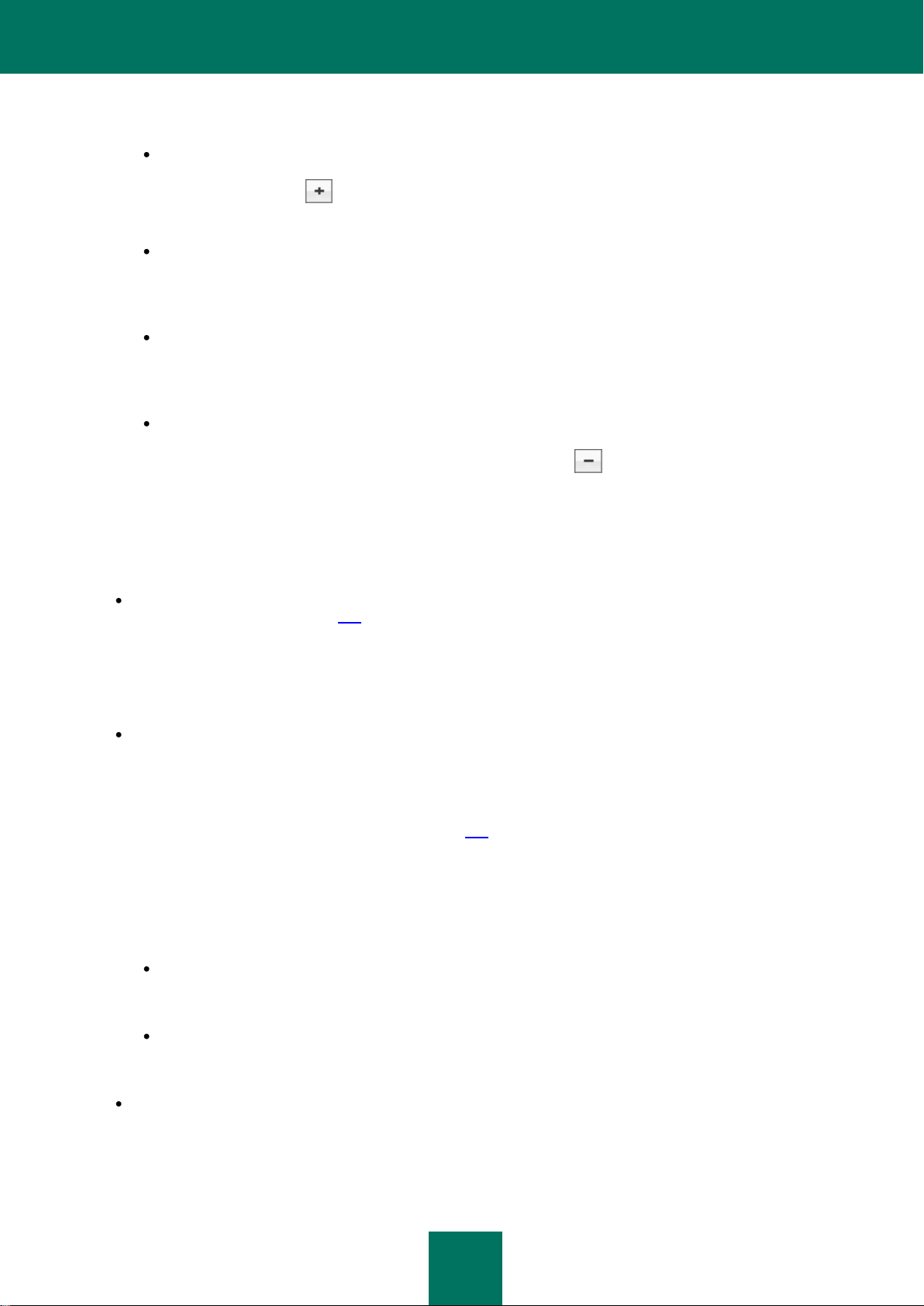
Р У К О В О Д С Т В О А Д М И Н И С Т Р А Т О РА
56
Вы можете выполнить следующие действия:
Создать новое правило исключения.
Нажмите на кнопку и в открывшемся окне Правило исключения (см. рис. ниже) задайте его
условия.
Изменить уже созданное правило исключения.
Выберите правило исключения в списке и нажмите на кнопку Изменить. В открывшемся окне
Правило исключения (см. рис. ниже) внесите изменения в его условия.
Временно отказаться от использования правила исключения.
Выберите правило исключения в списке и снимите флажок рядом с ним. Правило исключения
перестанет применяться до тех пор, пока флажок не будет вновь установлен.
Удалить правило исключения.
Выберите правило исключения в списке и нажмите на кнопку .
Создание правила исключения
В открывшемся окне Правило исключения задайте условия правила исключения в соответствии со
следующими параметрами:
Объект / Все объекты. Укажите файл, папку или маску файла (см. раздел «Разрешенные маски
исключений файлов» на стр. 160) в качестве объекта исключения. Вы можете ввести имя / маску имени
объекта в поле вручную или нажать на кнопку Выбрать и выбрать объект в открывшемся стандартном
окне.
Выбор значения Все объекты подразумевает исключение из проверки всех объектов компьютера,
которым присвоен тип угрозы, заданный в поле ниже.
Типы угроз / Все угрозы. Параметр позволяет исключать из проверки объекты, исходя из типа угрозы,
присвоенного согласно классификации Вирусной энциклопедии. Для ввода названия угрозы используйте
значения раскрывающегося списка: начинаются с, заканчиваются на, содержат, целое слово и в
поле справа укажите соответствующую часть названия. Например, если выбрано значение начинаются
с not-a-virus, из проверки будут исключены легальные, но нежелательные программы. Также
допускается указывать имя угрозы по маске (см. раздел «Разрешенные маски исключений по
классификации Вирусной энциклопедии» на стр. 161).
При выборе значения Все угрозы из проверки будут исключены объекты, указанные в поле Объект
выше, вне зависимости от присвоенного им типа угрозы.
При одновременном выборе объекта исключения и типа угрозы, правило будет срабатывать следующим
образом:
Если в качестве объекта указан некоторый файл, а в качестве типа угрозы – определенный статус,
то указанный файл будет исключением только в том случае, если в процессе проверки ему будет
присвоен статус заданной угрозы.
Если в качестве объекта указана некоторая область или папка, а в качестве типа угрозы –
определенный статус, то из проверки исключаются объекты заданного статуса, обнаруживаемые
только в указанной области / папке.
Компонент / Все компоненты. Выберите компоненты Kaspersky Endpoint Security, в работе которых
должно быть использовано создаваемое правило: Файловый Антивирус или Поиск вирусов.
Page 57

Р А С Ш И Р Е Н Н А Я Н А С Т Р О Й КА П Р О Г Р А М М Ы
57
Выбор варианта Все компоненты означает, что правило будет использоваться всеми задачами поиска
вирусов, а также Файловым Антивирусом.
Рисунок 18. Создание правила исключения
ФАЙЛОВЫЙ АНТИВИРУС
Файловая система компьютера может содержать вирусы и прочие вредоносные программы, которые, проникнув
однажды со съемного диска или из интернета, способны храниться годами и никак не проявлять себя.
Файловый Антивирус – компонент, контролирующий файловую систему компьютера в режиме реального времени. По умолчанию он запускается при старте операционной системы, постоянно находится в оперативной памяти компьютера и проверяет все открываемые, запускаемые и сохраняемые файлы на компьютере и присоединенных дисках.
Файловый Антивирус работает с файлами согласно следующему алгоритму:
1. Перехватывает обращение пользователя или программы к каждому файлу.
2. Проверяет наличие информации о перехваченном файле в базе iSwift (см. раздел «Настройка
дополнительных параметров» на стр. 64). На основании полученной информации принимается решение
о необходимости проверки файла.
3. Анализирует файл на присутствие вирусов. Распознавание вредоносных объектов происходит с
использованием антивирусных баз Kaspersky Endpoint Security. Базы содержат описание всех известных
на настоящий момент вредоносных программ и способов их обезвреживания.
В зависимости от результатов анализа возможны следующие варианты поведения Kaspersky Endpoint Security:
Если в файле не было обнаружено вредоносного кода, он сразу же становится доступным для работы.
Если в файле был обнаружен вредоносный код, Файловый Антивирус блокирует файл и пытается его
лечить. После успешного лечения файл становится доступным для работы; если лечение произвести не
удалось, файл удаляется. Копия файла помещается в резервное хранилище (на стр. 97).
Если в файле обнаружен код, похожий на вредоносный, файл помещается в специальное хранилище –
карантин (на стр. 94). Позже можно попытаться вылечить его, используя обновленные антивирусные
базы.
По умолчанию Kaspersky Endpoint Security запускается при старте операционной системы и защищает ваш
компьютер в течение всего сеанса работы. Свидетельством работы Файлового Антивируса служит значок
Kaspersky Endpoint Security (на стр. 32). Активный значок означает, что защита вашего компьютера включена,
неактивный – что защита выключена.
Page 58
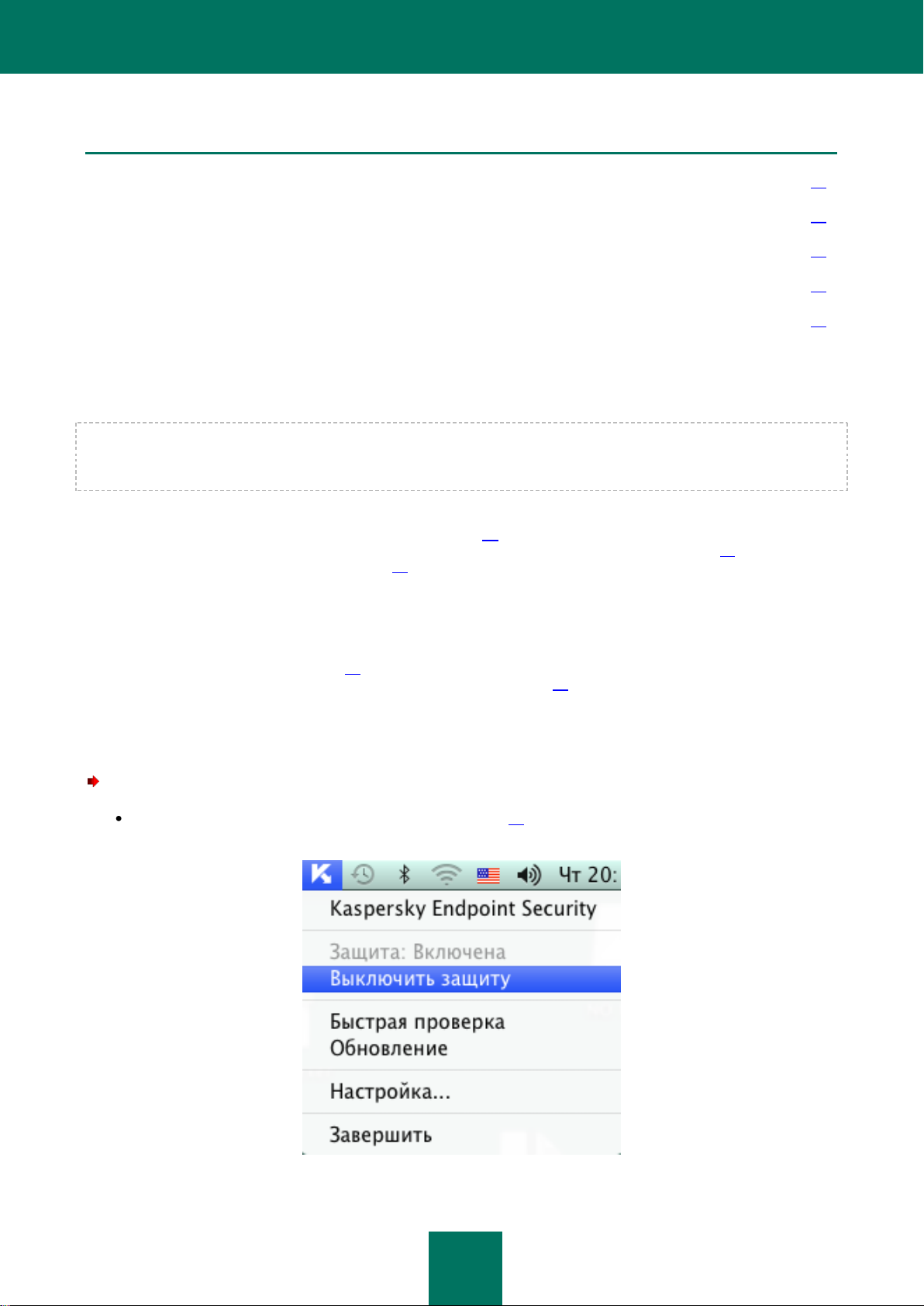
Р У К О В О Д С Т В О А Д М И Н И С Т Р А Т О РА
58
В ЭТОМ РАЗДЕЛЕ
Выключение защиты файлов ....................................................................................................................................... 58
Возобновление защиты вашего компьютера .............................................................................................................. 59
Настройка Файлового Антивируса ............................................................................................................................... 61
Восстановление параметров защиты файлов по умолчанию ................................................................................... 67
Статистика защиты файлов .......................................................................................................................................... 67
ВЫКЛЮЧЕНИЕ ЗАЩИТЫ ФАЙЛОВ
Специалисты «Лаборатории Касперского» настоятельно рекомендуют не отключать защиту, обеспечиваемую
Файловым Антивирусом в режиме реального времени, поскольку это может привести к заражению вашего
компьютера и потере данных.
Обратите внимание, что в данном случае защита рассматривается именно в контексте работы Файлового
Антивируса (см. раздел «Файловый Антивирус» на стр. 57). Отключение или приостановка его работы не
оказывает влияния на выполнение задач поиска вирусов (см. раздел «Поиск вирусов» на стр. 69) и обновления
(см. раздел «Обновление программы» на стр. 84).
Выключить Файловый Антивирус можно несколькими способами. Однако прежде чем делать это, рекомендуем
определить причину, по которой вы хотите выключить защиту файлов.
Вероятно, возникшую проблему можно решить другим способом: изменить уровень безопасности (см. раздел
«Выбор уровня безопасности» на стр. 61) или отключить защиту только определенных файлов, создав правило
исключения (см. раздел «Формирование доверенной зоны» на стр. 54). Так, например, если вы работаете с
некоторой базой данных, которая, на ваш взгляд, не может содержать вирусов, просто добавьте папку с ее
файлами в доверенную зону. Возможно, вам может потребоваться приостановить на время работу Файлового
Антивируса в случае, если Kaspersky Endpoint Security конфликтует с другими программами, установленными на
вашем компьютере
Чтобы выключить Файловый Антивирус, воспользуйтесь любым из следующих способов:
Нажмите на значок Kaspersky Endpoint Security (на стр. 32) и в открывшемся контекстном меню выберите
команду Выключить защиту (см. рис. ниже).
Рисунок 19. Выключение Файлового Антивируса
Page 59
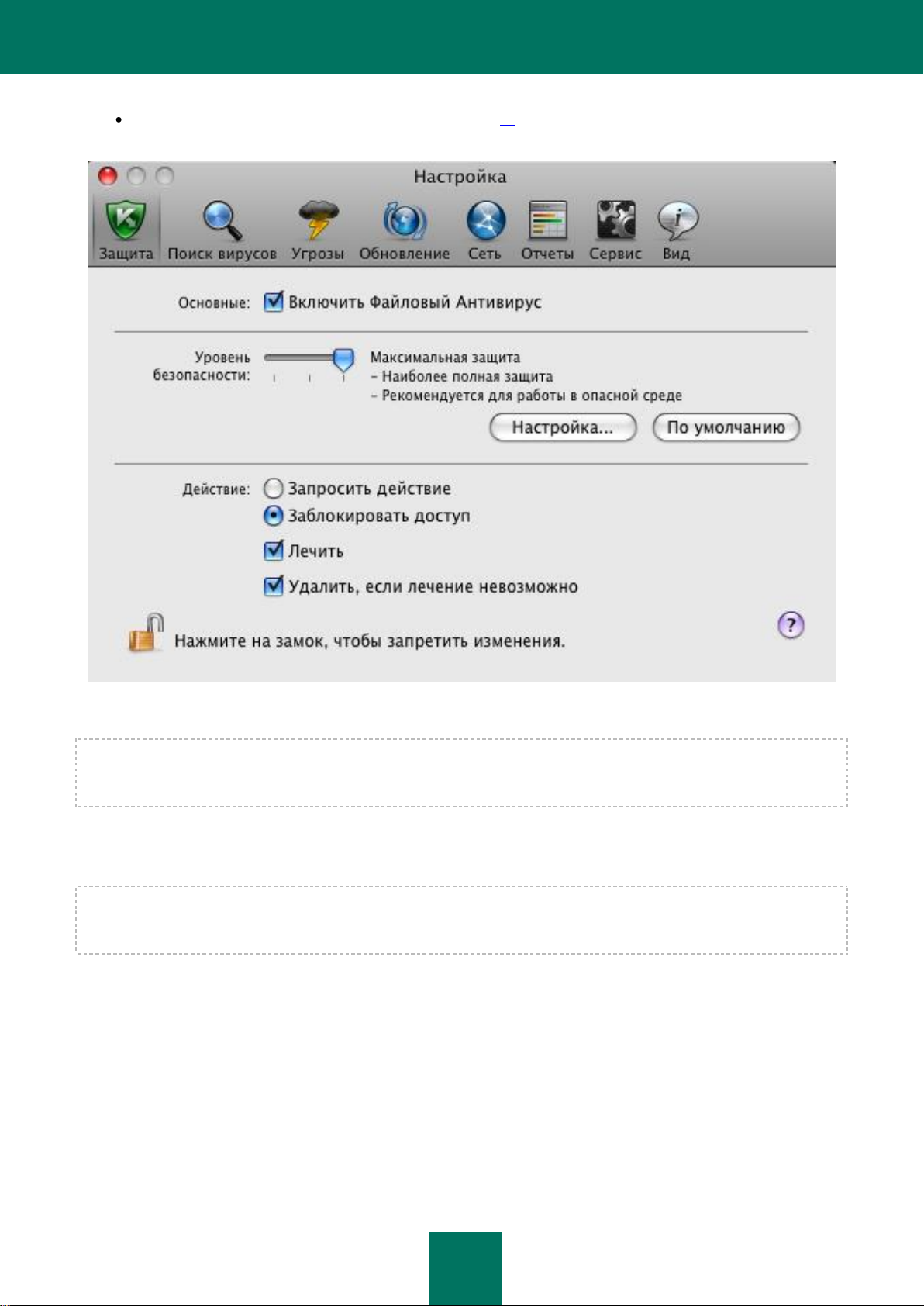
Р А С Ш И Р Е Н Н А Я Н А С Т Р О Й КА П Р О Г Р А М М Ы
59
Откройте окно настройки программы (на стр. 35), выберите закладку Защита и снимите
флажок Включить Файловый Антивирус (см. рис. ниже).
Рисунок 20. Окно настройки программы. Защита
Если вы отключили Файловый Антивирус, то после перезапуска Kaspersky Endpoint Security он не будет включен
автоматически. Необходимо восстановить защиту файловой системы компьютера вручную (см. раздел
«Возобновление защиты вашего компьютера» на стр. 59).
ВОЗОБНОВЛЕНИЕ ЗАЩИТЫ ВАШЕГО КОМПЬЮТЕРА
Если Файловый Антивирус был отключен, то возобновить защиту файловой системы компьютера можно только
вручную по требованию пользователя. Автоматического включения Файлового Антивируса после перезагрузки
операционной системы или Kaspersky Endpoint Security не происходит.
Page 60

Р У К О В О Д С Т В О А Д М И Н И С Т Р А Т О РА
60
Чтобы включить Файловый Антивирус, воспользуйтесь одним из следующих способов:
Нажмите на значок Kaspersky Endpoint Security (на стр. 32) и в открывшемся контекстном меню выберите
команду Включить защиту (см. рис. ниже).
Рисунок 21. Включение Файлового Антивируса
Откройте окно настройки программы (на стр. 35), выберите закладку Защита и установите
флажок Включить Файловый Антивирус (см. рис. ниже).
Рисунок 22. Окно настройки программы. Защита
Page 61

Р А С Ш И Р Е Н Н А Я Н А С Т Р О Й КА П Р О Г Р А М М Ы
61
Воспользуйтесь Ассистентом безопасности (см. раздел «Ассистент безопасности» на стр. 44).
Приостановка или полное отключение защиты значительно повышает риск заражения компьютера,
поэтому такая угроза немедленно фиксируется Ассистентом безопасности.
НАСТРОЙКА ФАЙЛОВОГО АНТИВИРУСА
Работа Файлового Антивируса контролируется с помощью следующих настроек:
Уровень безопасности.
Уровень безопасности – это набор параметров, определяющих соотношение между тщательностью и
скоростью проверки объектов на вирусы. Существует три предустановленных уровня безопасности (см.
раздел «Выбор уровня безопасности» на стр. 61) с параметрами, разработанными специалистами
«Лаборатории Касперского».
Действие над обнаруженным объектом.
Действие (см. раздел «Выбор действия над объектами» на стр. 66) определяет поведение Kaspersky
Endpoint Security при обнаружении зараженного или возможно зараженного объекта.
ВЫБОР УРОВНЯ БЕЗОПАСНОСТИ
Файловый Антивирус обеспечивает защиту файловой системы компьютера на одном из следующих уровней:
Максимальная защита – уровень, на котором осуществляется максимально полный контроль всех
открываемых, сохраняемых и запускаемых файлов.
Рекомендуемый – уровень, параметры которого рекомендованы экспертами «Лаборатории
Касперского».
Максимальная скорость – уровень, параметры которого позволяют вам комфортно работать с
программами, требующими значительных ресурсов оперативной памяти, поскольку набор проверяемых
файлов на данном уровне сокращен.
По умолчанию Файловый Антивирус работает на Рекомендуемом уровне безопасности. Вы можете повысить
или понизить уровень защиты файловой системы, выбрав уровень Максимальная защита или Максимальная
скорость соответственно, или изменив настройки текущего уровня.
Чтобы изменить уровень безопасности, выполните следующие действия:
1. Откройте окно настройки программы (на стр. 35) и выберите закладку Защита (см. рис. ниже).
2. В блоке Уровень безопасности переместите ползунок по шкале. Регулируя уровень безопасности, вы
определяете соотношение между скоростью выполнения проверки и количеством проверяемых файлов:
чем меньше файлов подвергается анализу на вирусы, тем выше скорость проверки.
Если ни один из перечисленных уровней безопасности не соответствует вашим требованиям, выполните
дополнительную настройку параметров защиты. Для этого рекомендуется выбрать наиболее близкий к вашим
пожеланиям уровень безопасности в качестве базового и изменить его параметры. В этом случае название
уровня безопасности изменится на Пользовательский.
Чтобы изменить параметры текущего уровня безопасности, выполните следующие действия:
1. Откройте окно настройки программы (на стр. 35) и выберите закладку Защита (см. рис. ниже).
2. В блоке Уровень безопасности нажмите на кнопку Настройка.
Page 62

Р У К О В О Д С Т В О А Д М И Н И С Т Р А Т О РА
62
3. В открывшемся окне отредактируйте параметры защиты файлов:
на закладке Общие (см. раздел «Определение типов проверяемых файлов» на стр. 62) определите
типы проверяемых файлов;
на закладке Область защиты (см. раздел «Формирование области защиты» на стр. 63) укажите
диски или папки, которые должны контролироваться Файловым Антивирусом;
на закладке Дополнительно (см. раздел «Настройка дополнительных параметров» на стр. 64)
настройте режим работы компонента.
4. Нажмите на кнопку OK, чтобы сохранить изменения.
ОПРЕДЕЛЕНИЕ ТИПОВ ПРОВЕРЯЕМЫХ ФАЙЛОВ
Указывая тип проверяемых файлов, вы определяете, файлы какого формата и размера будут проверяться
Файловым Антивирусом на вирусы при открытии, исполнении и сохранении. Также вы можете настроить
производительность проверки.
Чтобы указать тип проверяемых Файловым Антивирусом объектов и настроить производительность
проверки, выполните следующие действия:
1. Откройте окно настройки программы (на стр. 35) и выберите закладку Защита.
2. В блоке Уровень безопасности нажмите на кнопку Настройка.
Рисунок 23. Окно настройки программы. Защита
Page 63
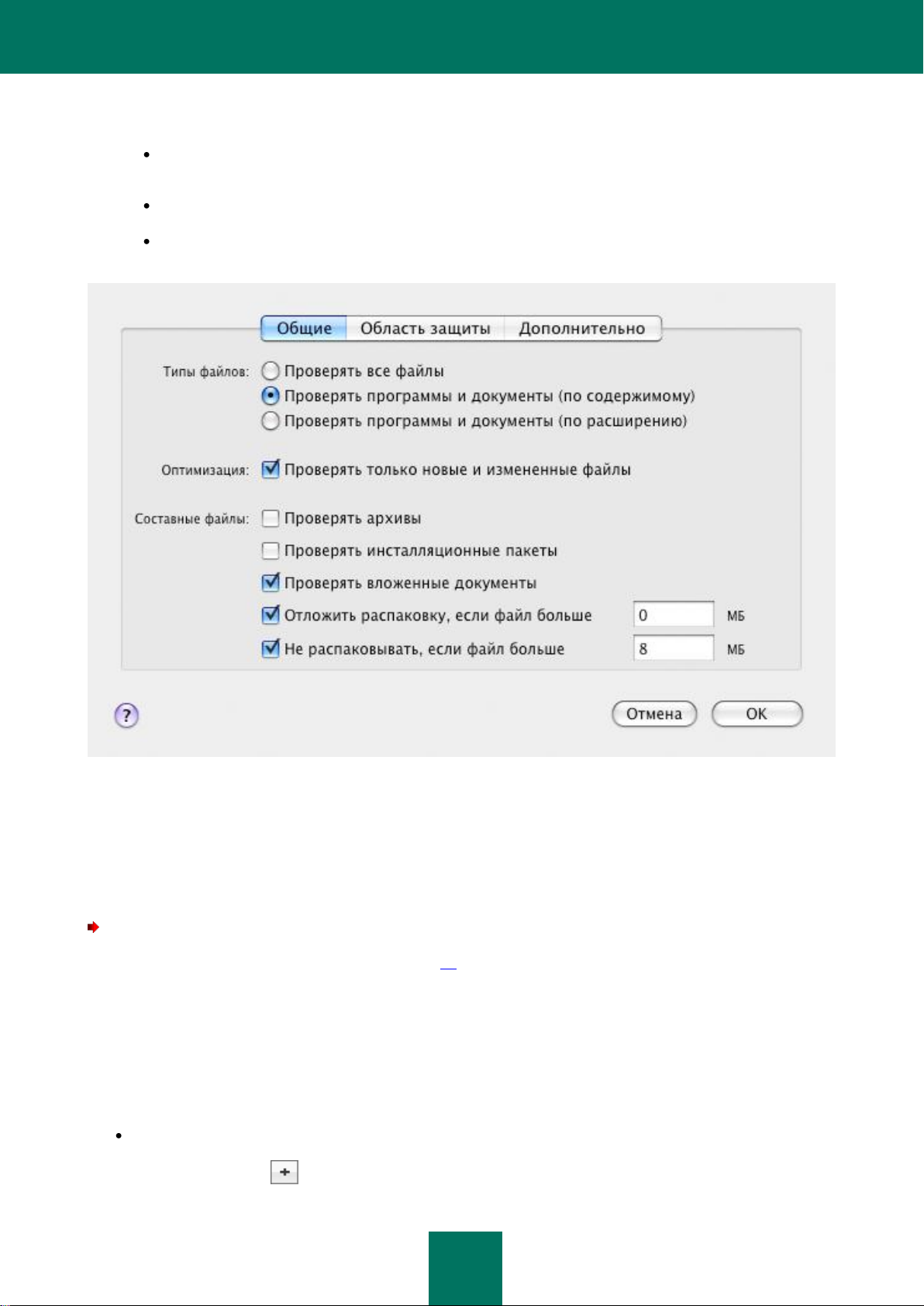
Р А С Ш И Р Е Н Н А Я Н А С Т Р О Й КА П Р О Г Р А М М Ы
63
3. В открывшемся окне выберите закладку Общие (см. рис. ниже) и настройте следующие параметры:
В блоке Типы файлов укажите, объекты какого формата будут проверяться Kaspersky Endpoint
Security на вирусы при открытии, исполнении и сохранении.
В блоке Оптимизация настройте производительность проверки.
В блоке Составные файлы выберите, какие составные файлы необходимо анализировать на
присутствие вирусов и установите ограничение на проверку больших объектов.
Рисунок 24. Файловый Антивирус. Настройка параметров проверки
ФОРМИРОВАНИЕ ОБЛАСТИ ЗАЩИТЫ
По умолчанию Файловый Антивирус проверяет все файлы в момент обращения к ним, независимо от того, на
каком носителе они расположены (жесткий диск, CD / DVD-ROM или флеш-карта).
Чтобы сформировать список объектов, входящих в область защиты, выполните следующие действия:
1. Откройте окно настройки программы (на стр. 35) и выберите закладку Защита.
2. В блоке Уровень безопасности нажмите на кнопку Настройка.
3. В открывшемся окне выберите закладку Область защиты (см. рис. ниже). На закладке представлен
список объектов, которые будут проверяться Файловым Антивирусом. По умолчанию включена защита
всех объектов, расположенных на жестких, сменных и сетевых дисках, подключенных к компьютеру.
Вы можете выполнить следующие действия:
Добавить объект для проверки.
Нажмите на кнопку и в открывшемся стандартном окне выберите папку или файл.
Page 64

Р У К О В О Д С Т В О А Д М И Н И С Т Р А Т О РА
64
Изменить объект списка (доступно только для объектов, добавленных пользователем).
Выберите объект и нажмите на кнопку Изменить. В открывшемся стандартном окне внесите
необходимые изменения.
Временно отключить проверку объекта списка.
Выберите объект и снимите флажок рядом с ним. Файловый Антивирус не будет контролировать этот
объект до тех пор, пока флажок не будет вновь установлен.
Удалить объект (доступно только для объектов, добавленных пользователем).
Выберите объект и нажмите на кнопку .
Рисунок 25. Файловый Антивирус. Формирование защищаемой области
Ограничить круг защищаемых объектов можно следующими способами:
указать только те папки, диски или файлы, которые нужно защищать;
сформировать список объектов, которые защищать не нужно (см. раздел «Формирование доверенной
зоны» на стр. 54);
объединить первый и второй способы, то есть сформировать область защиты, и исключить из нее ряд
объектов.
НАСТРОЙКА ДОПОЛНИТЕЛЬНЫХ ПАРАМЕТРОВ
В качестве дополнительных параметров работы Файлового Антивируса вы можете настроить режим проверки
объектов файловой системы, включить технологию iSwift, повышающую производительность обработки
объектов, а также настроить расписание работы компонента.
Page 65

Р А С Ш И Р Е Н Н А Я Н А С Т Р О Й КА П Р О Г Р А М М Ы
65
Чтобы настроить дополнительные параметры Файлового Антивируса, выполните следующие
действия:
1. Откройте окно настройки программы (на стр. 35) и выберите закладку Защита.
2. В блоке Уровень безопасности нажмите на кнопку Настройка.
3. В открывшемся окне выберите закладку Дополнительно (см. рис. ниже) и настройте следующие
параметры:
В блоке Режим проверки выберите режим срабатывания Файлового Антивируса.
В блоке Производительность выберите технологию проверки.
В блоке Приостановка задачи включите приостановку работы Файлового Антивируса по
расписанию и настройте параметры расписания.
В блоке Эвристический анализатор настройте использование Файловым Антивирусом
эвристического анализатора.
Рисунок 26. Файловый Антивирус. Настройка дополнительных параметров
Page 66

Р У К О В О Д С Т В О А Д М И Н И С Т Р А Т О РА
66
ВЫБОР ДЕЙСТВИЯ НАД ОБЪЕКТАМИ
Если в результате проверки файла на вирусы выясняется, что он заражен или возможно заражен, дальнейшее
поведение Файлового Антивируса зависит от статуса объекта и выбранного действия.
По результатам проверки объект может быть идентифицирован следующим образом:
как вредоносный, например, вирус или троянская программа;
как возможно зараженный, когда в результате проверки однозначно невозможно определить, заражен
объект или нет. Это означает, что в файле обнаружена последовательность кода неизвестного вируса
или модифицированный код известного вируса.
По умолчанию все вредоносные объекты подвергаются лечению, а все возможно зараженные помещаются в
хранилище карантина (см. раздел «Карантин» на стр. 94).
Чтобы выбрать действие, которое должен выполнить Файловый Антивирус при обнаружении
зараженного или возможно зараженного объекта, выполните следующие действия:
1. Откройте окно настройки программы (на стр. 35) и выберите закладку Защита (см. рис. ниже).
2. В блоке Действие выберите действие Файлового Антивируса.
Перед лечением или удалением объекта Kaspersky Endpoint Security создает его резервную копию и помещает
ее в резервное хранилище (на стр. 97) на тот случай, если впоследствии понадобится восстановить объект или
появится возможность его вылечить.
Рисунок 27. Окно настройки программы. Защита
Page 67

Р А С Ш И Р Е Н Н А Я Н А С Т Р О Й КА П Р О Г Р А М М Ы
67
ВОССТАНОВЛЕНИЕ ПАРАМЕТРОВ ЗАЩИТЫ ФАЙЛОВ ПО
УМОЛЧАНИЮ
В любой момент вы можете вернуться к параметрам настройки Файлового Антивируса по умолчанию. Они
считаются оптимальными для обеспечения безопасности вашего компьютера от вредоносных программ,
рекомендованы специалистами «Лаборатории Касперского» и объединены в Рекомендуемый уровень
безопасности.
Чтобы восстановить параметры Файлового Антивируса по умолчанию, выполните следующие
действия:
1. Откройте окно настройки программы (на стр. 35) и выберите закладку Защита (см. рис. ниже).
2. В блоке Уровень безопасности нажмите на кнопку По умолчанию.
Рисунок 28. Окно настройки программы. Защита
СТАТИСТИКА ЗАЩИТЫ ФАЙЛОВ
Сводная статистика текущей работы Файлового Антивируса (количество объектов, проверенных с момента
последнего запуска компонента, количество обнаруженных и вылеченных опасных объектов, имя файла,
который проверялся последним) представлена в нижней части главного окна программы (см. раздел «Главное
окно программы» на стр. 34).
Также Kaspersky Endpoint Security предоставляет подробный отчет о работе Файлового Антивируса.
Page 68

Р У К О В О Д С Т В О А Д М И Н И С Т Р А Т О РА
68
Чтобы просмотреть отчет, выполните следующие действия:
1. Откройте главное окно программы (на стр. 34) и нажмите на кнопку .
2. В разделе Выполняемые задачи открывшегося окна отчетов выберите Файловый Антивирус.
Если Файловый Антивирус в данный момент отключен, просмотреть детальный отчет о результатах его
прошлого запуска можно в разделе Завершенные задачи.
Если Файловый Антивирус завершил работу с ошибкой, просмотрите отчет и попробуйте перезапустить
компонент. Если самостоятельно разобраться в проблеме не удается, обратитесь в Службу технической
поддержки «Лаборатории Касперского» (см. раздел «Обращение в Службу технической поддержки» на стр. 156).
Подробная информация о работе Файлового Антивируса представлена в окне отчетов справа на следующих
закладках:
На закладке Обнаружено перечислены все опасные объекты, обнаруженные в процессе защиты
файловой системы компьютера. Для каждого объекта указано имя и путь к папке, в которой он хранится,
а также статус, присвоенный этому объекту Файловым Антивирусом. Если удалось точно установить,
какой вредоносной программой поражен объект, ему присваивается статус вирус, троянская программа
и т.д. Если тип вредоносного воздействия точно установить не удалось, объекту присваивается статус
возможно зараженный. Рядом со статусом также указывается действие, выполненное над объектом
(обнаружен, вылечен).
На закладке События приводится полный список событий, зафиксированных в работе Файлового
Антивируса с указанием времени наступления события, его имени, статуса и причины возникновения.
Событиям могут быть присвоены следующие статусы:
информационное событие (например: объект не обработан: пропущен по типу);
внимание (например: обнаружен вирус);
примечание (например: архив защищен паролем).
На закладке Статистика приводится информация об общем количестве проверенных объектов, а в
отдельных графах отражено, сколько объектов из общего числа проверенных являются архивами,
сколько опасных объектов, сколько вылеченных, сколько помещенных на карантин и т.д.
На закладке Параметры перечислены основные параметры, в соответствии с которыми работает
Файловый Антивирус. Чтобы быстро перейти к настройке компонента, нажмите на кнопку Изменить
параметры.
Page 69

Р А С Ш И Р Е Н Н А Я Н А С Т Р О Й КА П Р О Г Р А М М Ы
69
Рисунок 29. Окно отчетов. Файловый Антивирус
ПОИСК ВИРУСОВ
Помимо защиты файловой системы компьютера Файловым Антивирусом (см. раздел «Файловый Антивирус» на
стр. 57) в режиме реального времени, крайне важно периодически проводить проверку компьютера на вирусы.
Это необходимо делать для того, чтобы исключить возможность распространения вредоносных программ,
которые не были обнаружены Файловым Антивирусом, например, из-за установленного низкого уровня
безопасности или по другим причинам.
Kaspersky Endpoint Security предлагает следующие встроенные задачи поиска вирусов:
Поиск вирусов
Проверка на вирусы отдельного объекта (файла, папки, диска, сменного устройства).
Полная проверка
Поиск вирусов на вашем компьютере с тщательной проверкой всех жестких дисков.
Быстрая проверка
Проверка на присутствие вирусов только критических областей компьютера: папок, содержащих файлы
операционной системы и системных библиотек.
По умолчанию эти задачи выполняются с рекомендуемыми параметрами. Вы можете изменять эти параметры
(см. раздел «Настройка задач поиска вирусов» на стр. 75), а также устанавливать режим запуска задач поиска
вирусов (см. раздел «Настройка запуска задач поиска вирусов по расписанию» на стр. 79).
Page 70

Р У К О В О Д С Т В О А Д М И Н И С Т Р А Т О РА
70
В ЭТОМ РАЗДЕЛЕ
Управление задачами поиска вирусов ........................................................................................................................ 70
Формирование списка объектов проверки .................................................................................................................. 73
Настройка задач поиска вирусов ................................................................................................................................. 75
Восстановление параметров проверки по умолчанию ............................................................................................... 81
Статистика поиска вирусов ........................................................................................................................................... 82
УПРАВЛЕНИЕ ЗАДАЧАМИ ПОИСКА ВИРУСОВ
Запуск задач поиска вирусов может осуществляться вручную (см. раздел «Запуск / остановка задач поиска
вирусов» на стр. 70) или автоматически согласно расписанию (см. раздел «Настройка запуска задач поиска
вирусов по расписанию» на стр. 79). Кроме того, в Kaspersky Endpoint Security предусмотрена возможность
создания пользовательских задач (см. раздел «Создание задач поиска вирусов» на стр. 71).
ЗАПУСК / ОСТАНОВКА ЗАДАЧ ПОИСКА ВИРУСОВ
Чтобы запустить задачу поиска вирусов вручную, выполните следующие действия:
1. Откройте главное окно программы (на стр. 34) и нажмите на кнопку .
2. В открывшемся окне (см. рис. ниже) выберите нужную задачу: Полная проверка, Быстрая проверка
или Поиск вирусов. Если вы выбрали задачу Поиск вирусов, Kaspersky Endpoint Security предложит
задать область поиска. Помимо перечисленных задач, которые включены в поставку программы, в меню
отображаются пользовательские задачи поиска вирусов (см. раздел «Создание задач поиска вирусов»
на стр. 71), если они были созданы.
Рисунок 30. Задачи поиска вирусов
Page 71

Р А С Ш И Р Е Н Н А Я Н А С Т Р О Й КА П Р О Г Р А М М Ы
71
Информация о задачах, выполняющихся в текущий момент, отображается в левой части главного окна, а
также в разделе Выполняемые задачи окна отчетов (см. раздел «Отчеты» на стр. 99). Информация о
выполненных задачах представлена в разделе Завершенные задачи окна отчетов (см. рис. ниже).
Чтобы остановить выполнение задачи поиска вирусов, выполните следующие действия:
1. Откройте главное окно программы (на стр. 34) и нажмите на кнопку . Откроется окно отчетов
Kaspersky Endpoint Security.
2. В разделе Выполняемые задачи (см. рис. ниже) выберите имя задачи поиска вирусов и нажмите на
кнопку Остановить. Проверка будет остановлена до того момента, пока задача не будет запущена
снова – вручную или по расписанию. Чтобы вновь запустить проверку, нажмите на кнопку Запустить.
Откроется окно, в котором Kaspersky Endpoint Security предложит продолжить прерванную проверку или
начать ее заново.
Рисунок 31. Окно отчетов. Поиск вирусов
СОЗДАНИЕ ЗАДАЧ ПОИСКА ВИРУСОВ
Для проверки объектов компьютера на вирусы вы можете использовать не только встроенные в Kaspersky
Endpoint Security задачи поиска вирусов, но и создавать собственные задачи. Создание каждой новой задачи
происходит на основе уже имеющихся задач.
Чтобы создать новую задачу поиска вирусов, выполните следующие действия:
1. Откройте окно настройки программы (на стр. 35).
Page 72

Р У К О В О Д С Т В О А Д М И Н И С Т Р А Т О РА
72
2. Выберите закладку Поиск вирусов и в списке слева (см. рис. ниже) выберите задачу Быстрая
проверка или Полная проверка, параметры которой наиболее приближены к вашим требованиям.
Рисунок 32. Окно настройки программы. Задача Полная проверка
3. Нажмите на кнопку , расположенную под списком задач поиска вирусов, и в открывшемся меню
выберите команду Копировать.
4. В открывшемся окне введите имя новой задачи и нажмите на кнопку ОК. В результате задача с
указанным именем появится в списке задач.
Новая задача наследует все параметры задачи, на основе которой она была создана. Поэтому вам может
потребоваться провести дополнительную настройку:
изменить список объектов проверки (см. раздел «Формирование списка объектов проверки» на стр. 73);
указать параметры (см. раздел «Настройка задач поиска вирусов» на стр. 75), с которыми будет
выполняться задача;
настроить расписание ее автоматического запуска (см. раздел «Настройка запуска задач поиска вирусов
по расписанию» на стр. 79).
В дополнение к встроенным задачам поиска вирусов Kaspersky Endpoint Security позволяет создать не более
шести пользовательских задач поиска.
Page 73

Р А С Ш И Р Е Н Н А Я Н А С Т Р О Й КА П Р О Г Р А М М Ы
73
Вы можете переименовывать и удалять задачи поиска.
Переименовать и удалить можно только те задачи поиска вирусов, которые созданы пользователем.
Чтобы переименовать созданную задачу, выполните следующие действия:
1. Откройте окно настройки программы (на стр. 35).
2. Выберите задачу в списке слева (см. рис. выше).
3. Нажмите на кнопку , расположенную под списком задач проверки, и в открывшемся меню выберите
команду Переименовать.
4. В открывшемся окне измените имя задачи и нажмите на кнопку ОК. Задача будет переименована.
Чтобы удалить созданную задачу, выполните следующие действия:
1. Откройте окно настройки программы (на стр. 35).
2. Выберите задачу в списке слева (см. рис. выше).
3. Нажмите на кнопку , расположенную под списком задач проверки, и в открывшемся меню выберите
команду Удалить. Подтвердите действие в открывшемся окне. Задача будет удалена из списка задач.
ФОРМИРОВАНИЕ СПИСКА ОБЪЕКТОВ ПРОВЕРКИ
Входящие в Kaspersky Endpoint Security задачи Полная проверка и Быстрая проверка уже имеют
сформированные списки объектов для проверки. Задача Полная проверка позволяет выполнить проверку всех
файлов, расположенных на всех жестких дисках компьютера. Выполняя задачу Быстрая проверка, Kaspersky
Endpoint Security проверяет только уязвимые с точки зрения безопасности объекты: папки, содержащие файлы
операционной системы и системные библиотеки.
Задача Поиск вирусов требует формирования списка объектов для проверки (выбора файла, папки, диска,
сменного устройства).
Чтобы ознакомиться со списком объектов для проверки при выполнении задач Полная проверка и
Быстрая проверка или изменить его, выполните следующие действия:
1. Откройте окно настройки программы (на стр. 35) и выберите закладку Поиск вирусов.
2. В списке слева выберите имя задачи: Полная проверка или Быстрая проверка.
3. Справа в блоке Объекты для проверки нажмите на кнопку Изменить. Откроется окно со списком
объектов (см. рис. ниже). Отредактируйте список, если это необходимо.
Вы можете выполнить следующие действия:
Добавить объект в список.
Перетащите объект в окно или нажмите на кнопку и выберите из раскрывающегося списка
наиболее подходящий вам вариант (Файл или папка, Все диски, Карантин и т.д.). Если
добавляемый объект содержит вложенные папки, которые также следует проверить, в открывшемся
окне выбора файла установите флажок Включая вложенные папки. Если добавляемый объект
содержит символические ссылки на другие объекты, требующие проверки, в открывшемся окне
выбора файла установите флажок Переходить по символическим ссылкам.
Page 74

Р У К О В О Д С Т В О А Д М И Н И С Т Р А Т О РА
74
Изменить объект списка (доступно только для объектов, добавленных пользователем).
Выберите объект и нажмите на кнопку Изменить. В открывшемся стандартном окне внесите
необходимые изменения.
Временно отключить проверку объекта списка.
Выберите объект и снимите флажок рядом с ним. Задача поиска вирусов не будет выполняться для
этого объекта до тех пор, пока флажок не будет вновь установлен.
Удалить объект (доступно только для объектов, добавленных пользователем).
Выберите объект и нажмите на кнопку .
При создании пользовательских задач (см. раздел «Создание задач поиска вирусов» на стр. 71) список объектов
для проверки формируется или изменяется аналогичным способом.
Чтобы выбрать один или несколько объектов для проверки при выполнении задачи Поиск вирусов,
выполните следующие действия:
1. Откройте главное окно программы (на стр. 34) и нажмите на кнопку .
2. В открывшемся меню выберите задачу Поиск вирусов. Откроется окно для формирования списка
объектов (см. рис. выше). Отредактируйте список описанным выше способом.
Рисунок 33. Формирование списка объектов проверки
Page 75

Р А С Ш И Р Е Н Н А Я Н А С Т Р О Й КА П Р О Г Р А М М Ы
75
НАСТРОЙКА ЗАДАЧ ПОИСКА ВИРУСОВ
Выполнение задач поиска вирусов на вашем компьютере определяется следующими параметрами:
Уровень безопасности
Уровень безопасности – это набор параметров, определяющих соотношение между тщательностью и
скоростью проверки объектов на присутствие вирусов. Существует три предустановленных уровня
безопасности (см. раздел «Выбор уровня безопасности» на стр. 75) с параметрами, разработанными
специалистами «Лаборатории Касперского».
Действие над обнаруженным объектом
Действие (см. раздел «Выбор действия над объектами» на стр. 77) определяет поведение Kaspersky
Endpoint Security при обнаружении зараженного или возможно зараженного объекта.
Режим запуска
Автоматический запуск задач поиска вирусов по заданному расписанию (см. раздел «Настройка запуска
задач поиска вирусов по расписанию» на стр. 79) позволяет своевременно проверять ваш компьютер на
вирусы. Доступно только для задач Быстрая проверка, Полная проверка и пользовательских задач.
Запуск задачи от имени пользователя
Запуск задачи от имени привилегированного пользователя (см. раздел «Запуск задач проверки от имени
пользователя» на стр. 79) обеспечивает своевременность проверки вне зависимости от прав
пользователя, работающего на компьютере в текущий момент. Доступно только для задач Быстрая
проверка, Полная проверка и пользовательских задач.
Кроме того, вы можете устанавливать единые значения параметров Уровень безопасности и Действие над
обнаруженным объектом для всех задач поиска вирусов (см. раздел «Назначение единых параметров проверки
для всех задач поиска вирусов» на стр. 80).
ВЫБОР УРОВНЯ БЕЗОПАСНОСТИ
Каждая задача поиска вирусов обеспечивает проверку объектов на одном из следующих уровней:
Максимальная защита – уровень, на котором осуществляется самая полная проверка всего
компьютера или отдельного его диска, папки, файла. Мы рекомендуем использовать данный уровень,
если вы подозреваете, что ваш компьютер заражен вирусом.
Рекомендуемый – уровень, параметры которого рекомендованы экспертами «Лаборатории
Касперского».
Максимальная скорость – уровень, параметры которого позволяют вам комфортно работать с
программами, требующими значительных ресурсов оперативной памяти, поскольку набор проверяемых
файлов на данном уровне сокращен.
По умолчанию выполнение задач поиска вирусов осуществляется на Рекомендуемом уровне безопасности. Вы
можете повысить или понизить тщательность проверки объектов, выбрав уровень Максимальная защита или
Максимальная скорость соответственно, или изменив настройки текущего уровня.
Чтобы изменить уровень безопасности задачи поиска вирусов, выполните следующие действия:
1. Откройте окно настройки программы (на стр. 35) и выберите закладку Поиск вирусов (см. рис. ниже).
2. Выберите задачу в списке слева.
3. В блоке Уровень безопасности переместите ползунок по шкале. Регулируя уровень безопасности, вы
определяете соотношение между скоростью выполнения проверки и количеством проверяемых файлов:
чем меньше файлов подвергается анализу на присутствие вирусов, тем выше скорость проверки.
Page 76

Р У К О В О Д С Т В О А Д М И Н И С Т Р А Т О РА
76
Если ни один из перечисленных уровней безопасности не соответствует вашим требованиям, выполните
дополнительную настройку параметров защиты. Для этого рекомендуется выбрать наиболее близкий к вашим
пожеланиям уровень безопасности в качестве базового и изменить его настройки. В этом случае название
уровня безопасности изменится на Пользовательский.
Чтобы изменить параметры текущего уровня безопасности, выполните следующие действия:
1. Откройте окно настройки программы (на стр. 35) и выберите закладку Поиск вирусов (см. рис. ниже).
2. Выберите задачу в списке слева.
3. В блоке Уровень безопасности нажмите на кнопку Настройка.
4. В открывшемся окне отредактируйте параметры (см. раздел «Определение типов проверяемых
объектов» на стр. 76) уровня безопасности и нажмите на кнопку OK, чтобы сохранить изменения.
ОПРЕДЕЛЕНИЕ ТИПОВ ПРОВЕРЯЕМЫХ ОБЪЕКТОВ
Указывая тип проверяемых объектов, вы определяете формат и размер файлов, которые будут проверяться
Kaspersky Endpoint Security при выполнении данной задачи.
Рисунок 34. Окно настройки программы. Задача Поиск вирусов
Page 77

Р А С Ш И Р Е Н Н А Я Н А С Т Р О Й КА П Р О Г Р А М М Ы
77
Чтобы указать тип объектов, проверяемых при выполнении задачи поиска вирусов, выполните
следующие действия:
1. Откройте окно настройки программы (на стр. 35) и выберите закладку Поиск вирусов.
2. Выберите задачу в списке слева.
3. В блоке Уровень безопасности нажмите на кнопку Настройка. В открывшемся окне (см. рис. ниже)
настройте следующие параметры:
В блоке Типы файлов укажите формат файлов, которые будут проверяться Kaspersky Endpoint
Security при выполнении задач поиска вирусов.
В блоке Оптимизация настройте производительность проверки и использование технологии
проверки.
В блоке Составные файлы выберите, какие составные файлы необходимо анализировать на
присутствие вирусов.
В блоке Эвристический анализатор настройте использование эвристического анализатора в
задачах поиска вирусов.
Рисунок 35. Поиск вирусов. Настройка параметров проверки
ВЫБОР ДЕЙСТВИЯ НАД ОБЪЕКТАМИ
Если в результате выполнения задачи поиска вирусов выясняется, что какой-либо объект заражен или возможно
заражен, дальнейшее поведение Kaspersky Endpoint Security зависит от статуса объекта и выбранного действия.
Page 78

Р У К О В О Д С Т В О А Д М И Н И С Т Р А Т О РА
78
По результатам проверки объект может быть идентифицирован следующим образом:
как вредоносный, например, вирус или троянская программа;
как возможно зараженный, когда в результате проверки однозначно невозможно определить, заражен
объект или нет. Это означает, что в файле обнаружена последовательность кода неизвестного вируса
или модифицированный код известного вируса.
По умолчанию все вредоносные объекты подвергаются лечению, а все возможно зараженные помещаются в
хранилище карантина (см. раздел «Карантин» на стр. 94).
Чтобы выбрать действие, которое должен выполнить Kaspersky Endpoint Security при обнаружении
зараженного или возможно зараженного объекта, выполните следующие действия:
1. Откройте окно настройки программы (на стр. 35), выберите закладку Поиск вирусов и имя задачи
поиска вирусов в списке задач слева (см. рис. ниже).
2. В блоке Действие выберите действие Kaspersky Endpoint Security.
Рисунок 36. Окно настройки программы. Задача Полная проверка
Перед лечением или удалением объекта Kaspersky Endpoint Security создает его резервную копию и помещает
ее в резервное хранилище (на стр. 97) на тот случай, если впоследствии понадобится восстановить объект или
появится возможность его вылечить.
Page 79

Р А С Ш И Р Е Н Н А Я Н А С Т Р О Й КА П Р О Г Р А М М Ы
79
НАСТРОЙКА ЗАПУСКА ЗАДАЧ ПОИСКА ВИРУСОВ ПО РАСПИСАНИЮ
Все задачи поиска вирусов на вашем компьютере можно запускать вручную (см. раздел «Запуск / остановка
задач поиска вирусов» на стр. 70). Кроме того, задачи Быстрая проверка и Полная проверка и задачи,
созданные пользователем могут запускаться Kaspersky Endpoint Security по заранее сформированному
расписанию.
Чтобы настроить запуск задач Быстрая проверка и Полная проверка, а также пользовательских
задач поиска вирусов по расписанию, выполните следующие действия:
1. Откройте окно настройки программы (на стр. 35) и выберите закладку Поиск вирусов.
2. В списке слева выберите имя задачи поиска вирусов, а в блоке Режим запуска включите запуск задачи
по расписанию. Нажмите на кнопку Изменить, чтобы настроить параметры запуска задачи.
3. В открывшемся окне (см. рис. ниже) установите, с какой частотой должна запускаться задача.
Рисунок 37. Настройка расписания запуска задачи поиска вирусов
ЗАПУСК ЗАДАЧ ПРОВЕРКИ ОТ ИМЕНИ ПОЛЬЗОВАТЕЛЯ
В программе реализована возможность запуска пользователем задач поиска вирусов от имени другой учетной
записи. Это обеспечивает своевременность проверки компьютера вне зависимости от прав пользователя,
работающего на компьютере в текущий момент. Так, например, во время проверки могут потребоваться права на
доступ к проверяемому объекту. Используя данный сервис, вы можете настроить запуск задачи поиска вирусов
от имени пользователя, обладающего такими привилегиями.
По умолчанию данный сервис отключен, и задачи запускаются от имени текущей учетной записи, под которой вы
авторизованы в операционной системе.
Настроить запуск задач поиска вирусов от имени привилегированного пользователя вы можете только для задач
Быстрая проверка и Полная проверка, а также для пользовательских задач поиска, созданных на их основе.
Page 80

Р У К О В О Д С Т В О А Д М И Н И С Т Р А Т О РА
80
Чтобы задать учетную запись, от имени которой будут запускаться задачи поиска вирусов, выполните
следующие действия:
1. Откройте окно настройки программы (на стр. 35), выберите закладку Поиск вирусов.
2. В списке слева выберите имя задачи поиска вирусов, а в блоке Режим запуска включите запуск задачи
по расписанию. Нажмите на кнопку Изменить, чтобы настроить запуск задачи от имени пользователя.
3. В открывшемся окне (см. рис. ниже) в блоке Запускать от имени пользователя из раскрывающегося
списка выберите учетную запись, от имени которой будет запускаться задача.
Рисунок 38. Настройка расписания запуска задачи поиска вирусов
НАЗНАЧЕНИЕ ЕДИНЫХ ПАРАМЕТРОВ ПРОВЕРКИ ДЛЯ ВСЕХ ЗАДАЧ ПОИСКА
ВИРУСОВ
По умолчанию задачи поиска вирусов, входящие в поставку Kaspersky Endpoint Security, выполняются в
соответствии с параметрами, рекомендованными экспертами «Лаборатории Касперского». Создаваемые на их
основе пользовательские задачи поиска наследуют все установленные параметры. Вы можете не только
изменить параметры (см. раздел «Настройка задач поиска вирусов» на стр. 75) каждой задачи поиска вирусов в
отдельности, но и назначить единые параметры проверки для всех задач поиска вирусов. За основу будут взяты
значения параметров Уровень безопасности и Действие задачи Поиск вирусов, предназначенной для
проверки отдельного объекта.
Чтобы назначить единые параметры проверки для всех задач поиска вирусов, выполните следующие
действия:
1. Откройте окно настройки программы (на стр. 35) и выберите закладку Поиск вирусов.
2. В списке слева выберите задачу Поиск вирусов (см. рис. ниже).
3. Установите уровень безопасности (см. раздел «Выбор уровня безопасности» на стр. 75), наиболее
близкий к вашим требованиям, отредактируйте его параметры (см. раздел «Определение типов
Page 81

Р А С Ш И Р Е Н Н А Я Н А С Т Р О Й КА П Р О Г Р А М М Ы
81
проверяемых объектов» на стр. 76) и выберите действие над зараженными или возможно зараженными
объектами (см. раздел «Выбор действия над объектами» на стр. 77).
4. В блоке Параметры других задач нажмите на кнопку Применить. Kaspersky Endpoint Security применит
значения параметров Уровень безопасности и Действие к другим задачам поиска вирусов, включая
пользовательские.
Рисунок 39. Окно настройки программы. Задача Поиск вирусов
ВОССТАНОВЛЕНИЕ ПАРАМЕТРОВ ПРОВЕРКИ ПО УМОЛЧАНИЮ
В любой момент вы можете вернуться к параметрам задач поиска вирусов по умолчанию. Они считаются
оптимальными, рекомендованы специалистами «Лаборатории Касперского» и объединены в Рекомендуемый
уровень безопасности.
Чтобы восстановить параметры проверки объектов на вирусы по умолчанию, выполните следующие
действия:
1. Откройте окно настройки программы (на стр. 35), выберите закладку Поиск вирусов, а затем имя
нужной задачи в списке слева.
Page 82
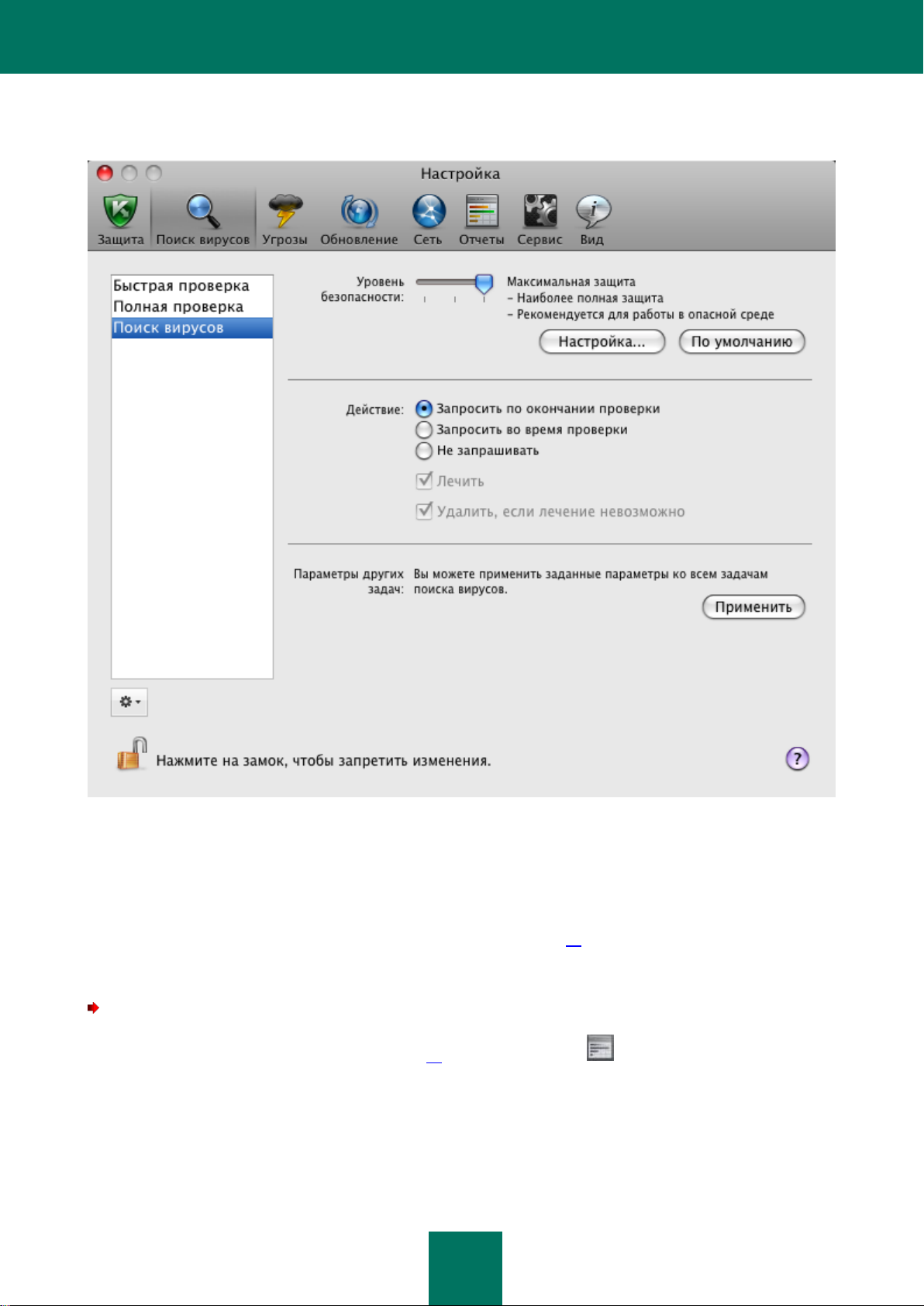
Р У К О В О Д С Т В О А Д М И Н И С Т Р А Т О РА
82
2. В блоке Уровень безопасности (см. рис. ниже) нажмите на кнопку По умолчанию. Параметры задачи
вернутся к рекомендованным значениям.
СТАТИСТИКА ПОИСКА ВИРУСОВ
Краткая информация о выполнении каждой текущей задачи поиска вирусов (в процентах) представлена в
главном окне программы (см. раздел «Главное окно программы» на стр. 34).
Также Kaspersky Endpoint Security предоставляет подробный отчет о выполнении задач поиска вирусов.
Чтобы просмотреть отчет о выполнении текущей задачи, выполните следующие действия:
1. Откройте главное окно программы (на стр. 34) и нажмите на кнопку .
2. В разделе Выполняемые задачи открывшегося окна отчетов выберите имя нужной задачи.
Если задача поиска вирусов уже завершена, то сведения о результатах ее выполнения представлены в разделе
Завершенные задачи.
Рисунок 40. Окно настройки программы. Задача Поиск вирусов
Page 83

Р А С Ш И Р Е Н Н А Я Н А С Т Р О Й КА П Р О Г Р А М М Ы
83
В нижней части окна отчетов приводится информация о ходе выполнения текущей задачи или сводная
статистика с результатами завершенной задачи поиска вирусов. Статистика включает в себя информацию о
количестве проверенных объектов, о количестве обнаруженных вредоносных объектов и объектов, требующих
обработки. Кроме того, приведены время начала проверки, ожидаемого завершения проверки и ее длительность.
Если в результате выполнения задачи возникли какие-то ошибки, запустите ее еще раз. Если повторная попытка
выполнения проверки будет также завершена с ошибкой, обратитесь в Службу технической поддержки
«Лаборатории Касперского» (см. раздел «Обращение в Службу технической поддержки» на стр. 156).
Подробная информация о выполнении задач поиска вирусов представлена в окне отчетов справа на следующих
закладках:
На закладке Обнаружено перечислены все опасные объекты, обнаруженные в процессе выполнения
задачи. Для каждого объекта указано имя и путь к папке, в которой он хранится, а также статус,
присвоенный этому объекту Kaspersky Endpoint Security. Если удалось точно установить, какой
вредоносной программой поражен объект, ему присваивается статус вирус, троянская программа и т.д.
Если тип вредоносного воздействия точно установить не удалось, объекту присваивается статус
возможно зараженный. Рядом со статусом также указывается действие, выполненное над объектом
(обнаружен, вылечен).
На закладке События ведется полный список событий, возникших в ходе выполнения задачи поиска
вирусов с указанием времени наступления события, его имени, статуса и причины возникновения.
Событиям могут быть присвоены следующие статусы:
информационное событие (например: объект не обработан: пропущен по типу);
внимание (например: обнаружен вирус);
примечание (например: архив защищен паролем).
На закладке Статистика приводится информация об общем количестве проверенных объектов, а в
отдельных графах отражено, сколько объектов из общего числа проверенных являются архивами,
сколько из них опасных объектов, сколько вылеченных, сколько помещенных на карантин и т.д.
На закладке Параметры перечислены основные параметры, в соответствии с которыми выполняется
задача поиска вирусов. Чтобы быстро перейти к настройке параметров поиска, нажмите на кнопку
Изменить параметры.
Page 84

Р У К О В О Д С Т В О А Д М И Н И С Т Р А Т О РА
84
Рисунок 41. Окно отчетов. Поиск вирусов
ОБНОВЛЕНИЕ ПРОГРАММЫ
Поддержание антивирусных баз в актуальном состоянии – залог безопасности вашего компьютера. Каждый день
в мире появляются новые вирусы, троянские и другие вредоносные программы, поэтому крайне важно быть
уверенным в том, что ваша информация находится под надежной защитой.
Обновление Kaspersky Endpoint Security подразумевает загрузку и установку на ваш компьютер:
Антивирусных баз программы
Защита данных на компьютере обеспечивается с помощью антивирусных баз. Файловый Антивирус (на
стр. 57) и задачи поиска вирусов (см. раздел «Поиск вирусов» на стр. 69) используют их для поиска и
обезвреживания вредоносных объектов на вашем компьютере. Антивирусные базы ежечасно
пополняются записями о новых угрозах и способах борьбы с ними, поэтому настоятельно рекомендуется
их регулярно обновлять.
Модулей программы
Помимо баз вы можете обновлять и внутренние модули Kaspersky Endpoint Security. «Лаборатория
Касперского» периодически выпускает пакеты обновлений.
Основными источниками обновлений Kaspersky Endpoint Security являются специальные серверы обновлений
«Лаборатории Касперского» и Сервер администрирования Kaspersky Administration Kit.
Для успешной загрузки обновлений с серверов требуется подключение компьютера к интернету. Если выход в
интернет осуществляется через прокси-сервер, произведите настройку параметров сети (см. раздел «Настройка
параметров подключения к прокси-серверу» на стр. 92).
Если вам недоступны серверы обновлений «Лаборатории Касперского» (например, нет доступа к интернету),
обратитесь в Службу технической поддержки «Лаборатории Касперского» (см. раздел «Обращение в Службу
Page 85

Р А С Ш И Р Е Н Н А Я Н А С Т Р О Й КА П Р О Г Р А М М Ы
85
В ЭТОМ РАЗДЕЛЕ
Запуск обновления ........................................................................................................................................................ 85
Откат последнего обновления ..................................................................................................................................... 86
Обновление из локального источника ......................................................................................................................... 87
Настройка обновления .................................................................................................................................................. 88
Статистика обновления ................................................................................................................................................ 92
технической поддержки» на стр. 156) для получения обновлений Kaspersky Endpoint Security на дисках в ZIPформате.
Загрузка обновлений выполняется в одном из следующих режимов:
Автоматически. Kaspersky Endpoint Security периодически проверяет наличие пакета обновлений в
источнике обновлений. Частота проверки может увеличиваться во время вирусных эпидемий и
уменьшаться при их отсутствии. Обнаружив свежие обновления, Kaspersky Endpoint Security скачивает
их в фоновом режиме и устанавливает на компьютер. Такой режим используется по умолчанию.
По расписанию. Обновление Kaspersky Endpoint Security производится автоматически в соответствии с
установленным расписанием.
Вручную. В этом случае вы самостоятельно запускаете обновление Kaspersky Endpoint Security.
Во время обновления модули программы и антивирусные базы на вашем компьютере сравниваются с
доступными в данный момент в источнике обновлений. Если на вашем компьютере установлена последняя
версия баз и модулей, в нижней части главного окна программы (см. раздел «Главное окно программы» на
стр. 34) появится запись о том, что антивирусные базы находятся в актуальном состоянии. Если базы и модули
отличаются от доступных в данный момент в источнике обновлений, на ваш компьютер будет установлена
только недостающая часть обновлений. Базы и модули не копируются полностью, что позволяет увеличить
скорость обновления и снизить объем сетевого трафика.
Перед обновлением баз и модулей Kaspersky Endpoint Security создает их резервную копию на тот случай, если
возникнет необходимость вернуться к использованию предыдущей версии. Возможность отката (см. раздел
«Откат последнего обновления» на стр. 86) полезна, например, в том случае, если новая версия баз содержит
некорректную сигнатуру, из-за которой Kaspersky Endpoint Security блокирует безопасную программу.
При повреждении баз Kaspersky Endpoint Security рекомендуется запустить задачу обновления, чтобы загрузить
действительный набор баз для актуальной защиты.
Одновременно с обновлением Kaspersky Endpoint Security можно скопировать полученные обновления в
локальный источник (см. раздел «Обновление из локального источника» на стр. 87). Данный сервис позволяет
локально обновлять антивирусные базы Kaspersky Endpoint Security и модули, используемые программой, на
других компьютерах для уменьшения интернет-трафика.
ЗАПУСК ОБНОВЛЕНИЯ
Своевременное обновление Kaspersky Endpoint Security позволяет поддерживать защиту компьютера на
должном уровне. Если обновление антивирусных баз и модулей программы не производится, информация на
вашем компьютере подвергается серьезной опасности.
В нижней части главного окна программы (см. раздел «Главное окно программы» на стр. 34) представлена
следующая информация об обновлении Kaspersky Endpoint Security: дата выпуска антивирусных баз, количество
записей, которое содержат базы, установленные на вашем компьютере, а также данные об актуальности
используемых баз. Число записей в базах отражает количество известных в настоящее время угроз, от которых
защищен компьютер.
Page 86

Р У К О В О Д С Т В О А Д М И Н И С Т Р А Т О РА
86
Во время работы с Kaspersky Endpoint Security в любой момент вы можете запустить обновление программы.
Для этого в главном окне нажмите на кнопку . Подробная информация о выполнении этой задачи
представлена в окне отчетов (см. раздел «Отчеты» на стр. 99).
Одновременно с получением обновлений с серверов «Лаборатории Касперского» или с Сервера
администрирования Kaspersky Administration Kit будет произведено их копирование в локальный источник (см.
раздел «Обновление из локального источника» на стр. 87), при условии, что данный сервис включен.
ОТКАТ ПОСЛЕДНЕГО ОБНОВЛЕНИЯ
Каждый раз, когда вы запускаете обновление, Kaspersky Endpoint Security сначала создает резервную копию
используемых антивирусных баз и модулей программы и только потом приступает к их обновлению. Такой
порядок работы позволяет вам при необходимости вернуться к использованию предыдущей версии баз.
Возможность отката обновления полезна, например, в том случае, если новая версия баз содержит
некорректную сигнатуру, из-за которой Kaspersky Endpoint Security блокирует безопасную программу.
При повреждении баз Kaspersky Endpoint Security рекомендуется запустить задачу обновления, чтобы загрузить
действительный набор баз для актуальной защиты.
Чтобы вернуться к использованию предыдущей версии антивирусных баз, выполните следующие
действия:
1. Откройте окно настройки программы (на стр. 35) и выберите закладку Обновление (см. рис. ниже).
2. В блоке Откат обновления нажмите на кнопку Откат обновления.
С результатами выполнения отката обновления можно ознакомиться в окне отчетов (см. раздел «Статистика
обновления» на стр. 92).
Рисунок 42. Окно настройки программы. Обновление
Page 87
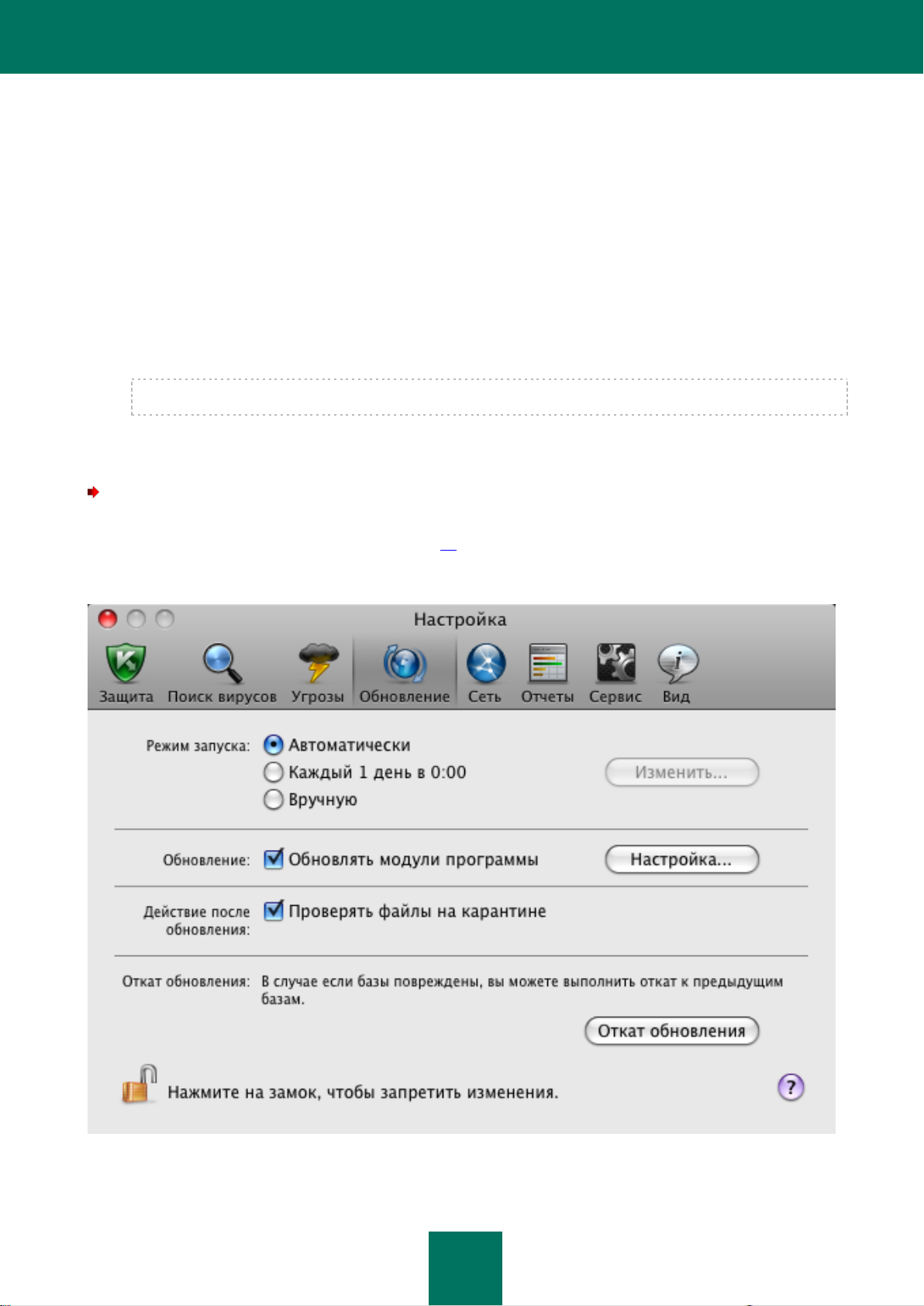
Р А С Ш И Р Е Н Н А Я Н А С Т Р О Й КА П Р О Г Р А М М Ы
87
ОБНОВЛЕНИЕ ИЗ ЛОКАЛЬНОГО ИСТОЧНИКА
Если несколько компьютеров объединены в локальную сеть, нет необходимости получать обновления Kaspersky
Endpoint Security на каждый из них отдельно, поскольку в этом случае значительно возрастает сетевой трафик.
Вы можете использовать сервис копирования полученных обновлений, что позволит локально обновлять
антивирусные базы Kaspersky Endpoint Security и модули, используемые программой, на других компьютерах,
уменьшая тем самым интернет-трафик. Процедура получения обновлений будет организована следующим
образом:
1. Один из компьютеров сети получает пакет обновлений Kaspersky Endpoint Security с серверов
обновления «Лаборатории Касперского» в интернете, либо с Сервера администрирования Kaspersky
Administration Kit, либо с другого веб-ресурса, содержащего актуальный набор обновлений программы.
Полученные обновления сохраняются в папку общего доступа.
Папка общего доступа должна быть создана заранее.
2. Другие компьютеры сети для получения обновлений обращаются к папке общего доступа, как к
источнику обновлений.
Чтобы включить сервис копирования обновлений в локальный источник, выполните следующие
действия:
1. Откройте окно настройки программы (на стр. 35) и выберите закладку Обновление (см. рис. ниже).
2. В блоке Обновление нажмите на кнопку Настройка.
Рисунок 43. Окно настройки программы. Обновление
Page 88

Р У К О В О Д С Т В О А Д М И Н И С Т Р А Т О РА
88
3. В открывшемся окне выберите закладку Дополнительно (см. рис. ниже). Установите
флажок Копировать в папку, нажмите на кнопку Выбрать.
4. В открывшемся стандартном окне выберите папку общего доступа, в которую будут сохраняться
получаемые обновления.
Kaspersky Endpoint Security получает с серверов «Лаборатории Касперского» или с Сервера администрирования
Kaspersky Administration Kit только собственный пакет обновлений.
Рисунок 44. Настройка сервиса копирования обновлений
НАСТРОЙКА ОБНОВЛЕНИЯ
Обновление Kaspersky Endpoint Security выполняется в соответствии со следующими параметрами:
Режим запуска
Выбор режима запуска обновления определяет, каким образом будет производиться запуск обновления:
автоматически (рекомендуется специалистами «Лаборатории Касперского»), вручную или по
расписанию. При выборе последнего варианта требуется сформировать расписание запуска задачи
обновления (см. раздел «Настройка запуска задач обновления по расписанию» на стр. 91).
Предмет обновления
Предмет обновления определяет, что именно будет обновляться: только антивирусные базы или базы и
модули программы. Базы Kaspersky Endpoint Security обновляются всегда, а модули – только в том
случае, если установлен соответствующий флажок (см. раздел «Выбор режима и предмета обновления»
на стр. 89).
Источник обновлений
Источник обновлений – это ресурс, содержащий актуальные файлы антивирусных баз и модулей
Kaspersky Endpoint Security. Источником обновлений могут быть HTTP- или FTP-cерверы, локальные или
сетевые папки.
Page 89

Р А С Ш И Р Е Н Н А Я Н А С Т Р О Й КА П Р О Г Р А М М Ы
89
Параметры сети
Для успешной загрузки обновлений с серверов обновлений «Лаборатории Касперского» или других
источников обновлений, кроме локальных или сетевых папок, требуется подключение компьютера к
интернету. Если выход в интернет осуществляется через прокси-сервер, требуется настроить
параметры сети (см. раздел «Настройка параметров подключения к прокси-серверу» на стр. 92).
ВЫБОР РЕЖИМА И ПРЕДМЕТА ОБНОВЛЕНИЯ
Настраивая параметры обновления Kaspersky Endpoint Security, важно определить предмет и режим запуска
обновления.
Чтобы выбрать режим запуска обновления, выполните следующие действия:
1. Откройте окно настройки программы (на стр. 35) и выберите закладку Обновление (см. рис. ниже).
2. В блоке Режим запуска выберите режим запуска задачи обновления.
Чтобы в процессе обновления программы на компьютер копировались и устанавливались не только
антивирусные базы, но и модули программы, выполните следующие действия:
1. Откройте окно настройки программы (на стр. 35), выберите закладку Обновление (см. рис. ниже).
2. В блоке Обновление установите флажок Обновлять модули программы.
Если в ходе выполнения задачи обновления в источнике обновлений будут доступны и обновления
модулей программы, Kaspersky Endpoint Security получит их и применит после перезагрузки компьютера.
До перезагрузки полученные обновления модулей установлены не будут. Если следующее обновление
программы станет доступно до перезагрузки компьютера и до установки обновлений модулей
программы, полученных ранее, то будет произведено только обновление антивирусных баз.
Рисунок 45. Окно настройки программы. Обновление
Page 90

Р У К О В О Д С Т В О А Д М И Н И С Т Р А Т О РА
90
ВЫБОР ИСТОЧНИКА ОБНОВЛЕНИЙ
Источник обновлений – это ресурс, содержащий обновления антивирусных баз и внутренних модулей Kaspersky
Endpoint Security. Источником обновления могут быть HTTP- или FTP-cерверы, локальные или сетевые папки.
Основным источником для обновления программы являются серверы обновлений «Лаборатории Касперского».
Это специальные интернет-сайты, на которые выкладываются обновления антивирусных баз и внутренних
модулей для всех продуктов «Лаборатории Касперского». Сервер администрирования Kaspersky Administration
Kit также является источником обновления Kaspersky Endpoint Security.
Если серверы обновлений «Лаборатории Касперского» вам недоступны (например, из-за отсутствия доступа в
интернет), обратитесь в Службу технической поддержки «Лаборатории Касперского» для получения обновлений
в ZIP-формате. Полученные обновления вы можете разместить как на некотором FTP-, HTTP-сайте, так и в
локальной или сетевой папке.
При заказе обновлений на съемных дисках обязательно уточняйте, хотите ли вы получить обновления
внутренних модулей Kaspersky Endpoint Security.
Чтобы выбрать источник обновлений Kaspersky Endpoint Security, выполните следующие действия:
1. Откройте окно настройки программы (на стр. 35) и выберите закладку Обновление.
2. В блоке Обновление нажмите на кнопку Настройка.
3. В открывшемся окне выберите закладку Источник обновлений (см. рис. ниже). Отредактируйте список
источников обновлений, если это необходимо.
По умолчанию список источников обновлений содержит только серверы обновлений «Лаборатории
Касперского»и Сервер администрирования Kaspersky Administration Kit. Выполняя обновление,
Kaspersky Endpoint Security обращается к данному списку, выбирает первый по порядку адрес сервера и
пытается загрузить обновления с него. Если выполнить обновление с выбранного адреса невозможно,
программа обращается к следующему по списку серверу и вновь пытается получить обновления.
Перебор проводится до тех пор, пока процесс соединения не завершится успешно, или пока не будут
опрошены все доступные источники обновлений. В следующий раз для получения обновлений
программа будет обращаться в первую очередь к тому серверу, с которого обновления были успешно
получены в предыдущий раз.
Вы можете выполнить следующие действия:
Добавить новый источник обновлений в список.
Нажмите на кнопку и выберите из раскрывающегося списка наиболее подходящий вам вариант
(Путь – для локальной или сетевой папки или URL – для HTTP- или FTP-cервера). В открывшемся
окне укажите местоположение нового источника обновлений.
Изменить источник обновлений.
Выберите источник обновлений в списке и нажмите на кнопку Изменить. В открывшемся окне
внесите необходимые изменения.
Обратите внимание, что серверы обновлений «Лаборатории Касперского» и Сервер
администрирования Kaspersky Administration Kit являются источниками обновлений, недоступными
для редактирования и удаления.
Временно отключить получение обновлений из источника.
Выберите источник обновлений в списке и снимите флажок рядом с ним. Обновление Kaspersky
Endpoint Security с этого источника не будет выполняться до тех пор, пока флажок не будет вновь
установлен.
Page 91
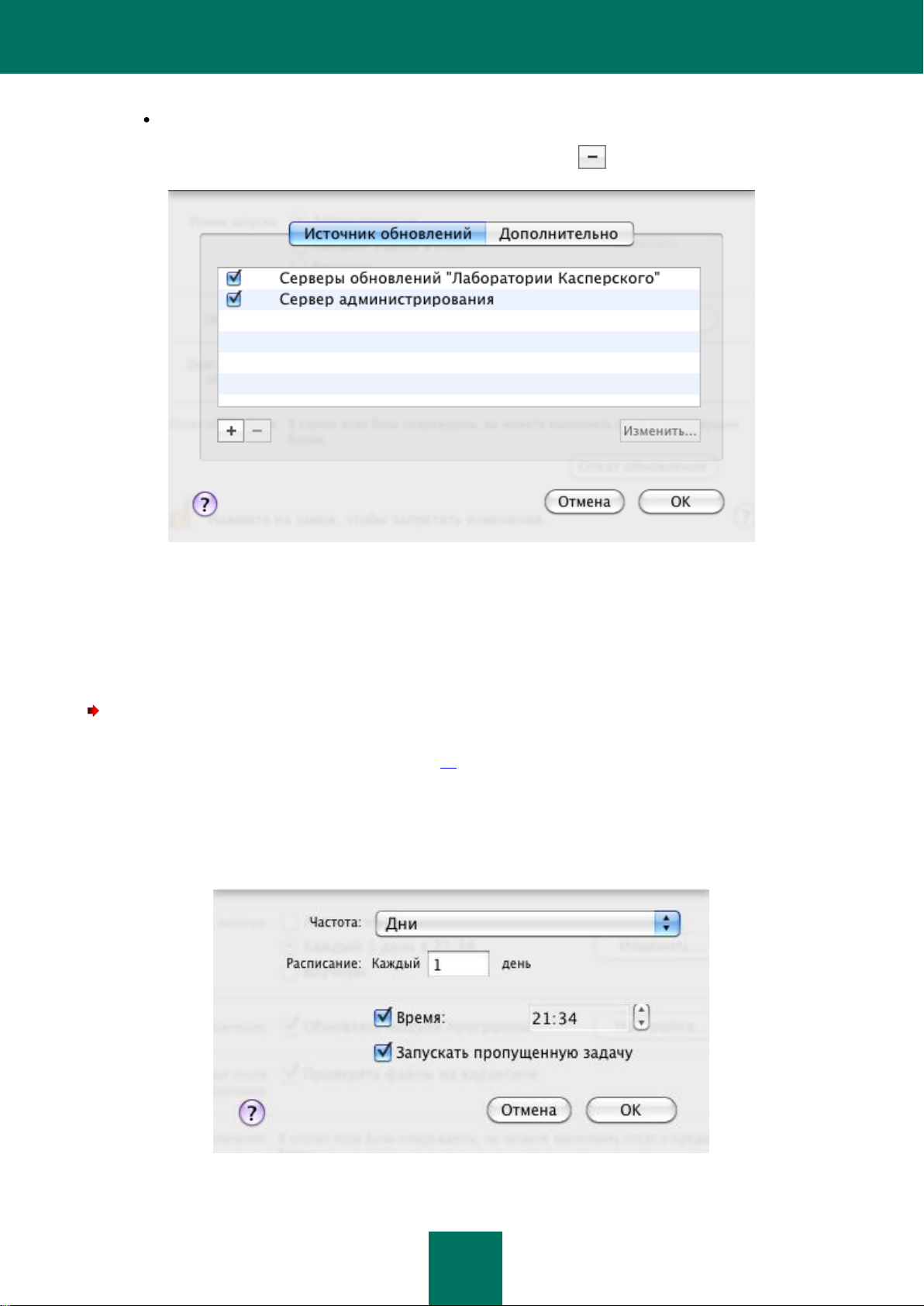
Р А С Ш И Р Е Н Н А Я Н А С Т Р О Й КА П Р О Г Р А М М Ы
91
Удалить источник обновлений.
Выберите источник обновлений в списке и нажмите на кнопку .
Рисунок 46. Выбор источника обновлений
НАСТРОЙКА ЗАПУСКА ЗАДАЧ ОБНОВЛЕНИЯ ПО РАСПИСАНИЮ
По умолчанию обновление Kaspersky Endpoint Security выполняется автоматически. Вы можете выбрать другой
режим запуска задачи обновления: вручную или по установленному расписанию.
Чтобы настроить запуск задачи обновления Kaspersky Endpoint Security по расписанию, выполните
следующие действия:
1. Откройте окно настройки программы (на стр. 35) и выберите закладку Обновление.
2. В блоке Режим запуска выберите вариант запуска обновления по расписанию и нажмите на кнопку
Изменить.
3. В открывшемся окне (см. рис. ниже) установите частоту, с которой должно запускаться обновление
программы.
Рисунок 47. Настройка расписания запуска задачи обновления
Page 92

Р У К О В О Д С Т В О А Д М И Н И С Т Р А Т О РА
92
НАСТРОЙКА ПАРАМЕТРОВ ПОДКЛЮЧЕНИЯ К ПРОКСИ-СЕРВЕРУ
Если выход в интернет с компьютера осуществляется через прокси-сервер, настройте параметры подключения к
нему. Kaspersky Endpoint Security использует данные параметры для обновления антивирусных баз и модулей.
Чтобы настроить параметры подключения к прокси-серверу, выполните следующие действия:
1. Откройте окно настройки программы (на стр. 35) и выберите закладку Сеть (см. рис. ниже).
2. В блоке Основные установите флажок Использовать прокси-сервер.
3. В блоке Прокси-сервер настройте параметры прокси-сервера.
В случае обновления с FTP-сервера по умолчанию устанавливается соединение с сервером в пассивном
режиме. При ошибке данного соединения выполняется попытка соединения в активном режиме.
По умолчанию время, отведенное на соединение с сервером обновлений, составляет одну минуту. Если
соединение не было установлено, по истечении данного времени предпринимается попытка соединения со
следующим источником обновлений из списка. Перебор проводится до тех пор, пока процесс соединения не
завершится успешно, или пока не будут опрошены все доступные источники обновлений.
СТАТИСТИКА ОБНОВЛЕНИЯ
Краткая статистика текущей работы сервиса обновления (дата выпуска антивирусных баз, количество записей в
базах, данные об актуальности используемых баз) представлена в нижней части главного окна программы (см.
раздел «Главное окно программы» на стр. 34).
Рисунок 48. Окно настройки программы. Сеть
Page 93

Р А С Ш И Р Е Н Н А Я Н А С Т Р О Й КА П Р О Г Р А М М Ы
93
Если обновление Kaspersky Endpoint Security еще не проводилось, информация о дате последнего обновления
отсутствует.
Также Kaspersky Endpoint Security предоставляет подробный отчет о выполнении задачи обновления.
Чтобы просмотреть отчет о выполнении текущей задачи, выполните следующие действия:
1. Откройте главное окно программы (на стр. 34) и нажмите на кнопку .
2. В разделе Выполняемые задачи открывшегося окна отчетов выберите задачу Обновление.
Сведения о результатах прошлых обновлений вы можете просмотреть в разделе Завершенные задачи.
В нижней части окна отчетов приводится информация о ходе выполнения текущей задачи обновления или
сводная статистика с результатами завершенного обновления. Если обновление завершено успешно, статистика
включает в себя информацию о размере скопированных и установленных обновлений, скорости, с которой
производилось обновление, времени запуска и завершения обновления, а также о длительности выполнения
задачи.
Если операцию произвести не удалось, необходимо проверить правильность настройки параметров обновления,
сети, а также доступность источника обновлений. Запустите обновление еще раз. Если попытка будет также
завершена с ошибкой, обратитесь в Службу технической поддержки «Лаборатории Касперского» (см. раздел
«Обращение в Службу технической поддержки» на стр. 156).
Подробная информация о выполнении задачи обновления представлена в окне отчетов справа на следующих
закладках:
На закладке События последовательно перечислены все операции, выполненные в процессе
обновления, с указанием имен обновляемых объектов, путей к папкам, в которых они хранятся и
времени обращения к ним.
На закладке Параметры перечислены основные параметры, в соответствии с которыми выполнялось
обновление. Чтобы перейти к настройке параметров обновления, нажмите на кнопку Изменить
параметры.
Рисунок 49. Окно отчетов. Обновление
Page 94

Р У К О В О Д С Т В О А Д М И Н И С Т Р А Т О РА
94
В ЭТОМ РАЗДЕЛЕ
Карантин ........................................................................................................................................................................ 94
Резервное хранилище................................................................................................................................................... 97
Отчеты ............................................................................................................................................................................ 99
Настройка отчетов и хранилищ .................................................................................................................................. 101
ОТЧЕТЫ И ХРАНИЛИЩА
Kaspersky Endpoint Security позволяет помещать возможно зараженные объекты в хранилище карантина,
создавать копии зараженных объектов в резервном хранилище перед лечением или удалением, а также
формировать подробный отчет о работе каждого компонента программы.
КАРАНТИН
Карантин – это специальное хранилище, в которое помещаются объекты, возможно зараженные вирусами.
Возможно зараженные объекты – это объекты, подозреваемые Kaspersky Endpoint Security на заражение
вирусами или их модификациями. Статус возможно зараженный может быть присвоен объекту в следующих
случаях:
Kод анализируемого объекта похож на известную угрозу, но частично изменен.
Антивирусные базы Kaspersky Endpoint Security содержат те угрозы, которые на данный момент изучены
специалистами «Лаборатории Касперского». Если в базах еще не содержится информация о
модифицикации вредоносной программы, то Kaspersky Endpoint Security отнесет объект, пораженный
такой модификацией, к возможно зараженным объектам и укажет, на какую угрозу похоже это
заражение.
Код обнаруженного объекта по своей структуре напоминает вредоносную программу, однако базы
Kaspersky Endpoint Security не содержат подобных записей.
Вполне возможно, что это новый вид угроз, поэтому Kaspersky Endpoint Security относит такой объект к
возможно зараженным объектам.
Возможно зараженный объект может быть обнаружен и помещен в хранилище карантина Файловым
Антивирусом (см. раздел «Файловый Антивирус» на стр. 57), а также при выполнении задач поиска вирусов (см.
раздел «Поиск вирусов» на стр. 69).
Кроме того, вы можете поместить объект в хранилище карантина вручную, нажав на кнопку Карантин в
специальном уведомлении (см. раздел «Что делать при появлении уведомлений программы» на стр. 51), которое
появляется на экране вашего компьютера при обнаружении возможно зараженного объекта.
Перемещая возможно зараженный объект в хранилище карантина, Kaspersky Endpoint Security удаляет его из
текущей папки и сохраняет в папке карантина. Файлы на карантине хранятся в специальном формате и не
представляют опасности для работы компьютера.
ПРОСМОТР СОДЕРЖИМОГО ХРАНИЛИЩА КАРАНТИНА
Содержимое хранилища карантина можно просмотреть в разделе Карантин окна отчетов (см. рис. ниже).
Page 95

Р А С Ш И Р Е Н Н А Я Н А С Т Р О Й КА П Р О Г Р А М М Ы
95
Чтобы просмотреть содержимое хранилища карантина, выполните следующие действия:
1. Откройте главное окно программы (на стр. 34) и нажмите на кнопку . Откроется окно отчетов
Kaspersky Endpoint Security.
2. В левой части окна отчетов выберите Карантин. В правой части окна будет представлено содержимое
хранилища.
Рисунок 50. Окно отчетов. Хранилище карантина
ДЕЙСТВИЯ С ОБЪЕКТАМИ НА КАРАНТИНЕ
Kaspersky Endpoint Security позволяет совершать следующие действия с возможно зараженными объектами:
Вручную переносить в хранилище карантина файлы, подозреваемые вами на присутствие вируса, но не
обнаруженные Kaspersky Endpoint Security.
Для этого в окне просмотра хранилища карантина (см. рис. ниже) нажмите на кнопку Добавить и в
открывшемся стандартном окне выберите нужный файл. Он будет добавлен в список со статусом
добавлен пользователем.
Файл, помещенный на карантин вручную, может изменить статус, если он был проверен с
использованием обновленных баз не ранее, чем через три дня с момента его первой проверки после
помещения в хранилище карантина. Если ему будет присвоен статус ложное срабатывание, файл
будет автоматически восстановлен. Если файл будет признан зараженным, он будет удален из
карантина с помещением копии файла в резервное хранилище.
Проверять и лечить все возможно зараженные объекты хранилища карантина с использованием
текущей версии баз Kaspersky Endpoint Security.
Для этого в окне просмотра хранилища карантина (см. рис. ниже) нажмите на кнопку Проверить все. В
результате проверки и лечения любого объекта карантина его статус может измениться на заражен,
возможно заражен, ложное срабатывание, ок и т. д.
Page 96

Р У К О В О Д С Т В О А Д М И Н И С Т Р А Т О РА
96
Изменение статуса объектов, помещенных в хранилище карантина, происходит только после их
проверки с использованием антивирусных баз, выпущенных не ранее, чем через три дня после
помещения файла на карантин.
Присвоение объекту статуса заражен означает, что объект был идентифицирован как зараженный, но
вылечить его не удалось. Kaspersky Endpoint Security удаляет такой объект из хранилища карантина,
сохраняя его копию в резервном хранилище. Все объекты со статусом ложное срабатывание
восстанавливаются в исходное местоположение.
По умолчанию Kaspersky Endpoint Security автоматически проверяет объекты хранилища карантина
после каждого обновления (см. раздел «Проверка объектов карантина после обновления программы» на
стр. 97).
Восстанавливать файлы в папку, заданную пользователем, или папку, из которой они были перенесены
в хранилище карантина (по умолчанию).
Для восстановления объекта выберите его в окне просмотра хранилища карантина (см. рис. ниже) и
нажмите на кнопку Восстановить. Подтвердите действие в открывшемся окне. При восстановлении
объектов, помещенных на карантин из архивов, почтовых баз и файлов почтовых форматов необходимо
дополнительно указать папку, в которую они будут восстанавливаться.
Рекомендуем вам восстанавливать только объекты со статусом ложное срабатывание, ок, вылечен,
поскольку восстановление объектов с другими статусами может привести к заражению вашего
компьютера.
Удалять любой объект хранилища карантина.
Удаляйте только те объекты, которые невозможно вылечить. Чтобы удалить объект, выберите его в окне
просмотра хранилища карантина (см. рис. ниже) и нажмите на кнопку Удалить. Чтобы полностью
очистить содержимое хранилища карантина, нажмите на кнопку Очистить все. Также вы можете
настроить автоматическое удаление наиболее старых объектов из карантина (см. раздел «Настройка
параметров карантина и резервного хранилища» на стр. 102).
Рисунок 51. Окно отчетов. Хранилище карантина
Page 97

Р А С Ш И Р Е Н Н А Я Н А С Т Р О Й КА П Р О Г Р А М М Ы
97
ПРОВЕРКА ОБЪЕКТОВ КАРАНТИНА ПОСЛЕ ОБНОВЛЕНИЯ ПРОГРАММЫ
Каждый пакет обновления антивирусных баз программы содержит новые записи, позволяющие защищать ваш
компьютер от недавно появившихся угроз. Специалисты «Лаборатории Касперского» рекомендуют вам сразу
после обновления программы проверять возможно зараженные объекты, помещенные в хранилище карантина
(см. раздел «Карантин» на стр. 94).
В хранилище карантина помещаются объекты, при проверке которых Файловым Антивирусом или при
выполнении задачи поиска вирусов не удалось точно определить, какими вредоносными программами они
поражены. Возможно, после обновления баз Kaspersky Endpoint Security сможет однозначно определить
опасность и устранить проблему.
По умолчанию Kaspersky Endpoint Security проверяет объекты хранилища карантина после каждого обновления.
Если после проверки у объекта сохраняется статус возможно зараженный, он остается в хранилище. Если статус
меняется на зараженный, объект обрабатывается согласно выбранному действию; при этом он удаляется из
карантина и его копия помещается в резервное хранилище (на стр. 97). Если по результатам проверки объект
считается незараженным, и базы обновлялись не менее, чем три дня назад, объект восстанавливается из
хранилища карантина в текущее местоположение. Если базы обновлялись менее трех дней назад, объект
остается в хранилище карантина.
Kaspersky Endpoint Security не сможет проверить объекты хранилища карантина сразу после обновления баз,
если в этот момент вы будете работать с хранилищем.
Проверку содержимого хранилища карантина после каждого обновления программы можно отключить, сняв
соответствующий флажок на закладке Обновление окна настройки программы.
РЕЗЕРВНОЕ ХРАНИЛИЩЕ
Иногда в процессе лечения зараженных объектов не удается сохранить их целостность. Если вылеченный файл
содержал важную информацию, которая в результате лечения стала полностью или частично недоступной,
можно попытаться восстановить исходный объект из его резервной копии.
Резервная копия – копия оригинального опасного объекта, которая создается при первом лечении или удалении
данного объекта и хранится в резервном хранилище.
Резервное хранилище – это специальное хранилище, содержащее резервные копии обработанных или
удаленных опасных объектов. Основная функция резервного хранилища – обеспечить возможность в любой
момент восстановить исходный объект. Файлы в резервном хранилище хранятся в специальном формате и не
представляют опасности для компьютера.
ПРОСМОТР СОДЕРЖИМОГО РЕЗЕРВНОГО ХРАНИЛИЩА
Содержимое резервного хранилища можно просмотреть в разделе Резервное хранилище окна отчетов
(см. рис. ниже).
Чтобы просмотреть содержимое резервного хранилища, выполните следующие действия:
1. Откройте главное окно программы (на стр. 34) и нажмите на кнопку . Откроется окно отчетов
Kaspersky Endpoint Security.
2. В левой части окна отчетов выберите Резервное хранилище. В правой части окна будет представлено
содержимое хранилища.
Page 98

Р У К О В О Д С Т В О А Д М И Н И С Т Р А Т О РА
98
Для каждой резервной копии приведена следующая информация: полное имя объекта с указанием пути
к исходному местоположению, время помещения в хранилище, статус объекта, присвоенный по
результатам проверки, и его размер.
Рисунок 52. Окно отчетов. Резервное хранилище
ДЕЙСТВИЯ С РЕЗЕРВНЫМИ КОПИЯМИ
Kaspersky Endpoint Security позволяет совершать следующие действия с резервными копиями объектов:
Восстанавливать выбранные резервные копии из резервного хранилища.
Для этого в окне просмотра резервного хранилища (см. рис. ниже) выберите резервную копию
необходимого объекта в списке и нажмите на кнопку Восстановить. Подтвердите действие в
открывшемся окне. Объект будет восстановлен в исходное местоположение с тем же именем, которое
было у него до лечения. Если в исходном местоположении уже находится объект с таким именем
(данная ситуация возможна при восстановлении объекта, копия которого уже была создана перед
лечением), на экран будет выведено соответствующее предупреждение. Вы можете изменить
местоположение восстанавливаемого объекта или переименовать его.
Рекомендуем сразу после восстановления проверить объект на вирусы. Возможно, с обновленными
антивирусными базами его удастся вылечить без потери целостности.
Не рекомендуется без крайней необходимости восстанавливать резервные копии объектов. Это может
привести к заражению компьютера.
Page 99

Р А С Ш И Р Е Н Н А Я Н А С Т Р О Й КА П Р О Г Р А М М Ы
99
Удалять резервные копии объектов из хранилища.
Рекомендуем периодически просматривать хранилище и проводить его очистку. Чтобы удалить объекты,
выберите их в окне просмотра резервного хранилища (см. рис. ниже) и нажмите на кнопку Удалить.
Чтобы полностью очистить содержимое резервного хранилища, нажмите на кнопку Очистить все. Также
вы можете настроить автоматическое удаление наиболее старых резервных копий из хранилища (см.
раздел «Настройка параметров карантина и резервного хранилища» на стр. 102).
Рисунок 53. Окно отчетов. Резервное хранилище
ОТЧЕТЫ
Kaspersky Endpoint Security предоставляет возможность получения подробного отчета о результатах своей
работы в целом с перечислением всех событий, которые возникли в работе программы. Кроме того, подробный
отчет формируется отдельно для каждого компонента программы: Файлового Антивируса (см. раздел
«Статистика защиты файлов» на стр. 67), задач поиска вирусов (см. раздел «Статистика поиска вирусов» на
стр. 82) и обновления (см. раздел «Статистика обновления» на стр. 92).
Page 100

Р У К О В О Д С Т В О А Д М И Н И С Т Р А Т О РА
100
Чтобы открыть окно отчетов,
откройте главное окно программы (на стр. 34) и нажмите на кнопку .
Рисунок 54. Окно отчетов Kaspersky Endpoint Security
Окно отчетов содержит следующие разделы:
Отчеты. Статистические данные по обнаруженным опасным объектам, объектам, помещенным в
хранилище карантина и в резервное хранилище, а также перечень событий, зафиксированных в работе
программы. Вся статистика распределена на подразделы:
Обнаружено. Список всех опасных и подозрительных объектов, обнаруженных Файловым
Антивирусом и задачами поиска вирусов. Для немедленного обезвреживания опасных объектов
нажмите на кнопку Лечить все. Для удаления записей об обнаруженных объектах нажмите на
кнопку Очистить. Обратите внимание, что при этом все обнаруженные опасные и подозрительные
объекты останутся на вашем компьютере.
События. Список всех событий, зафиксированных в работе Kaspersky Endpoint Security. Для
удаления информации из списка нажмите на кнопку Очистить все.
Карантин. Список объектов, помещенных в хранилище карантина (см. раздел «Карантин» на
стр. 94).
Резервное хранилище. Список объектов, помещенных в резервное хранилище (на стр. 97).
Выполняемые задачи. Список задач, которые выполняются Kaspersky Endpoint Security в данный
момент. Если ни одна из задач не запущена и Файловый Антивирус отключен, список будет пуст.
Завершенные задачи. Список завершенных задач. Вы можете просматривать все завершенные задачи
или последние двадцать. Чтобы очистить список, нажмите на кнопку в левом нижнем углу окна
отчетов и выберите Удалить все завершенные задачи.
